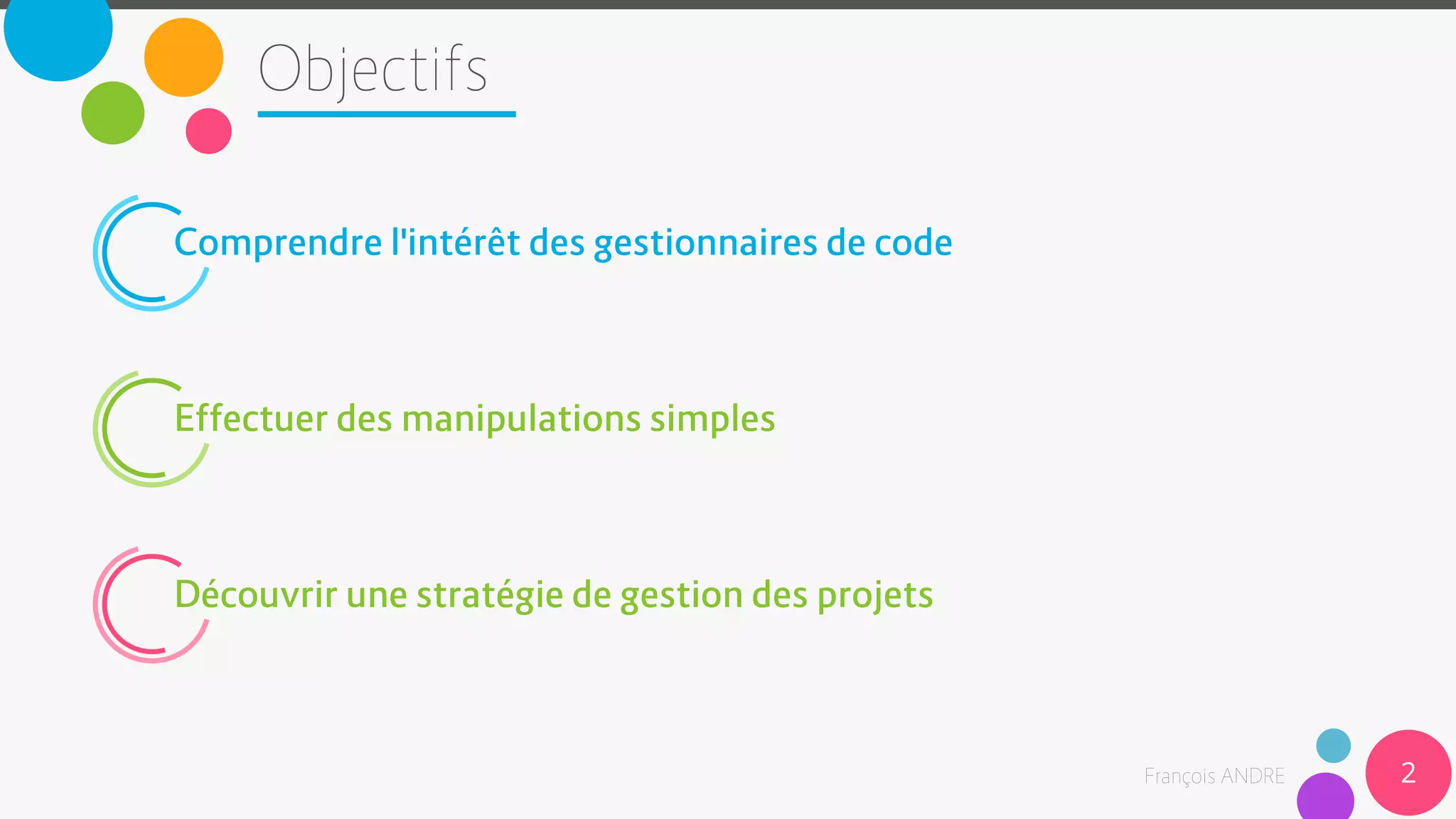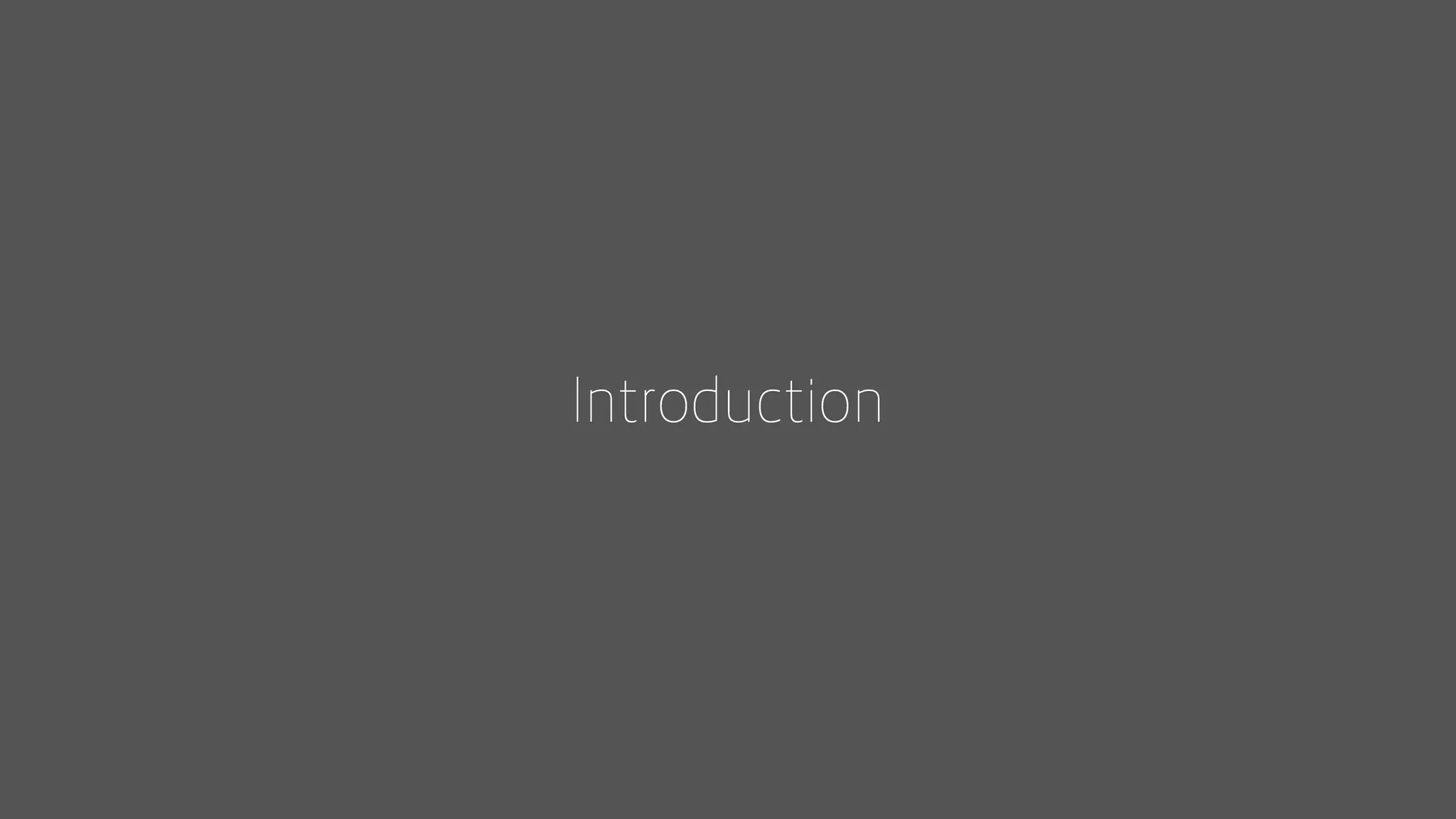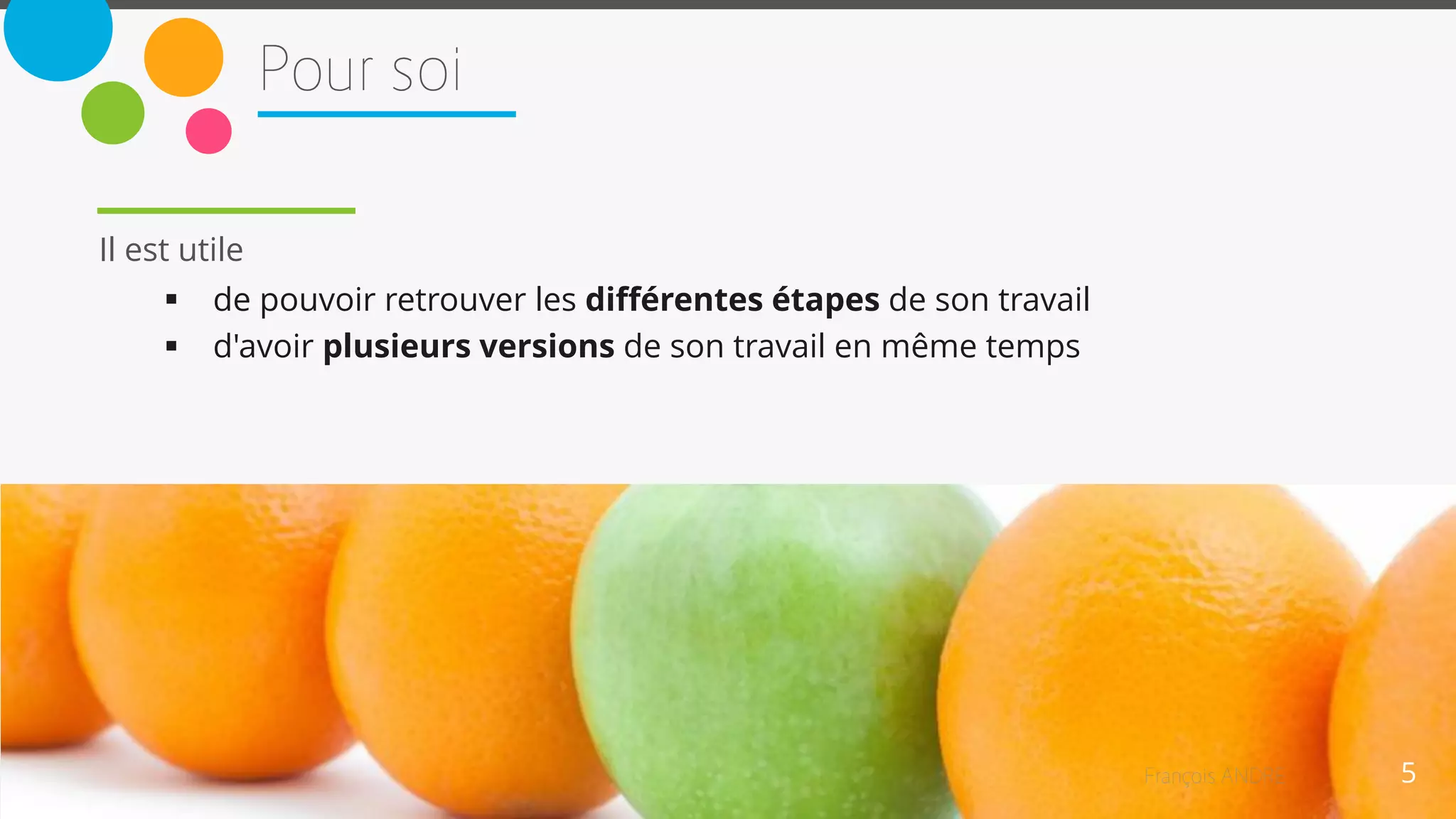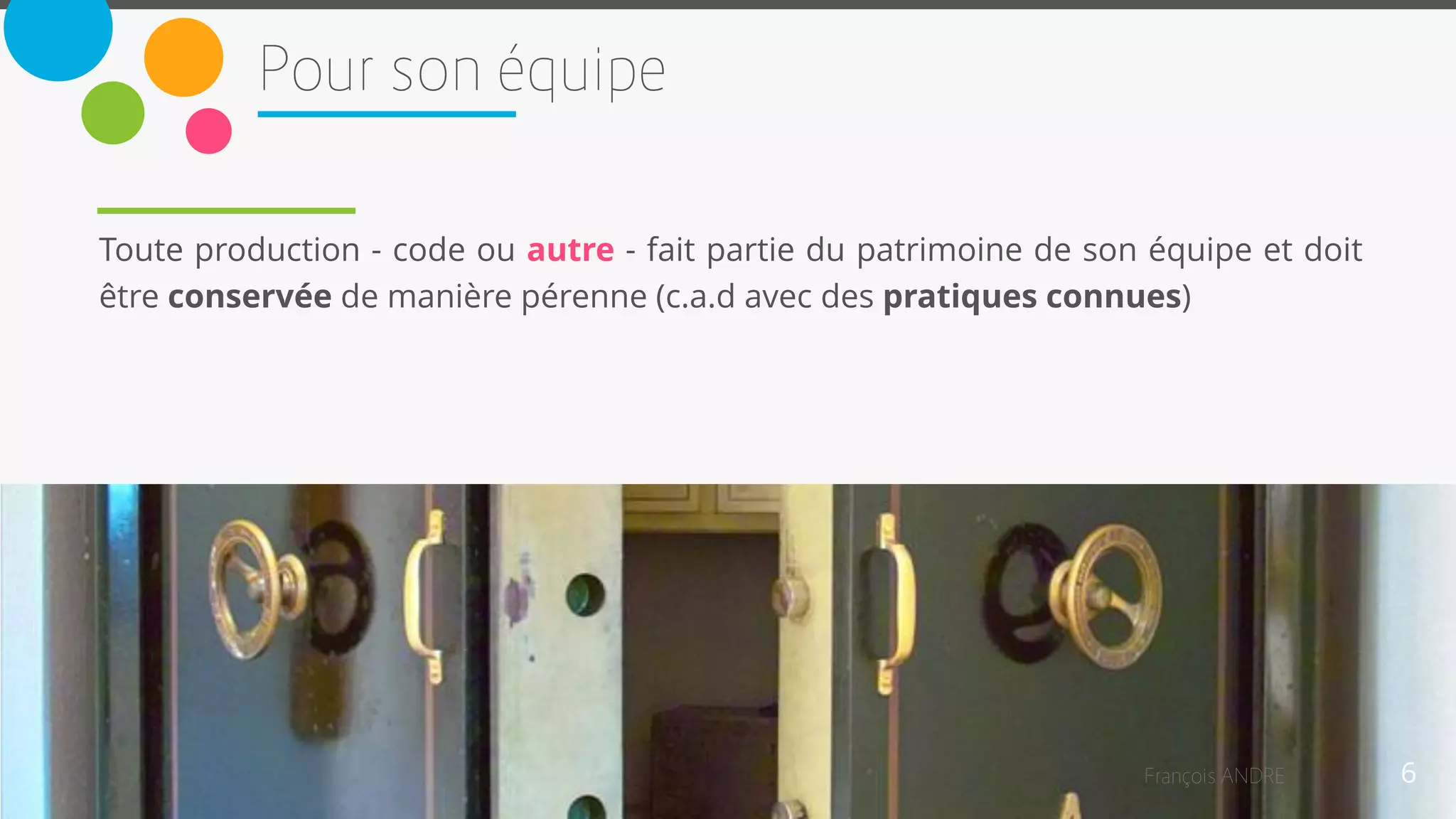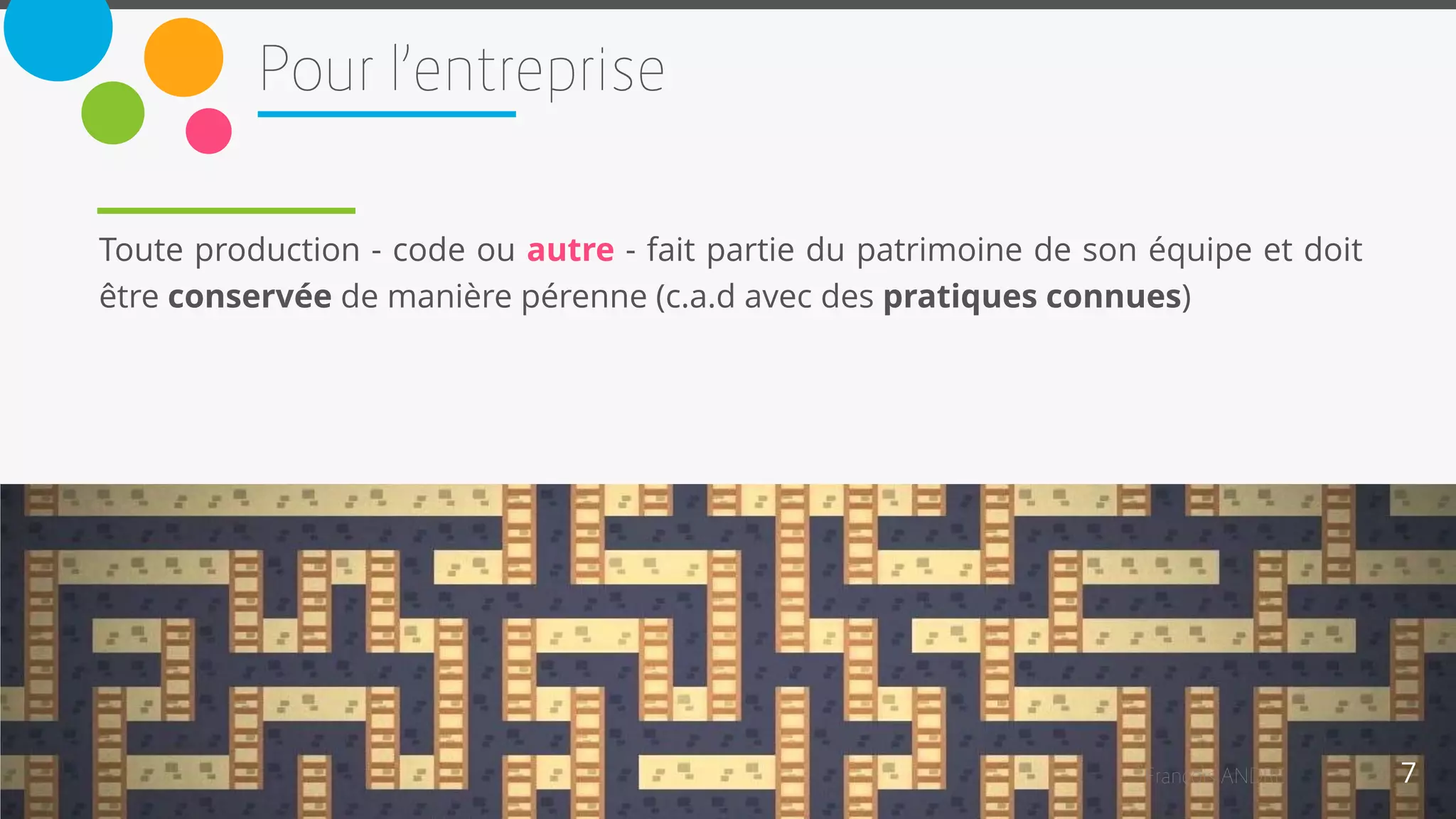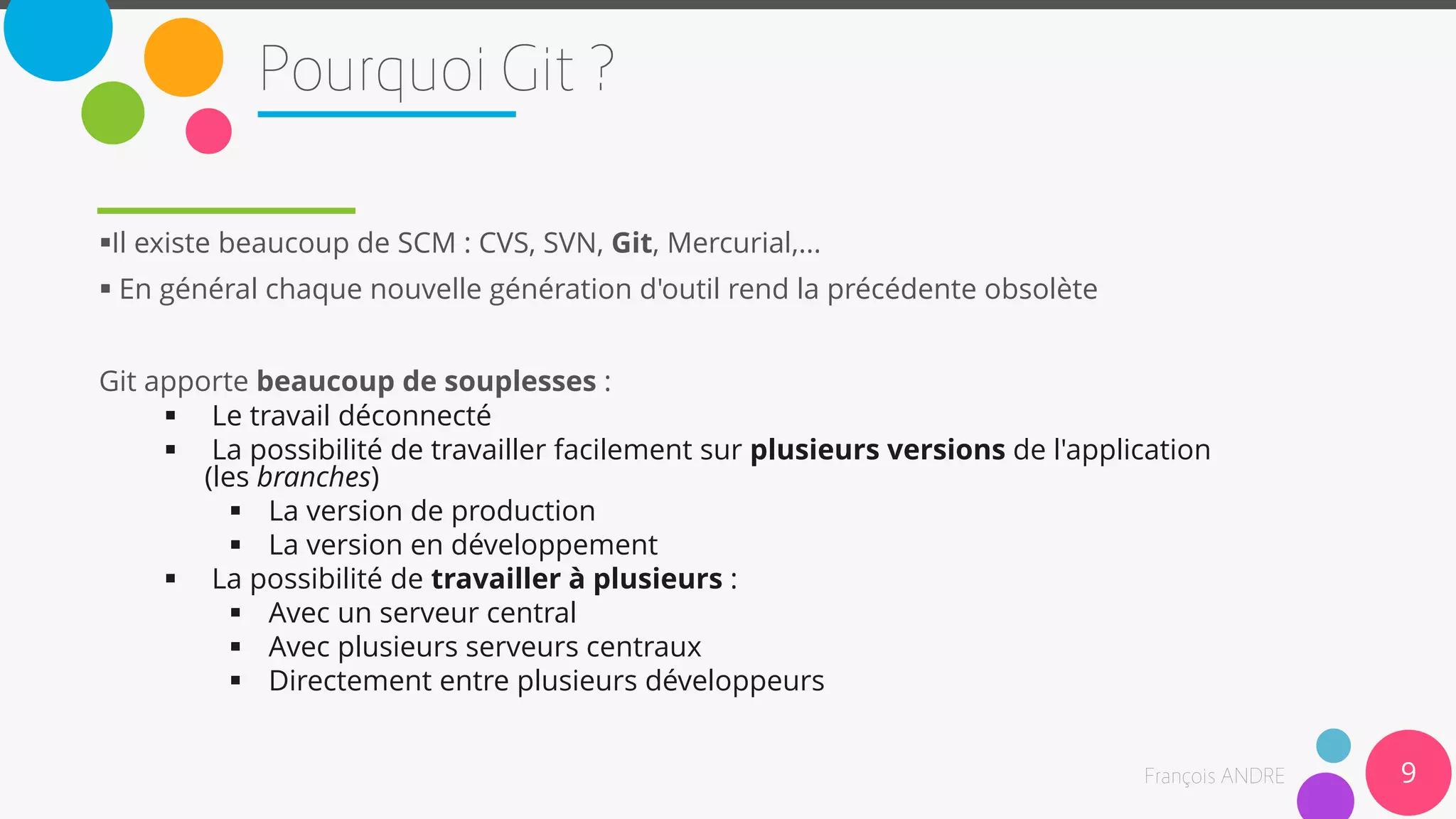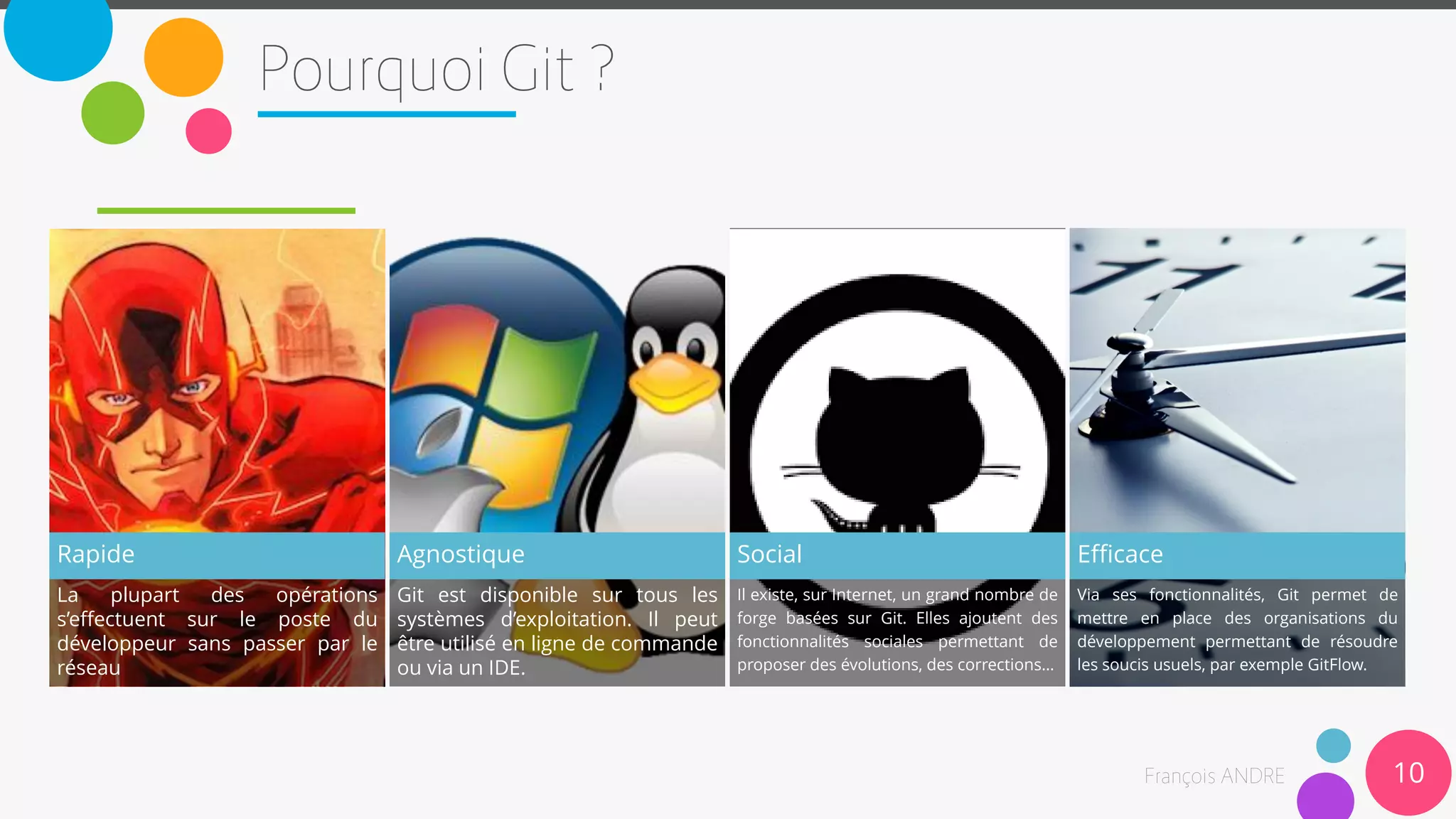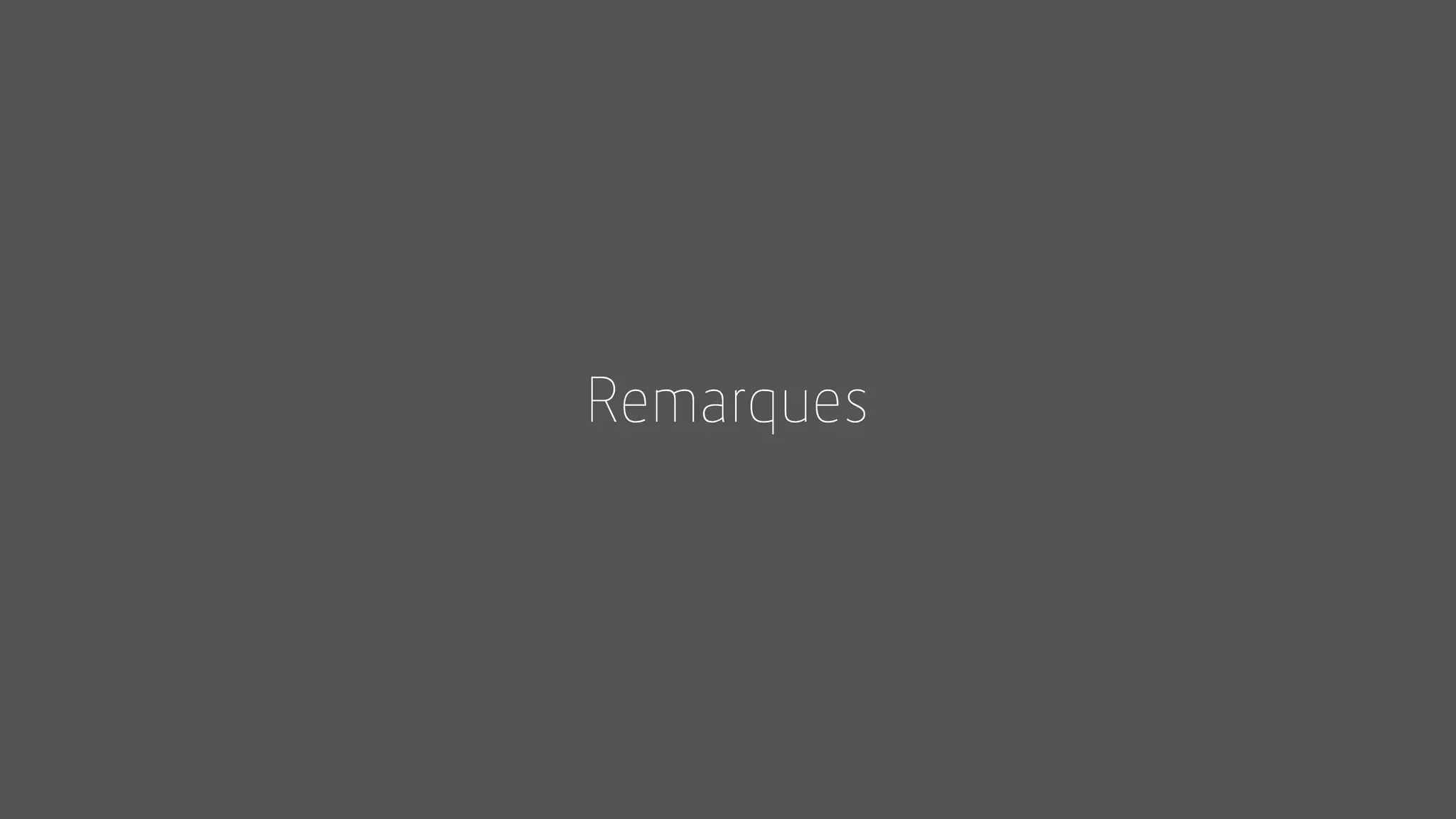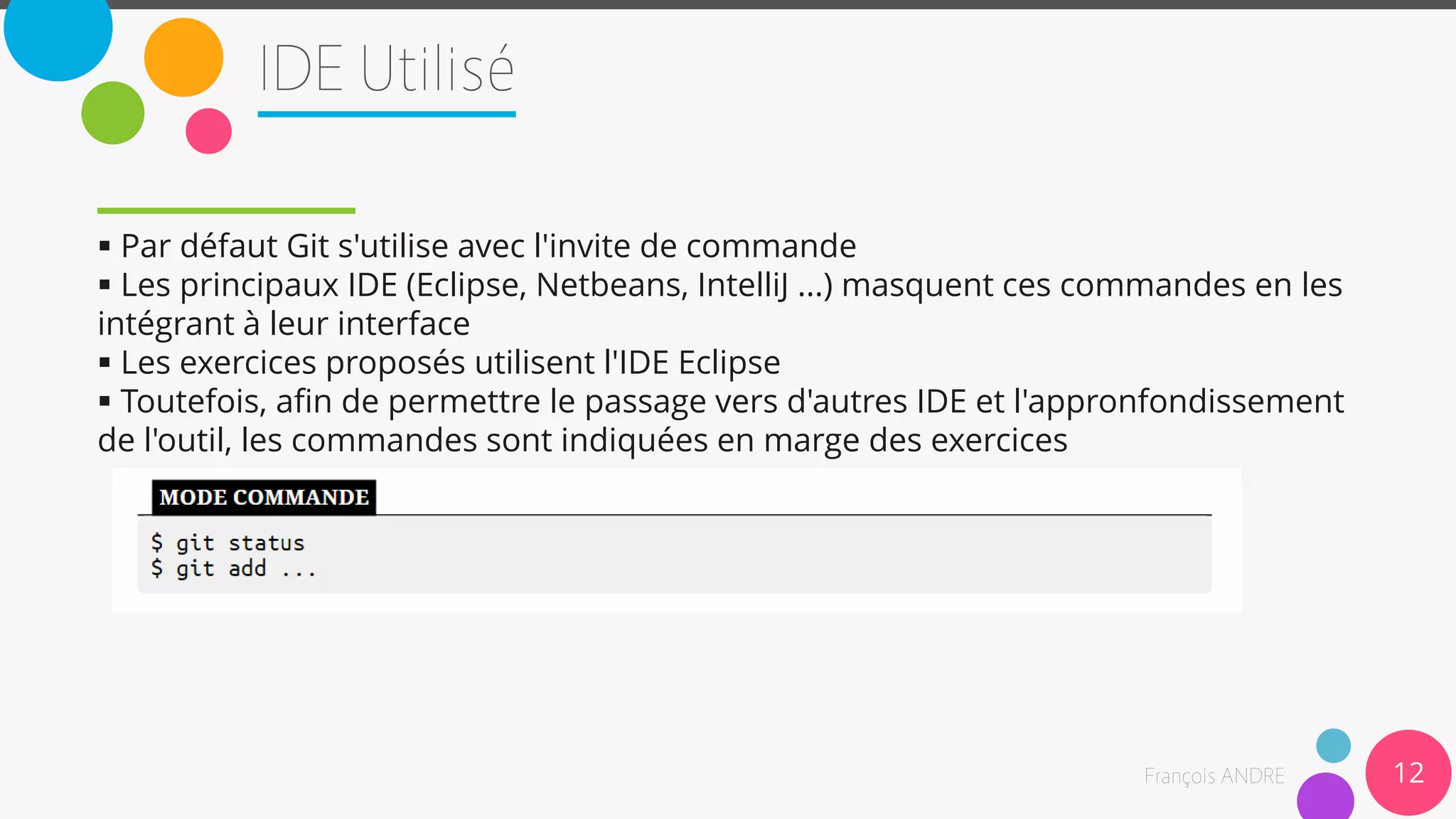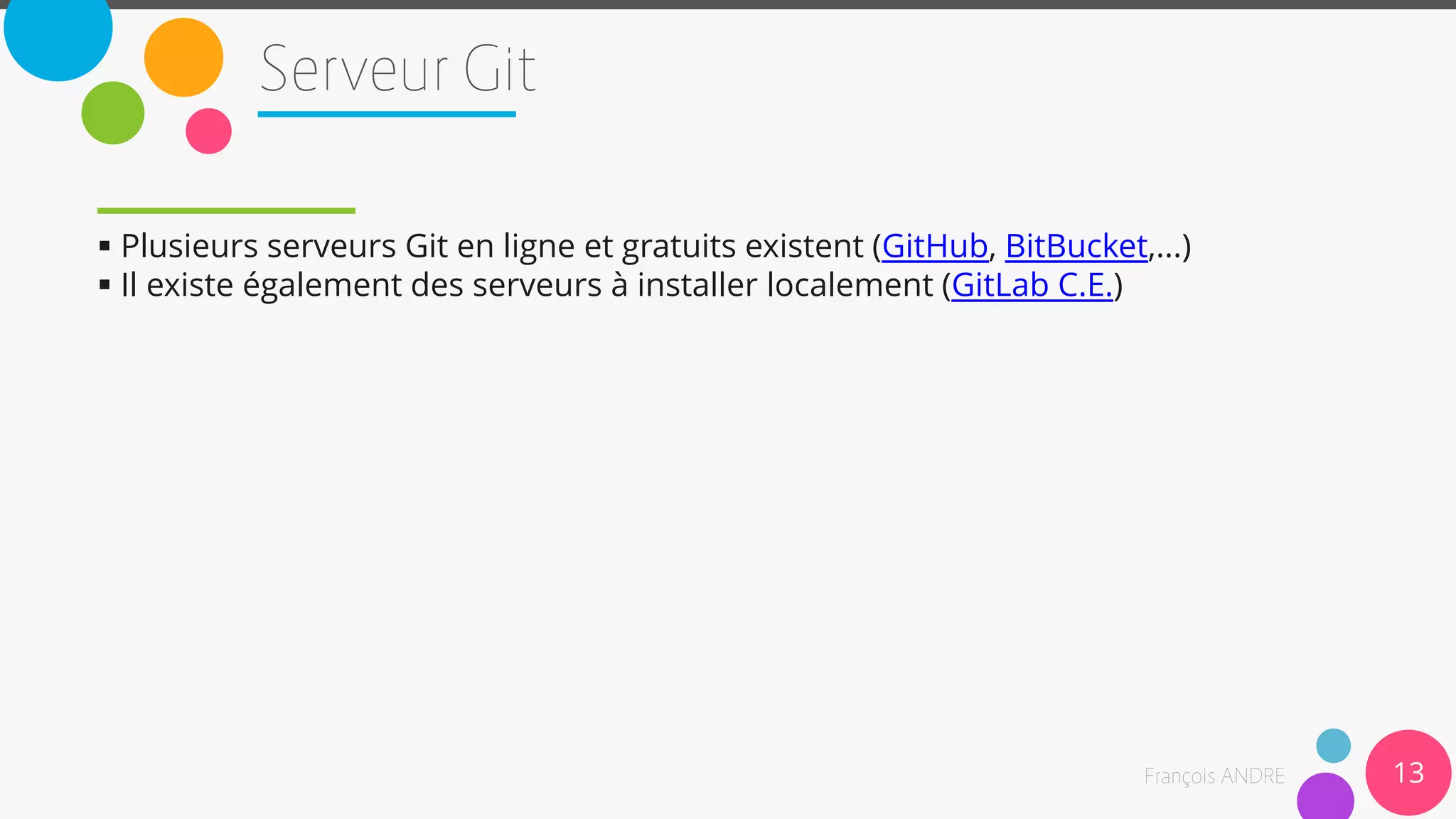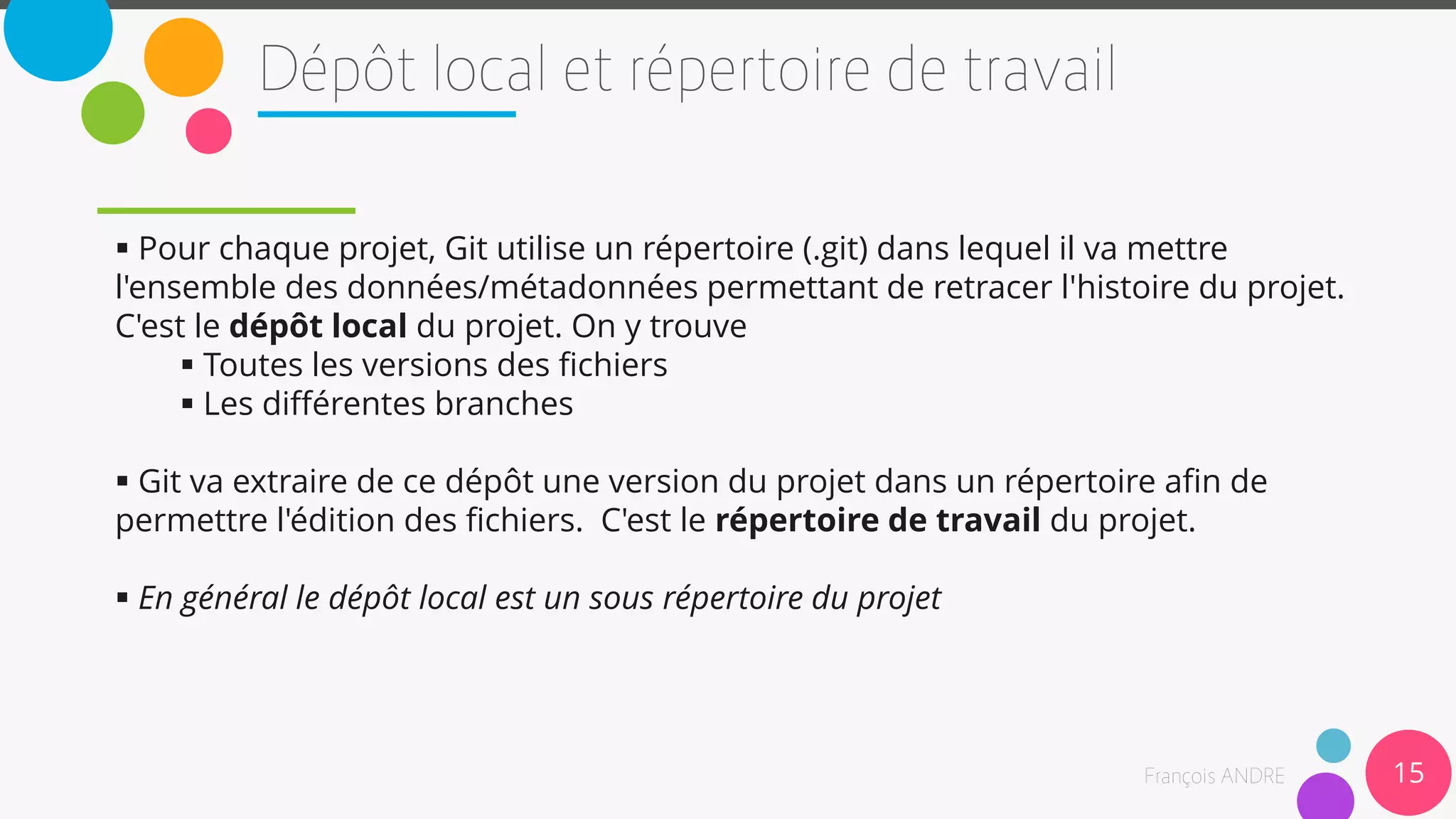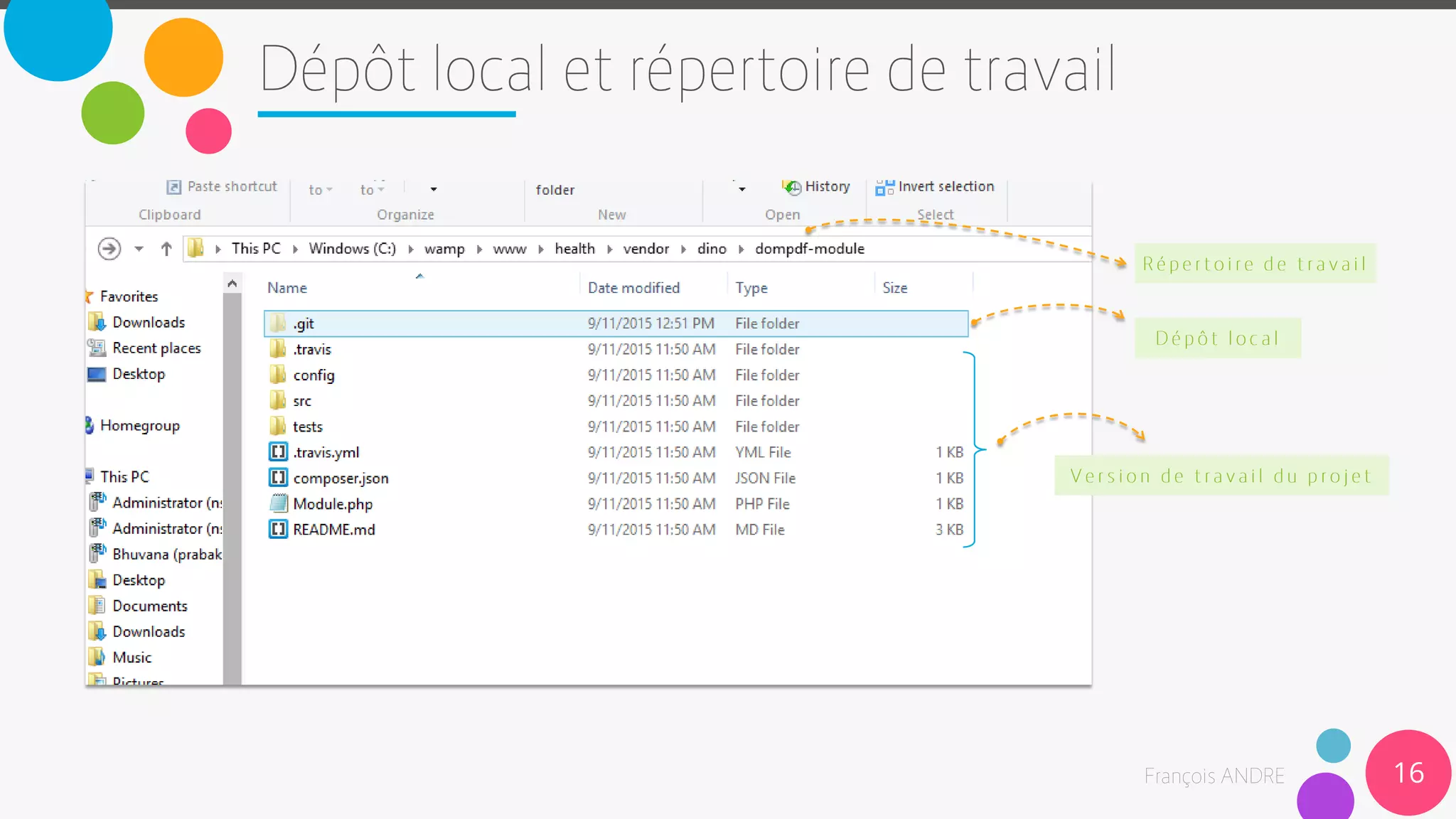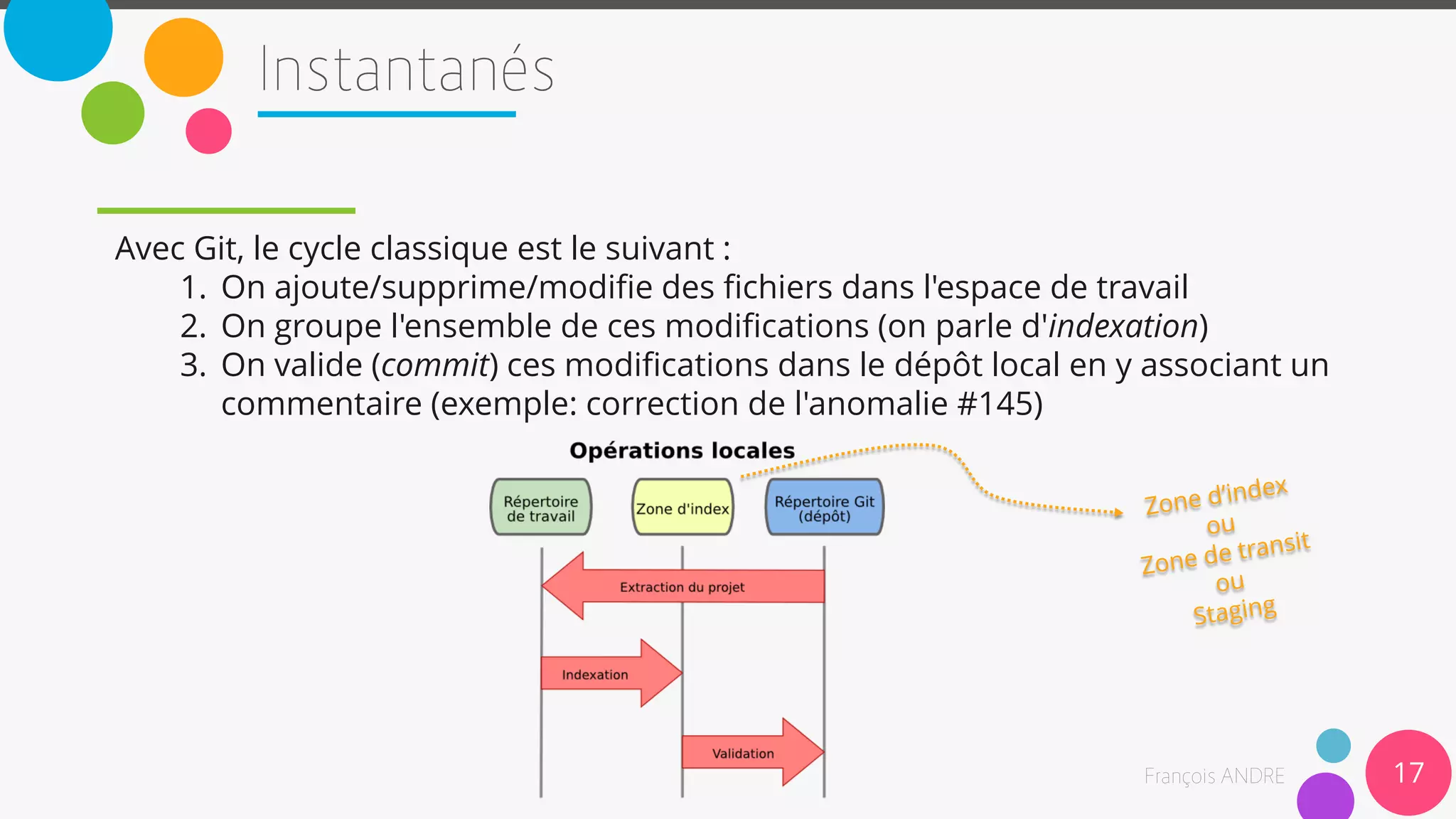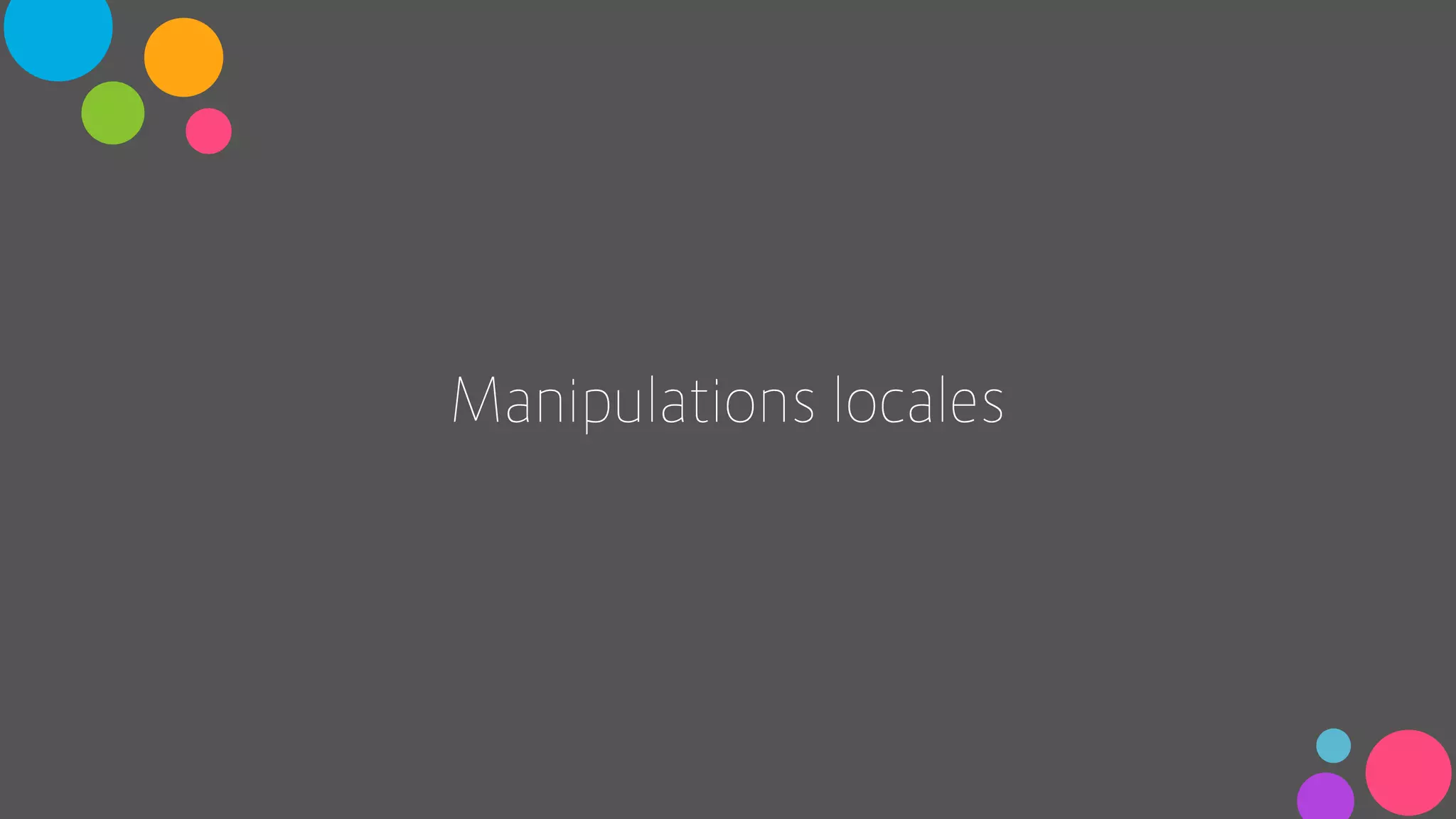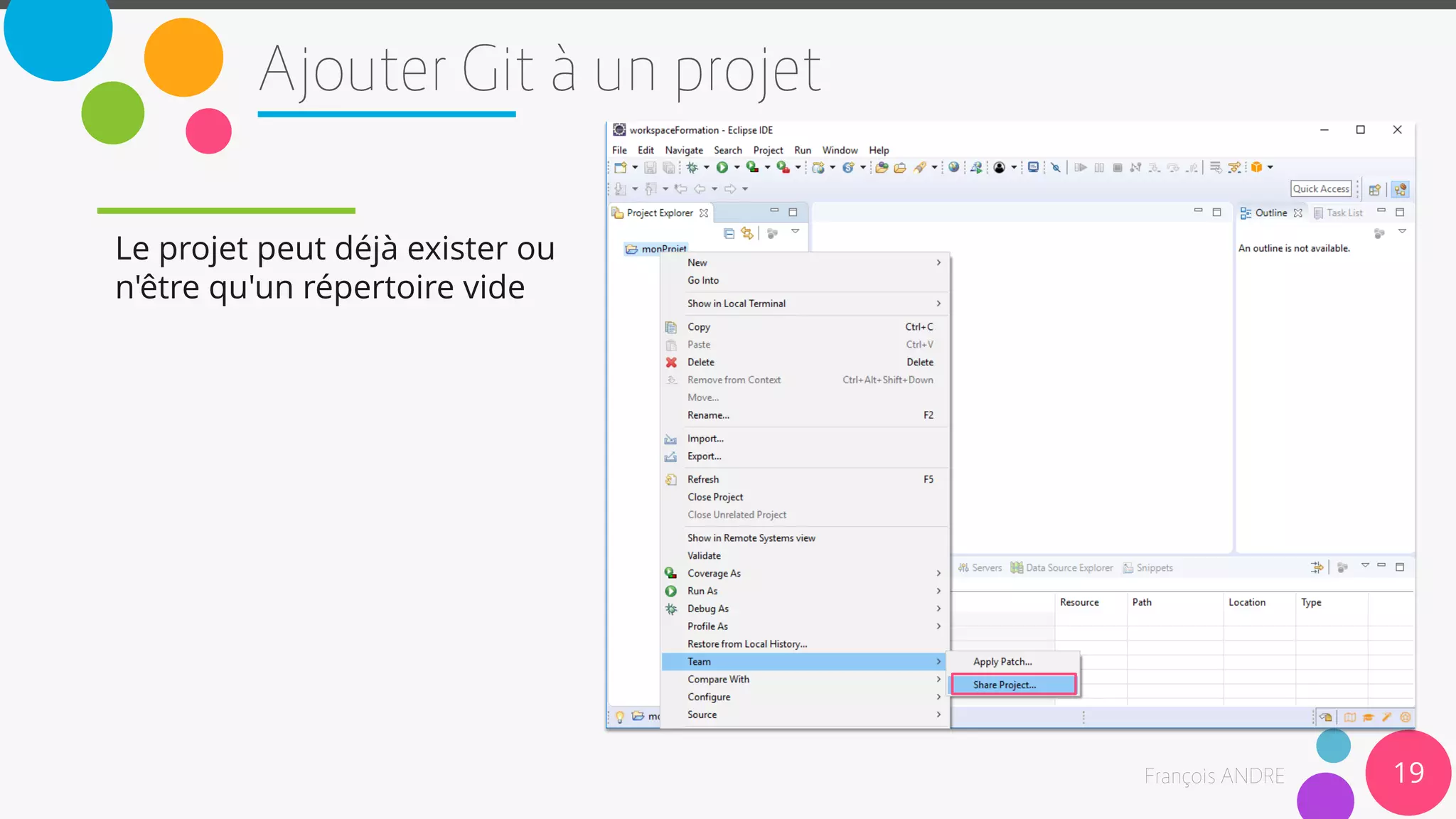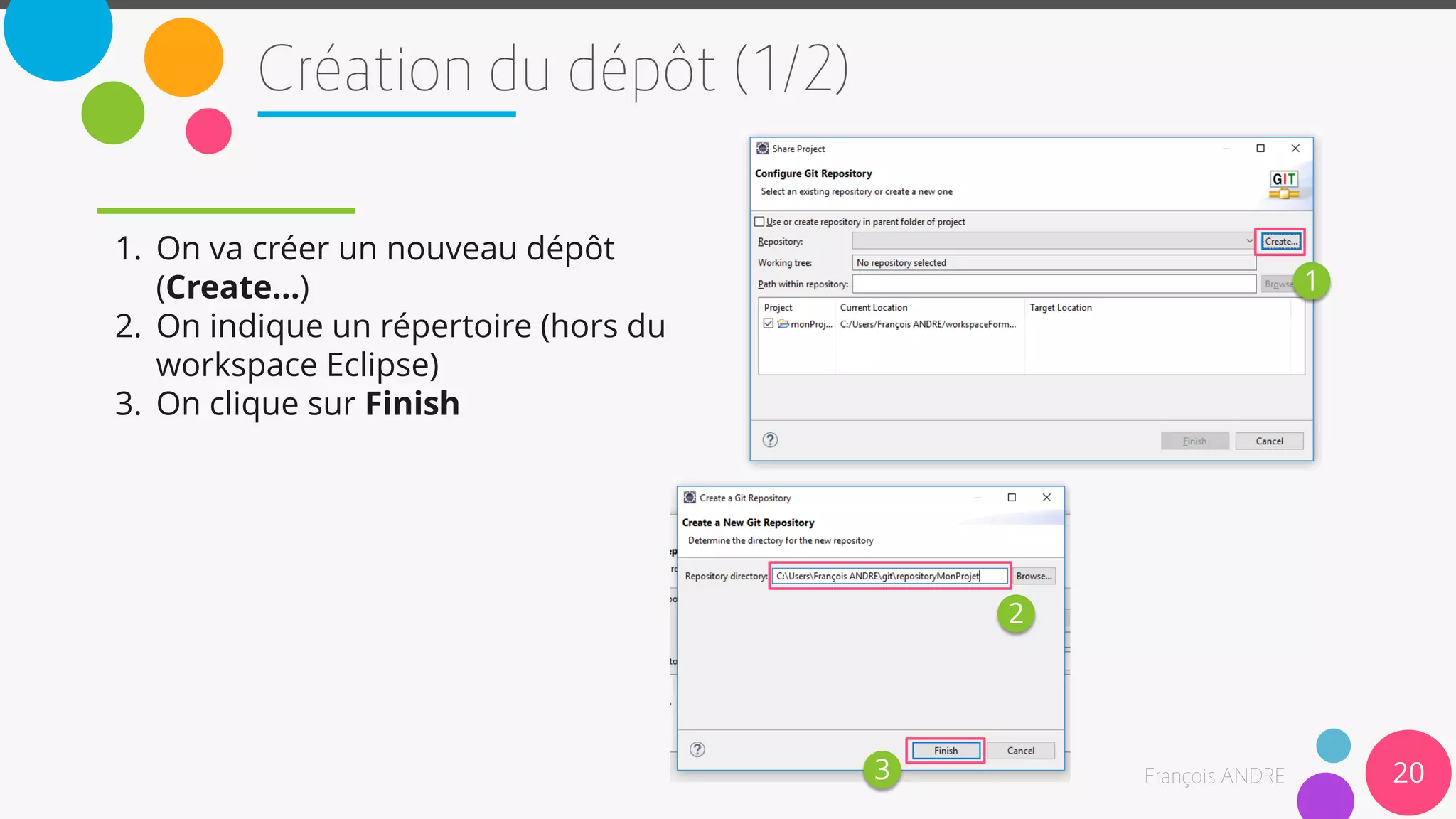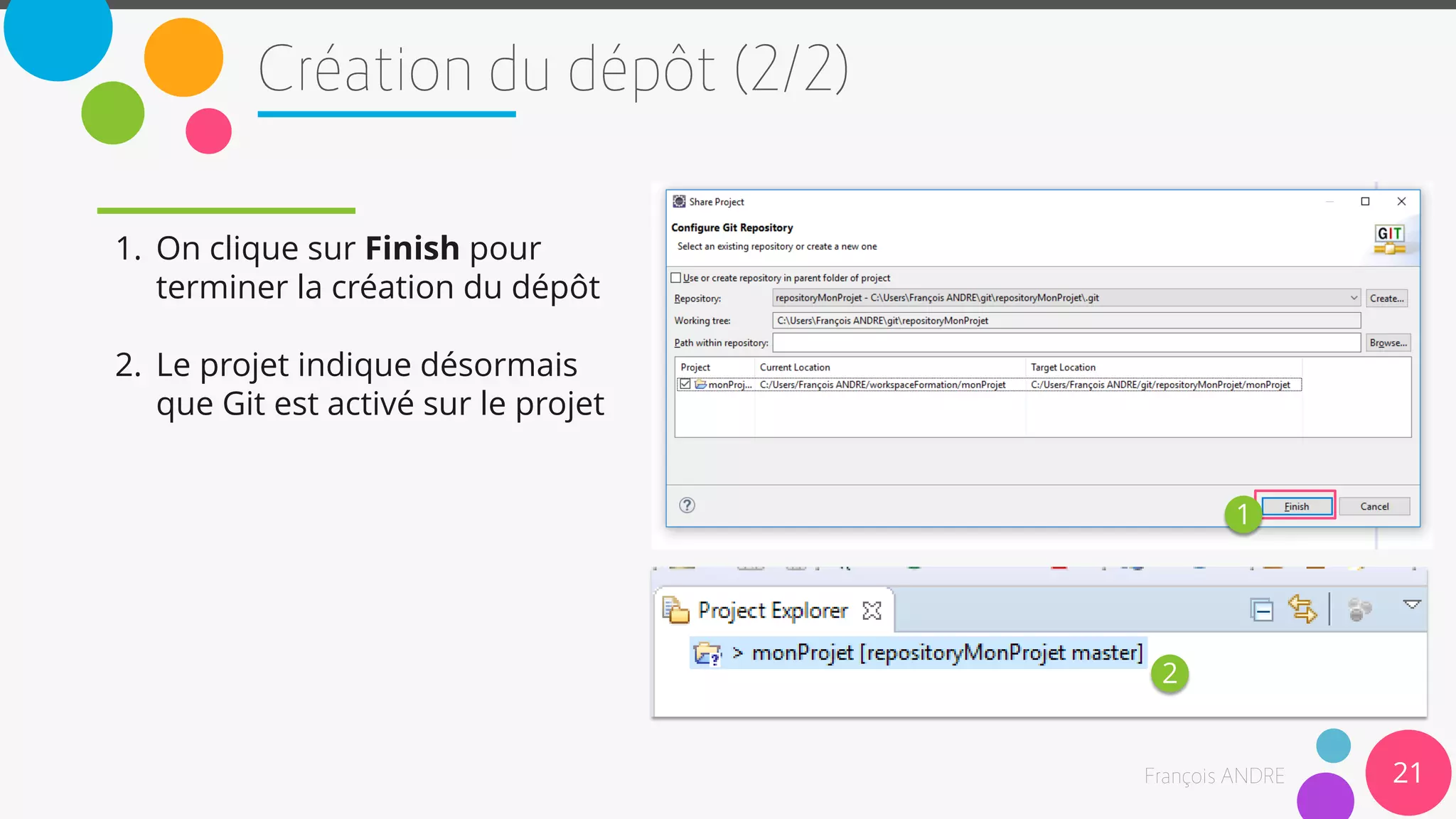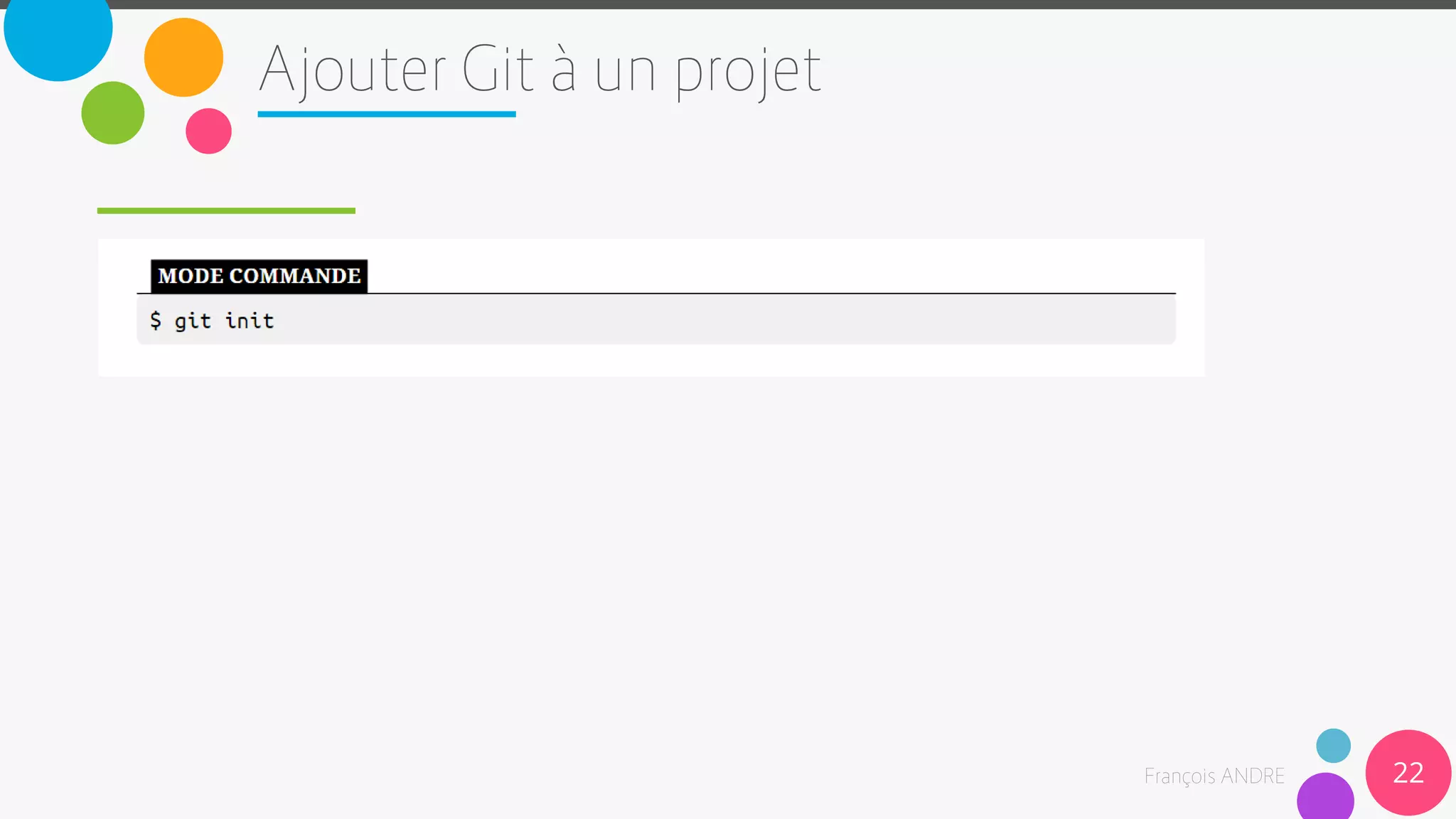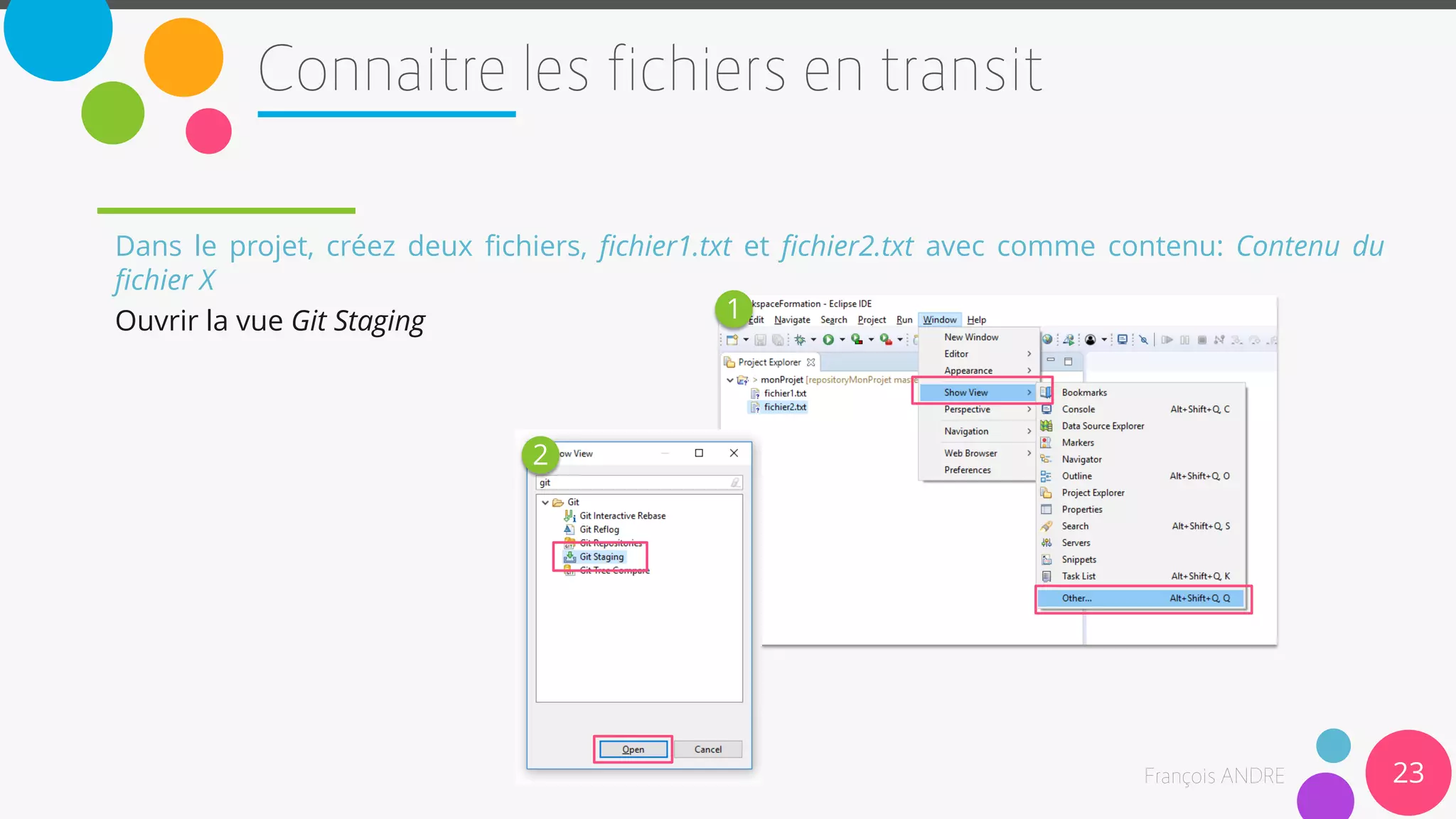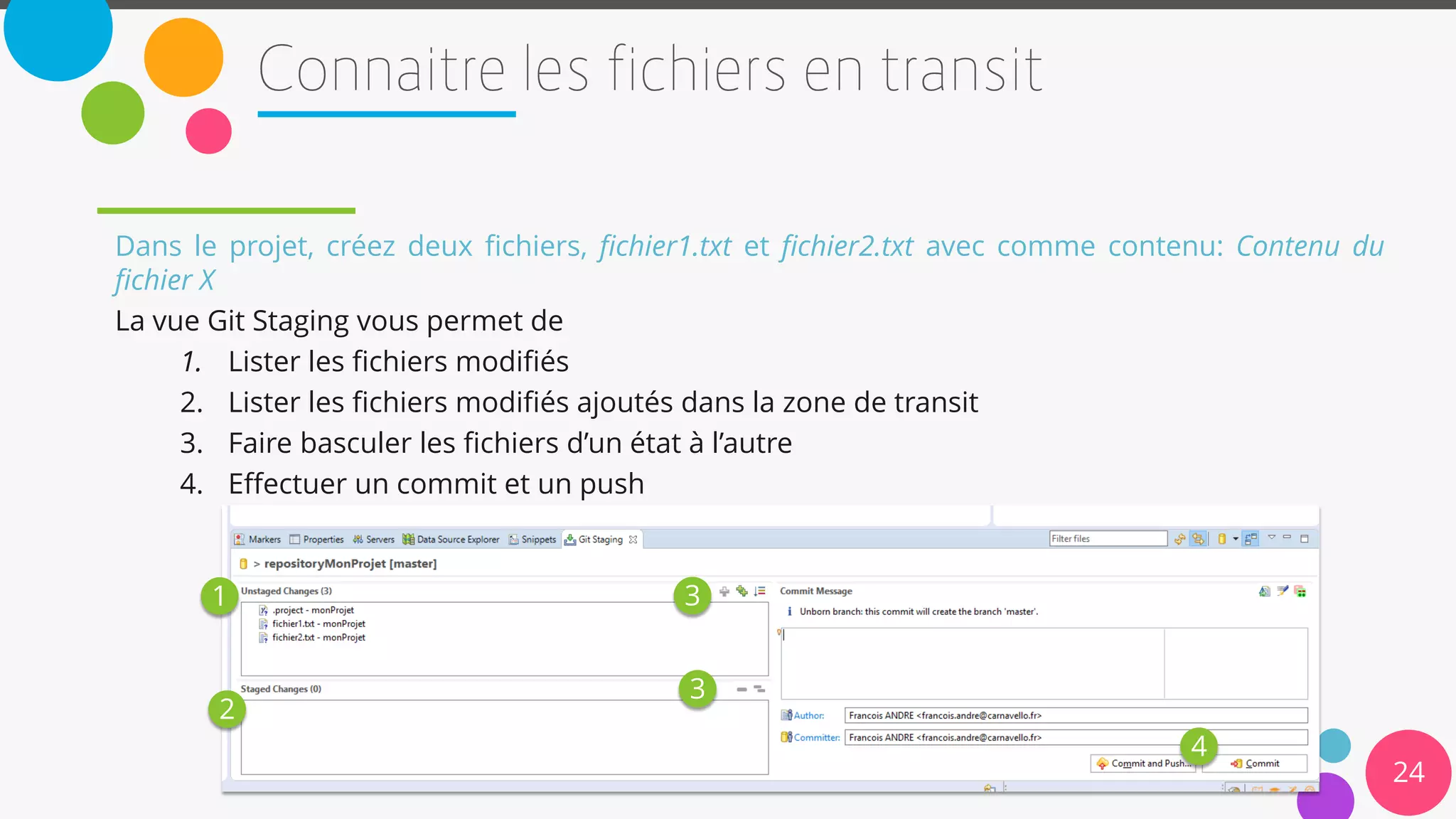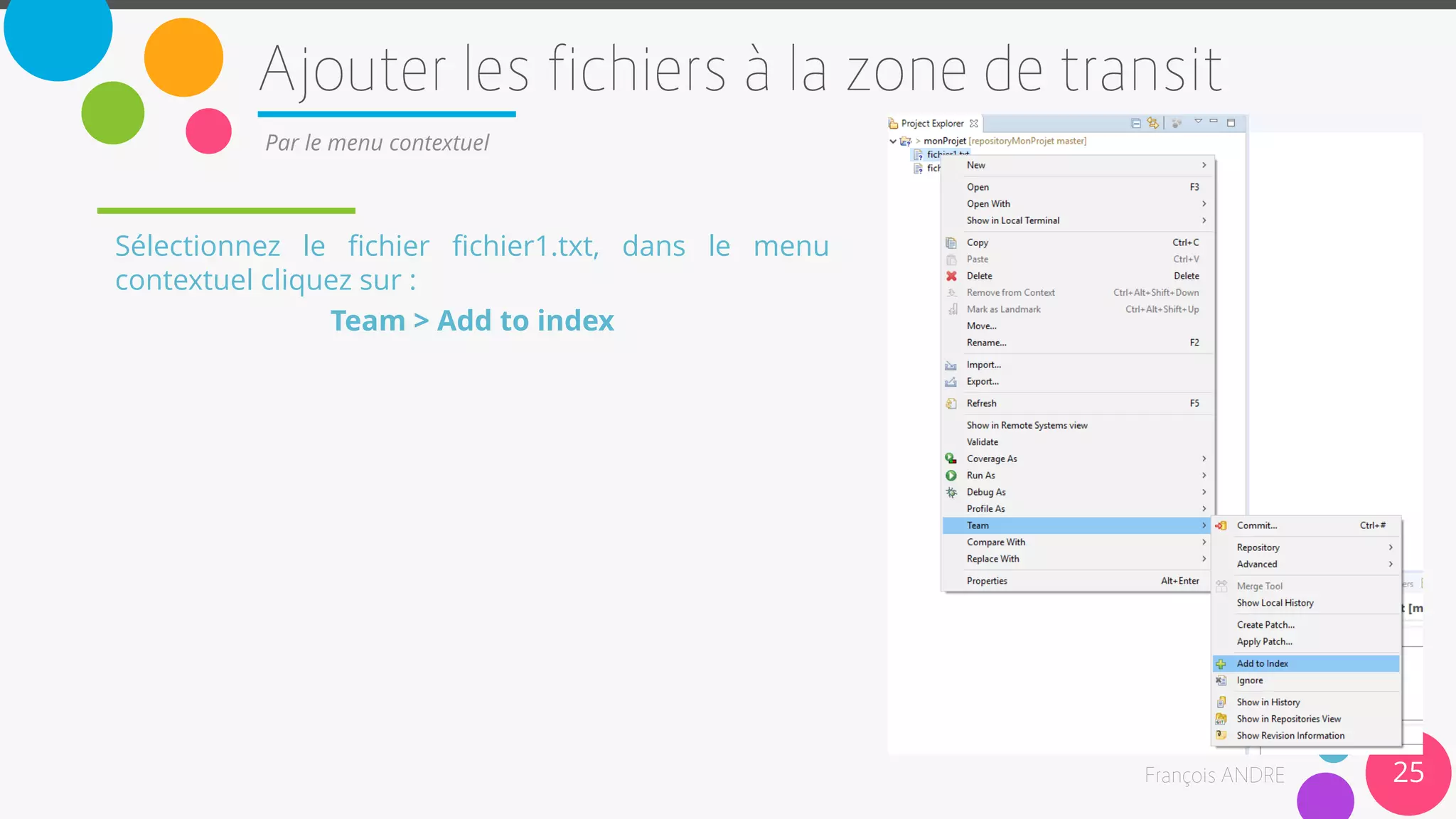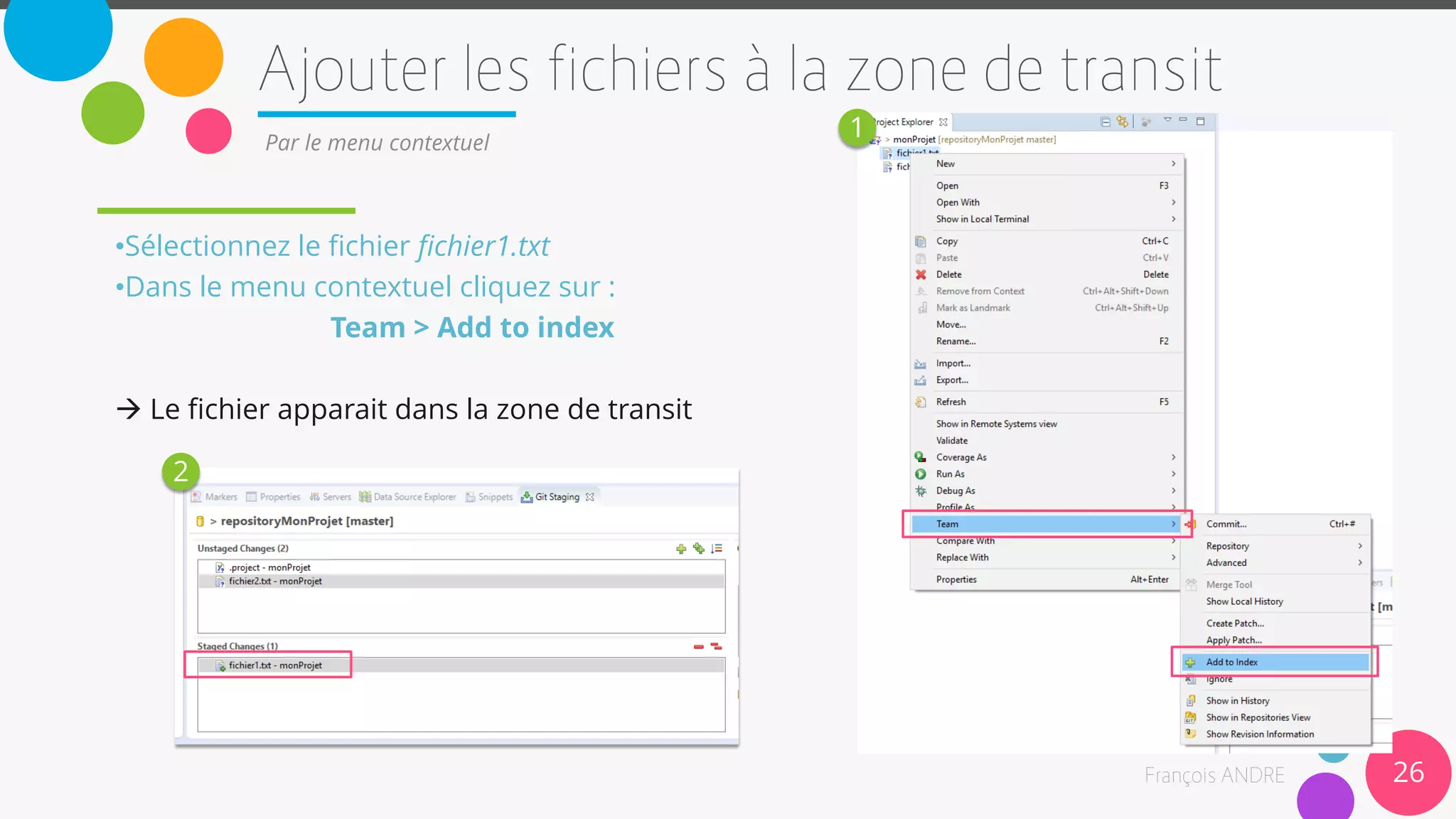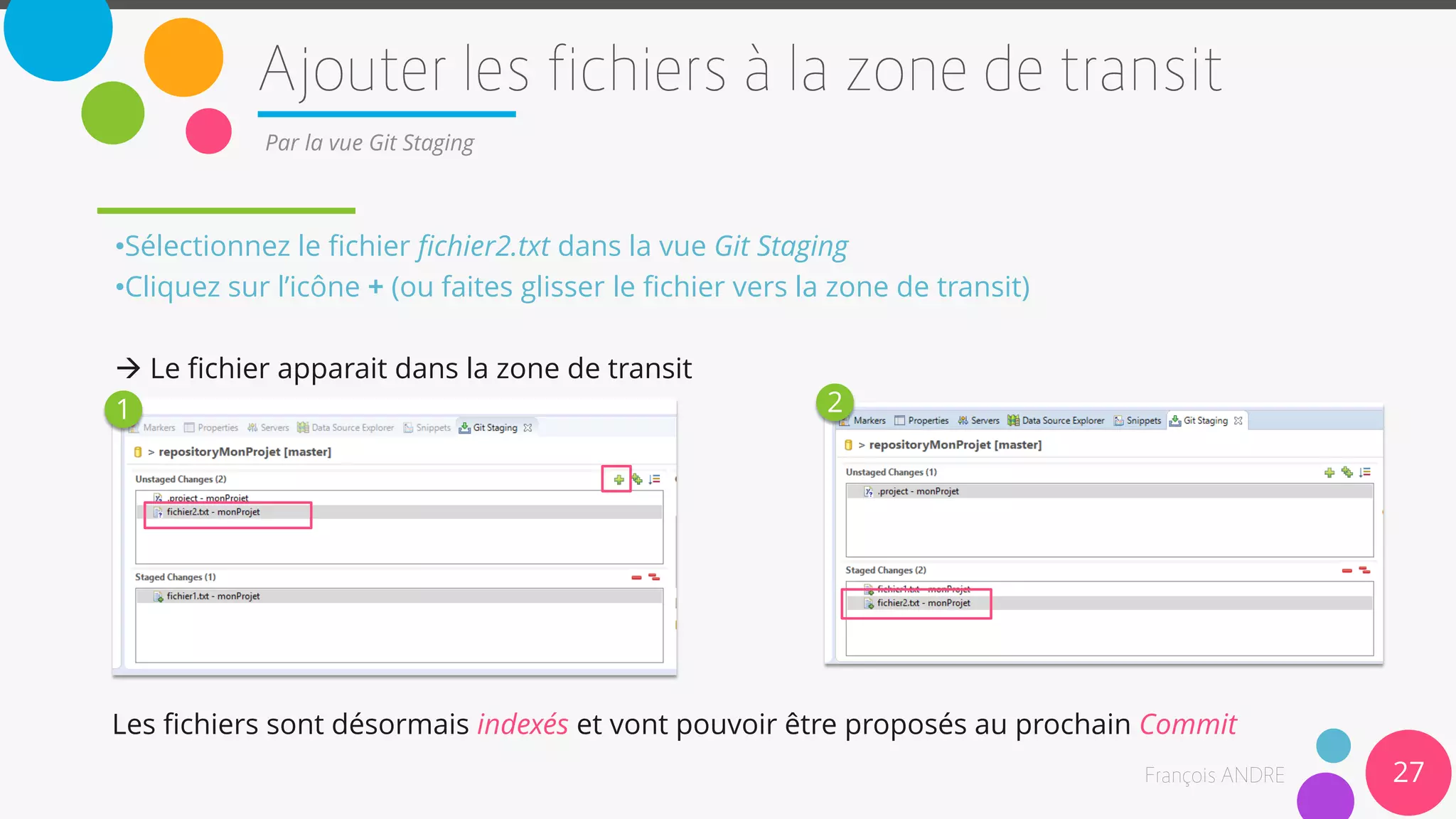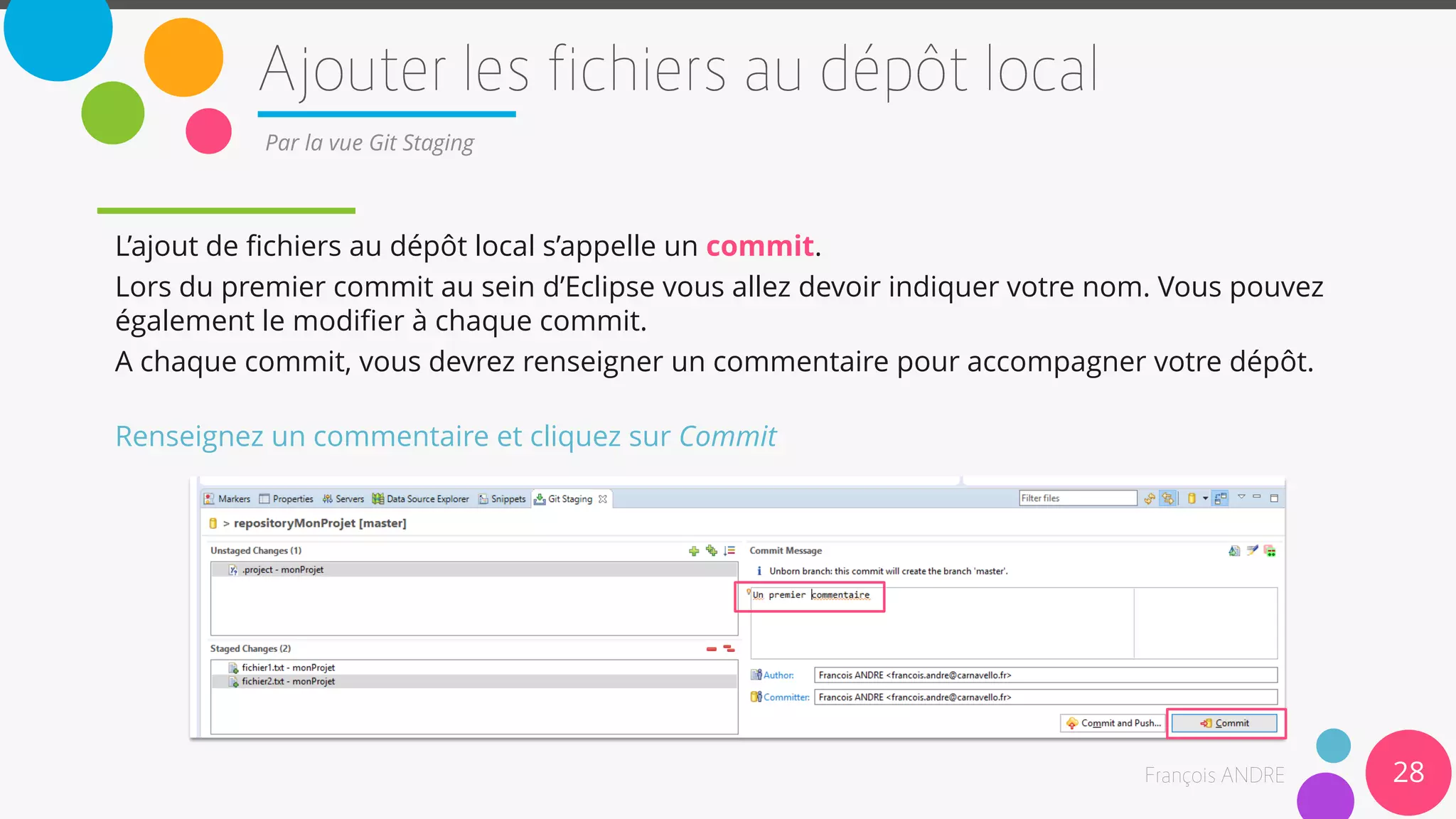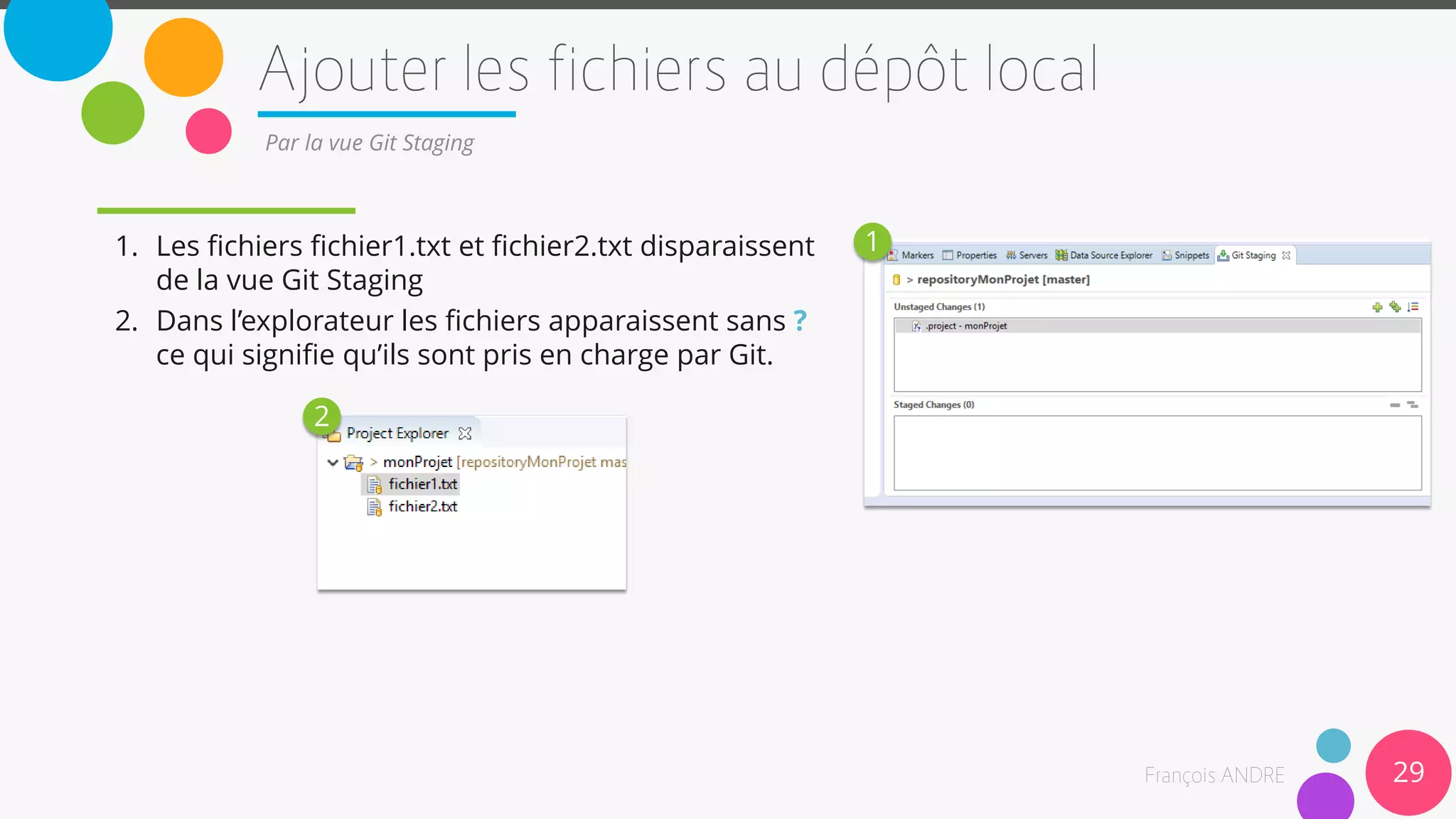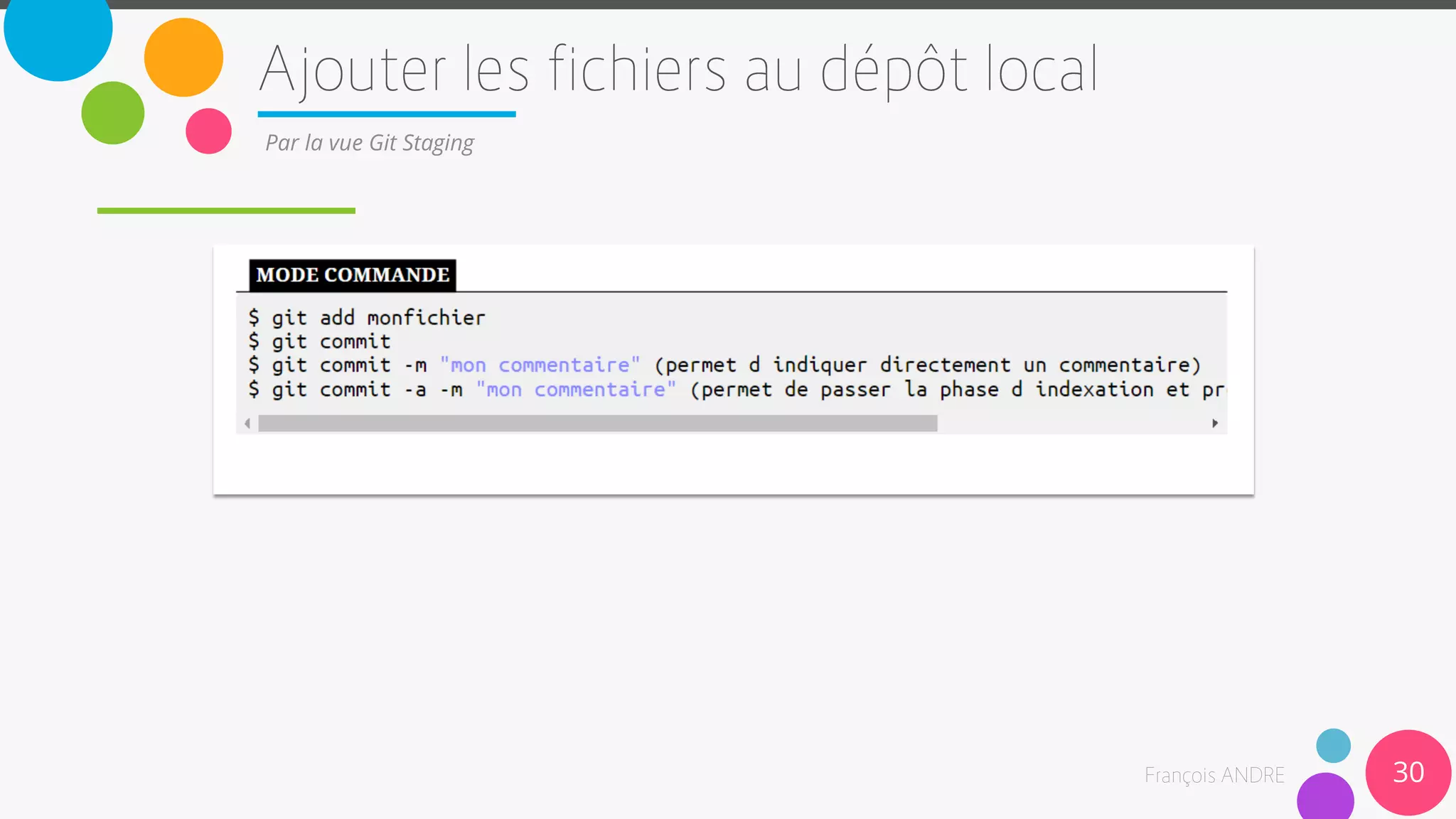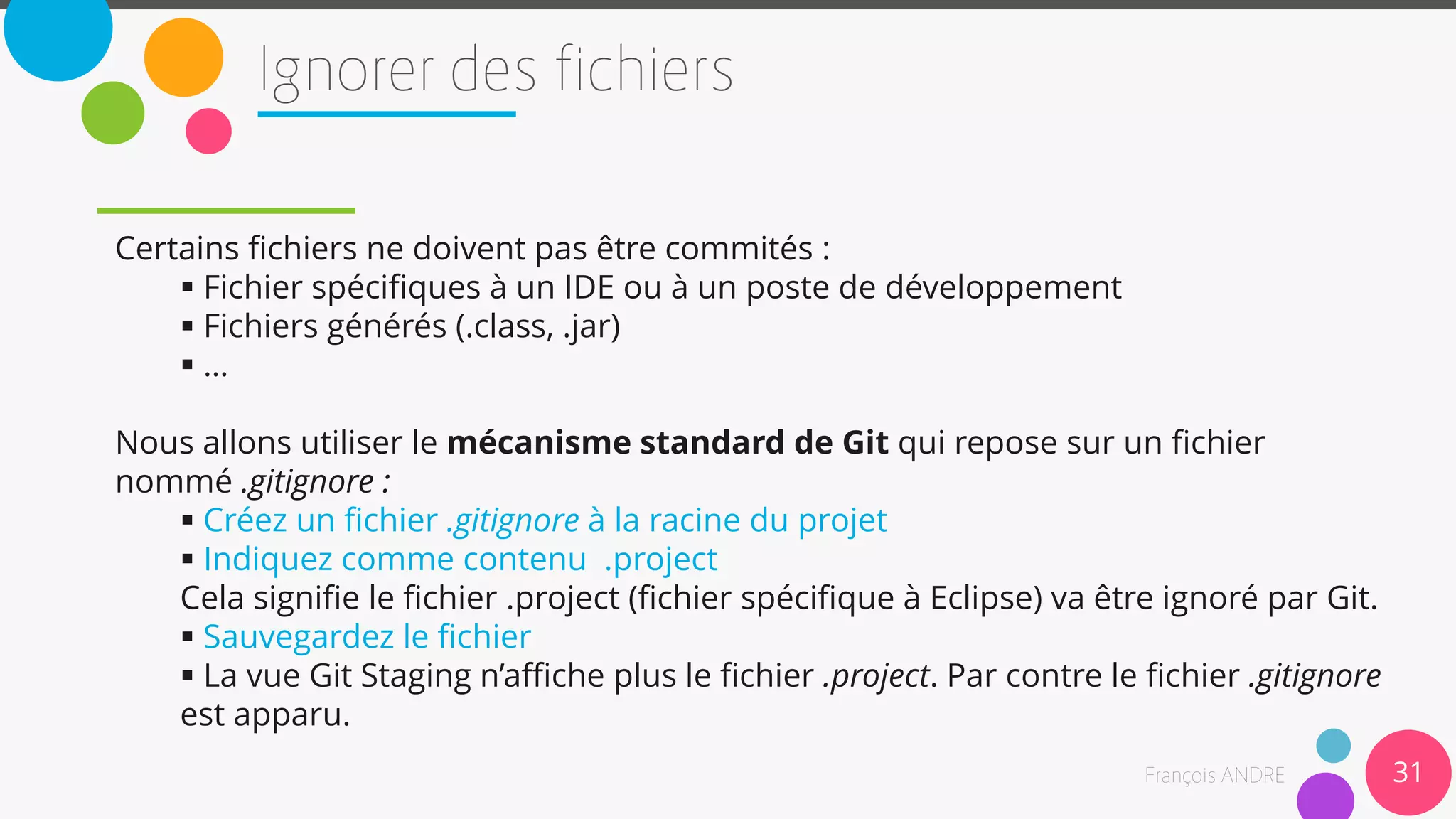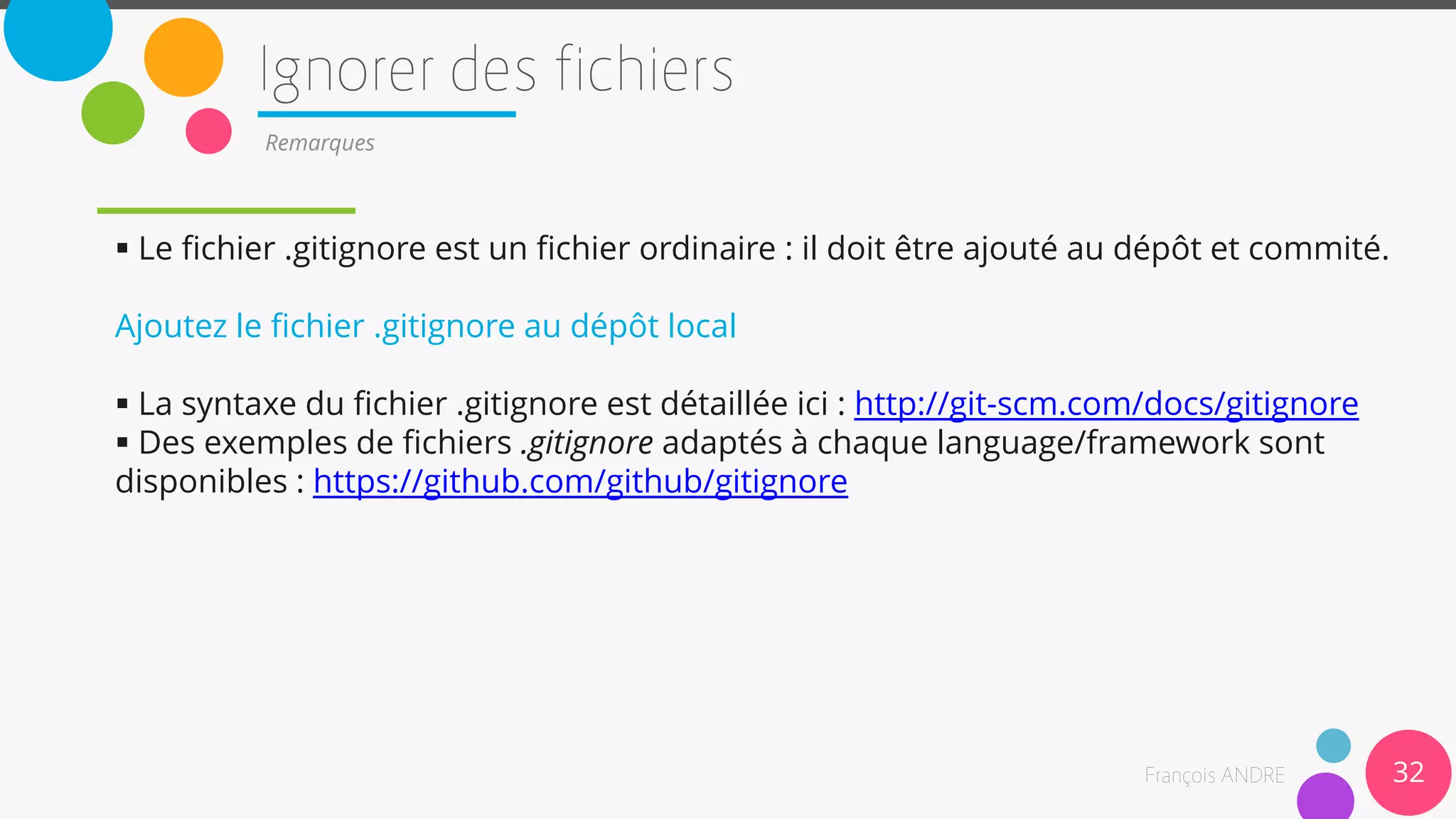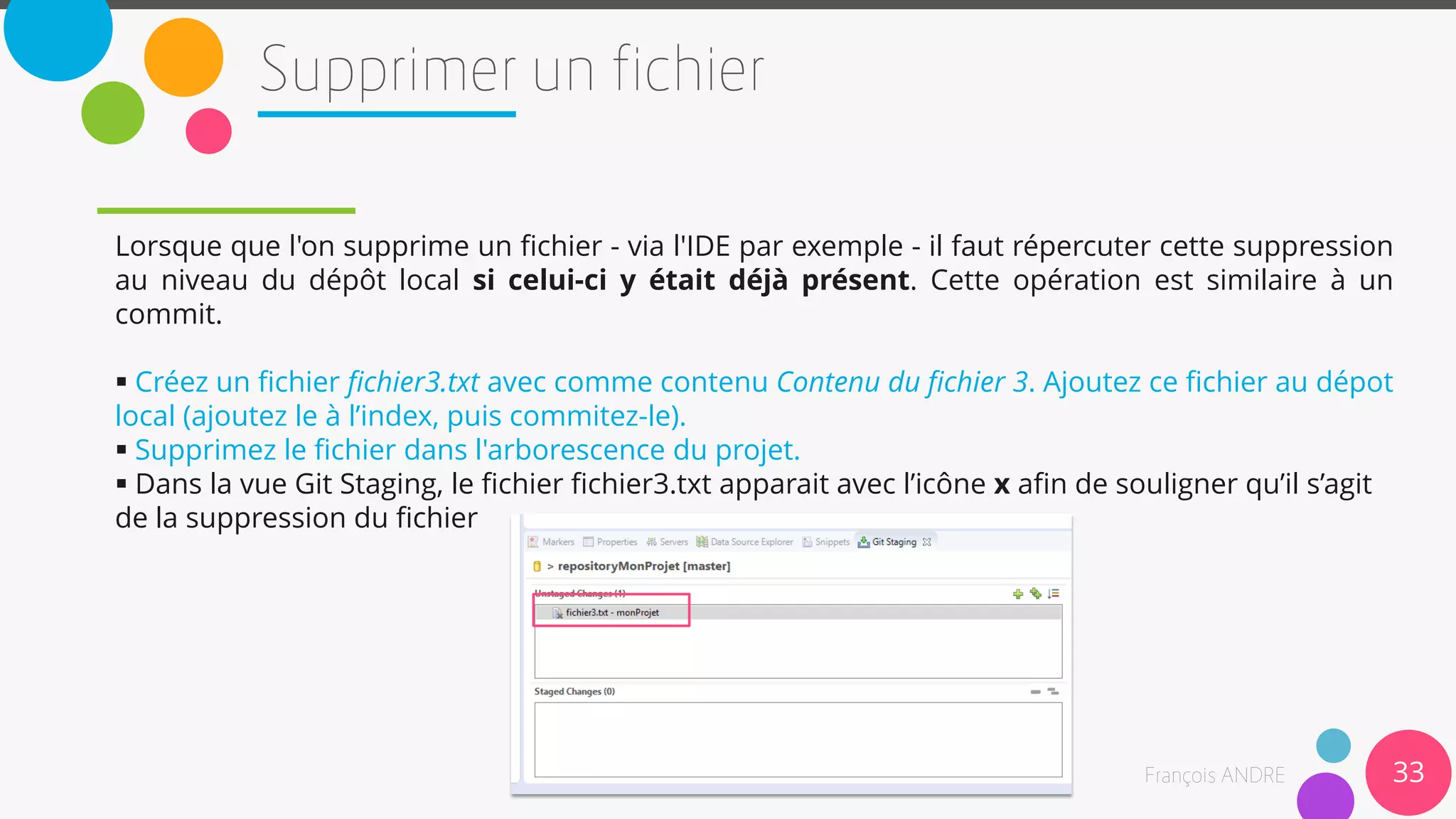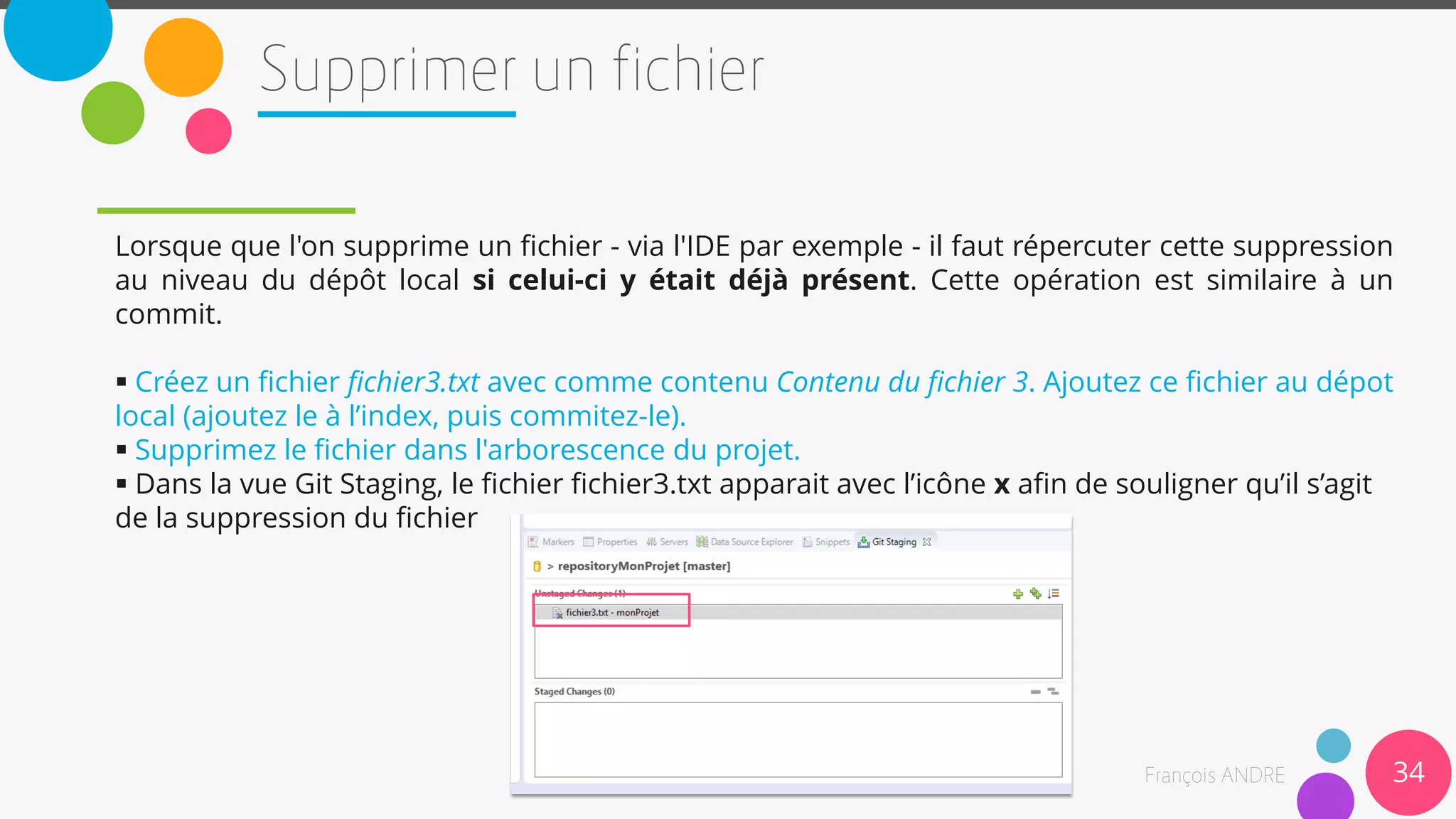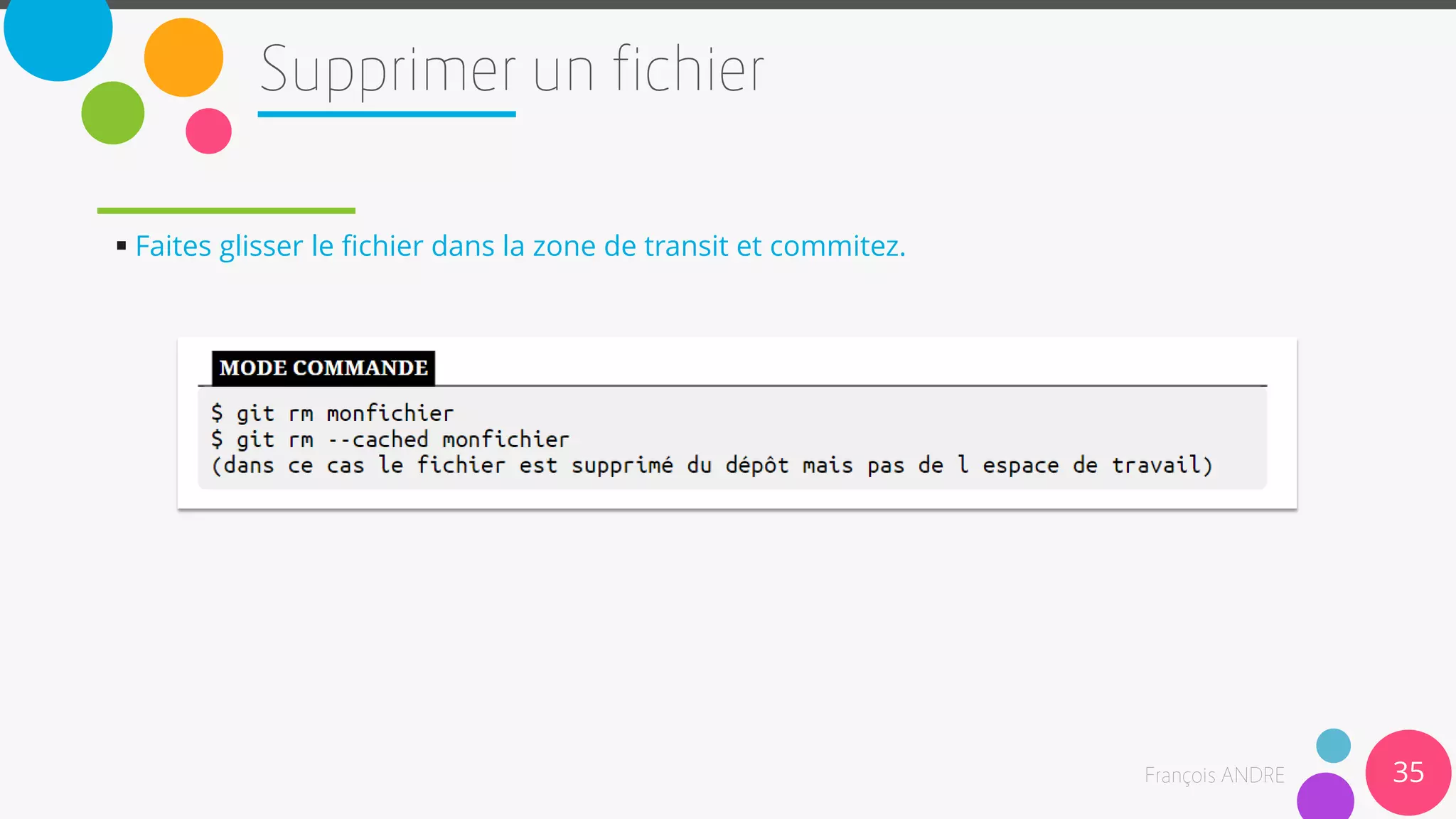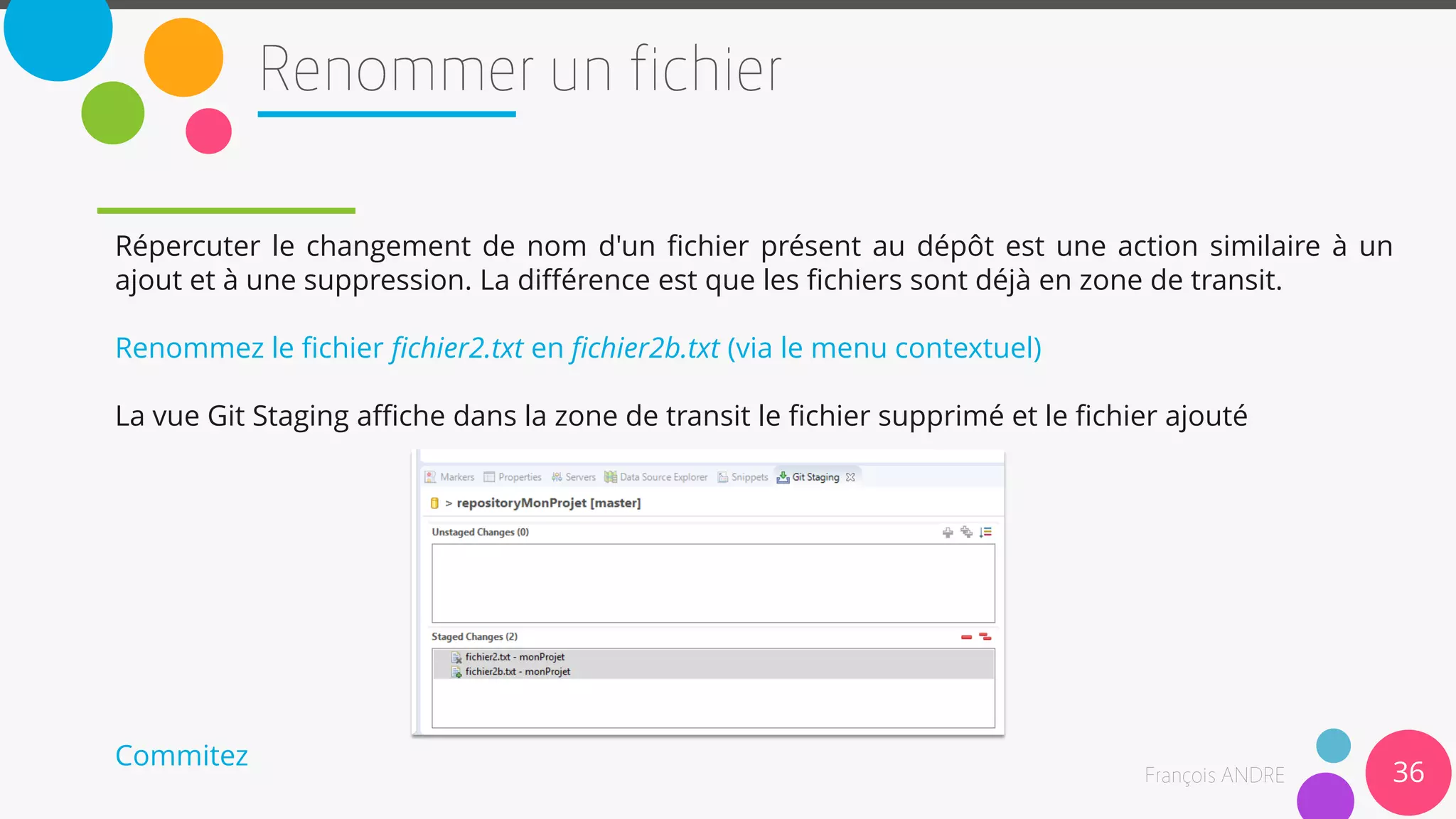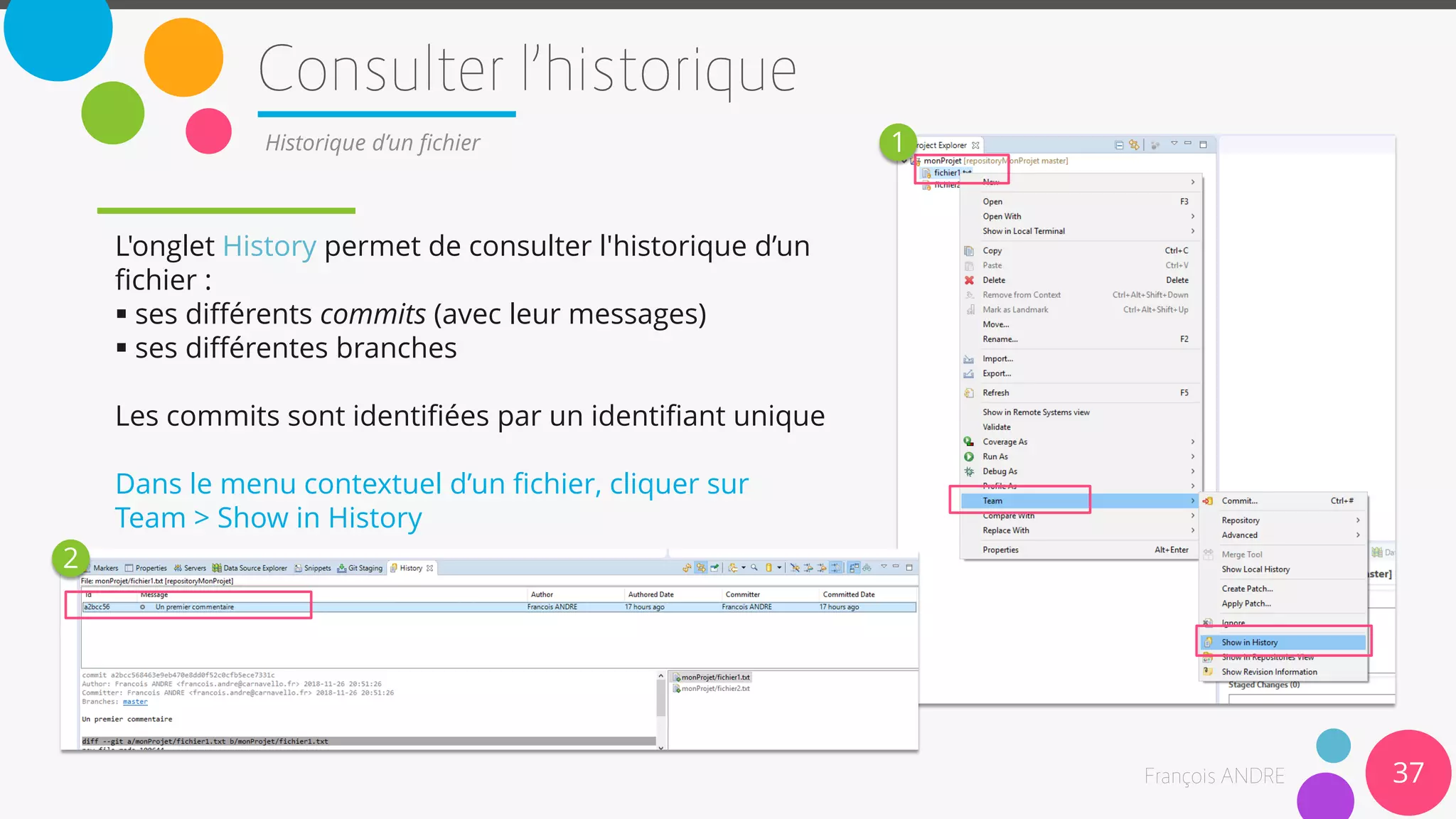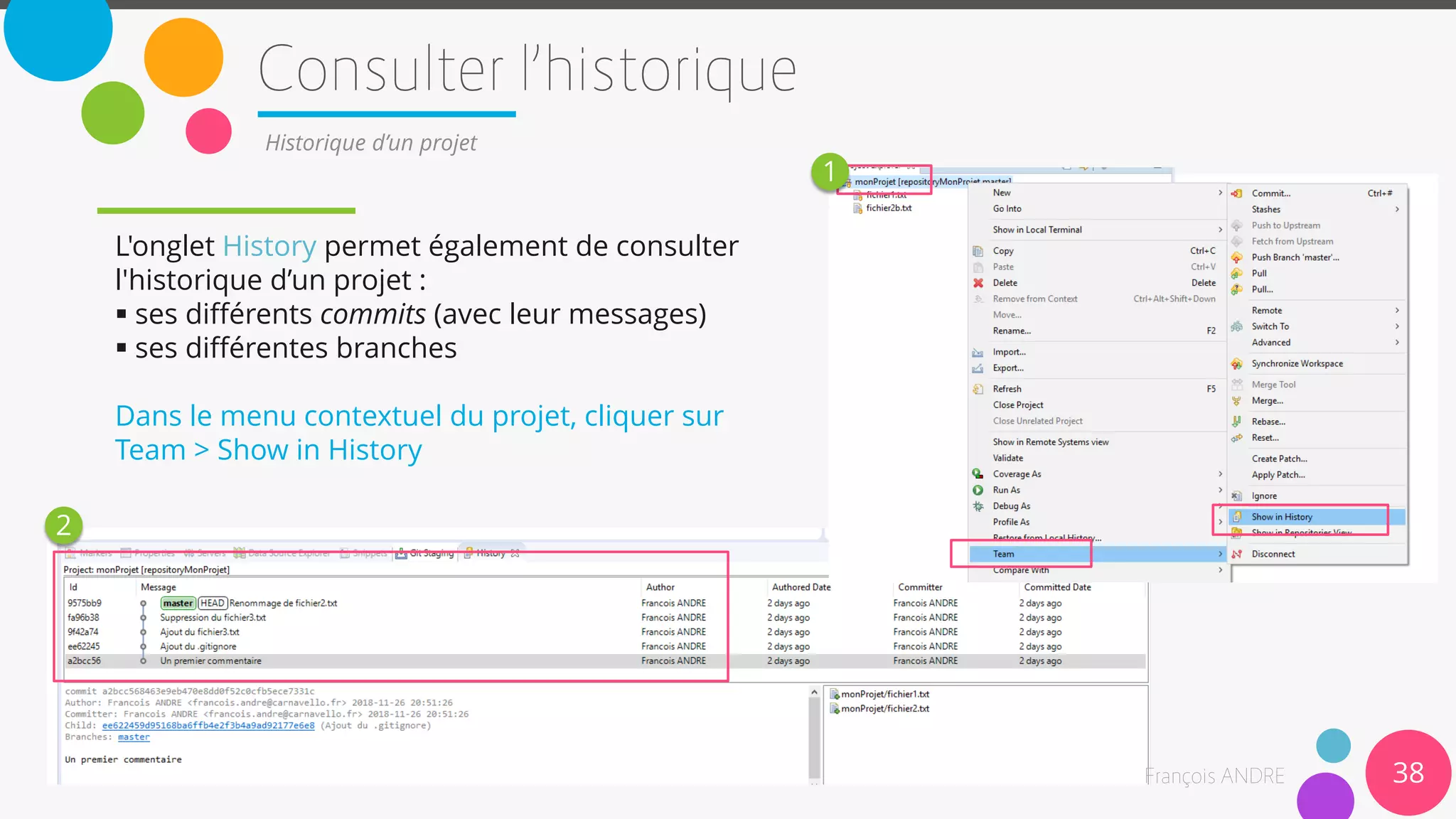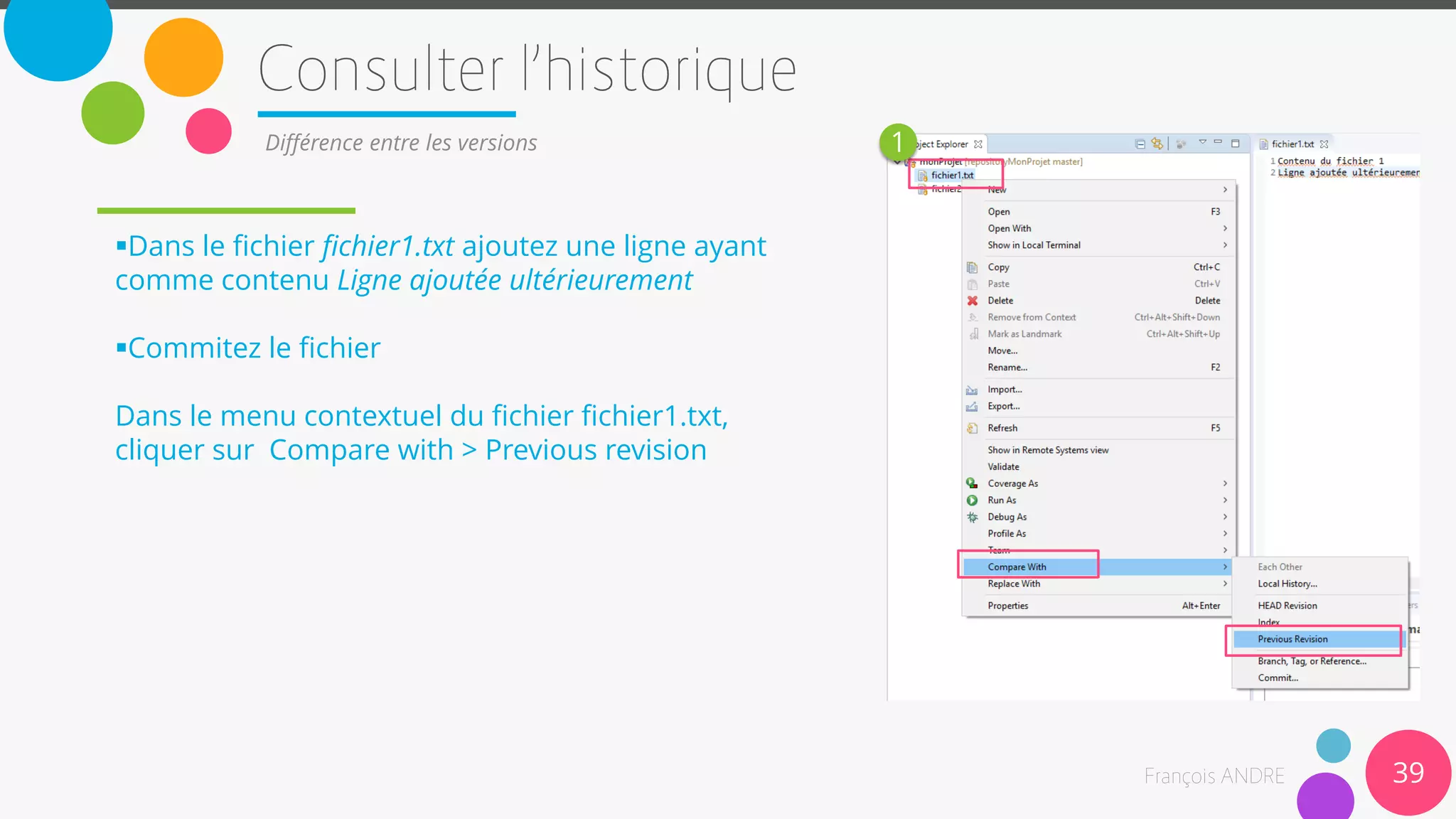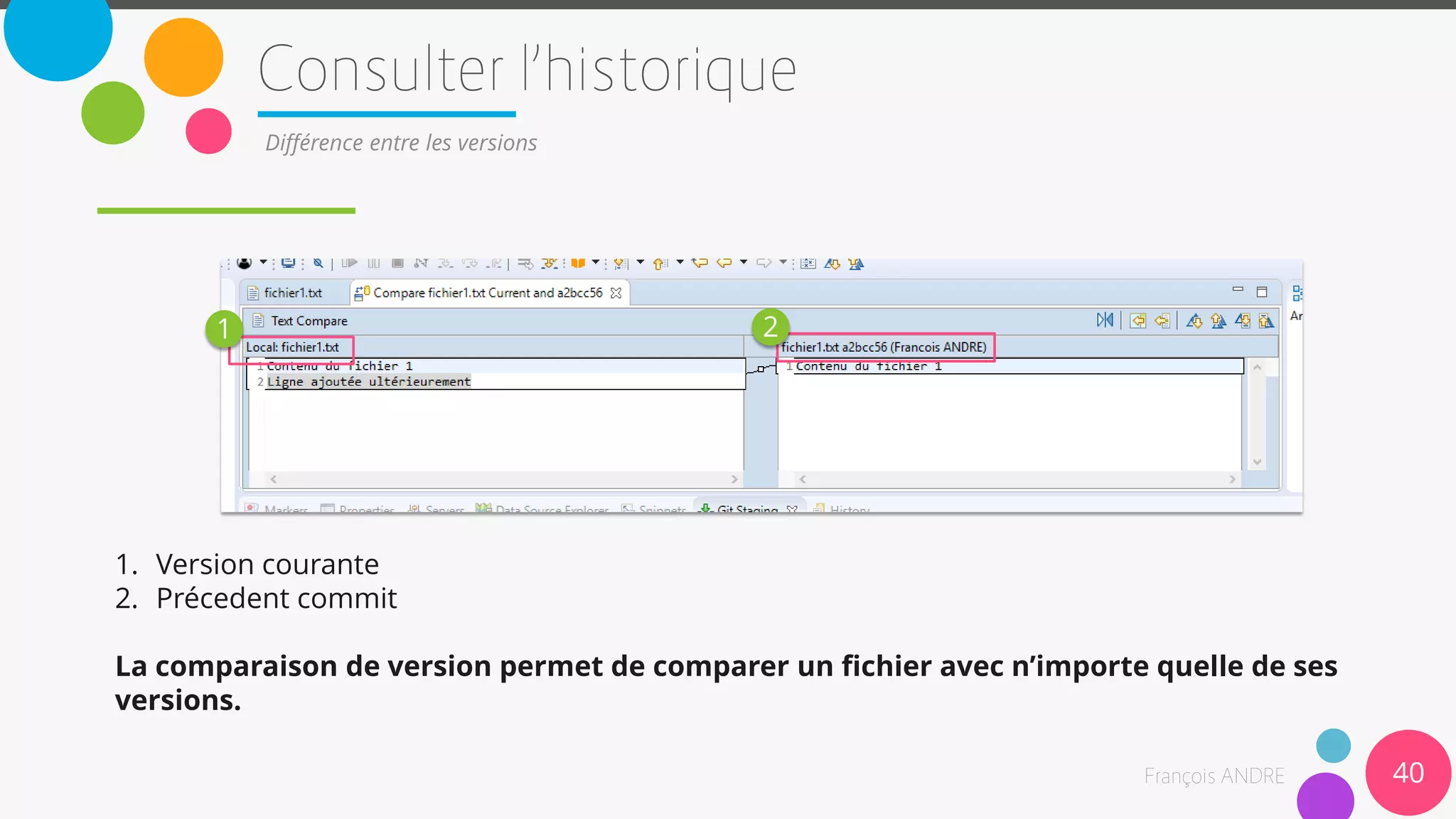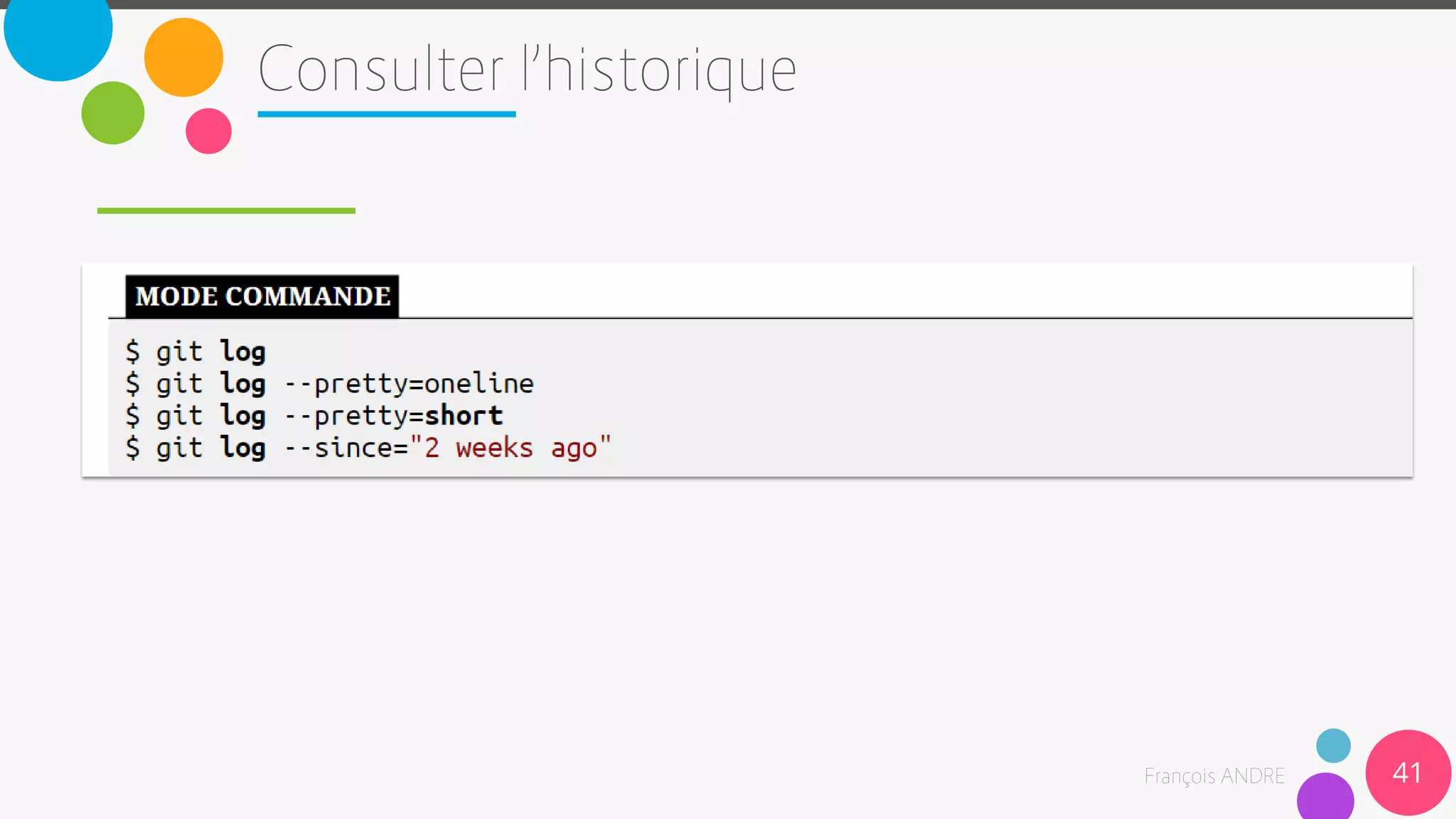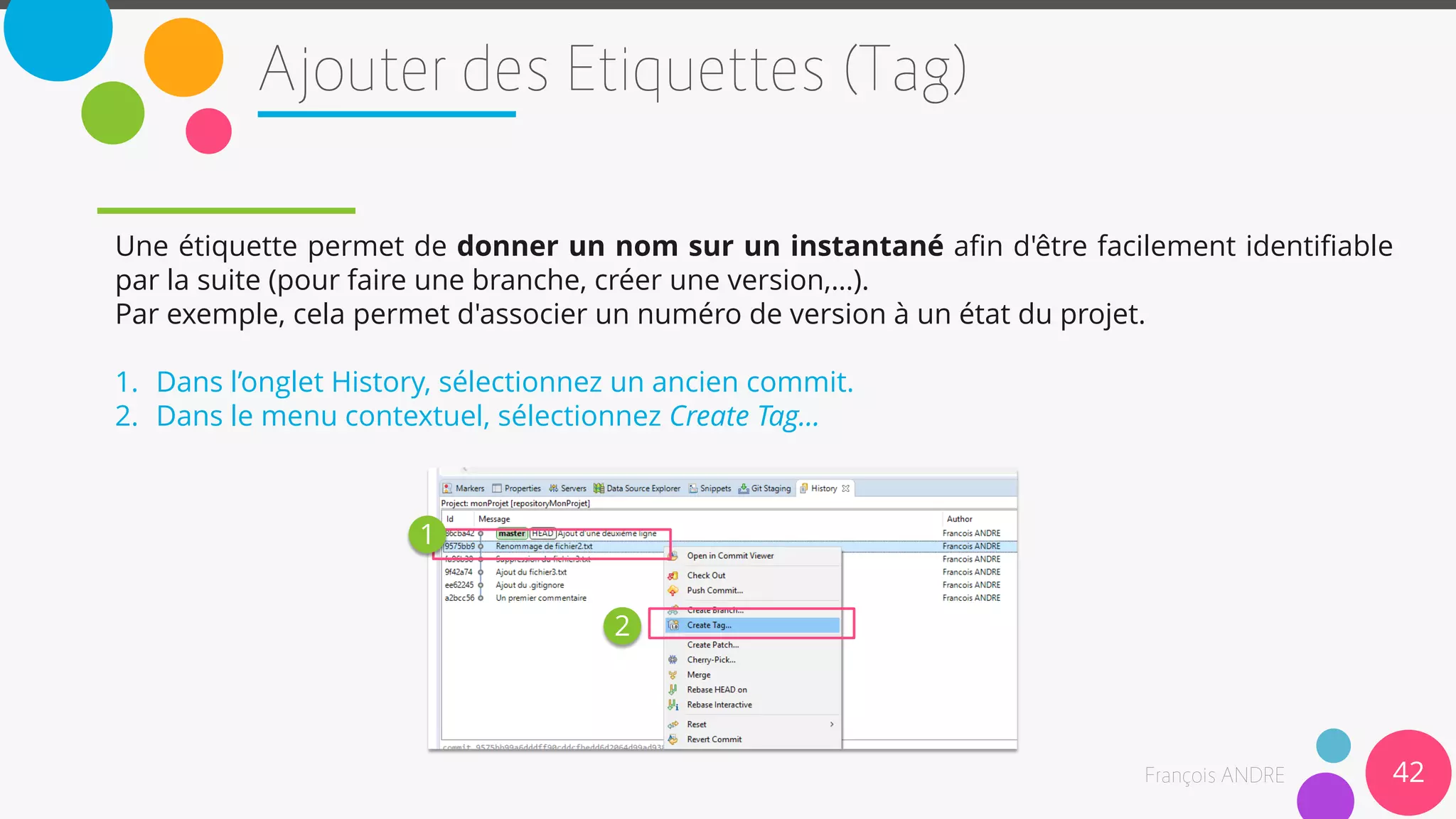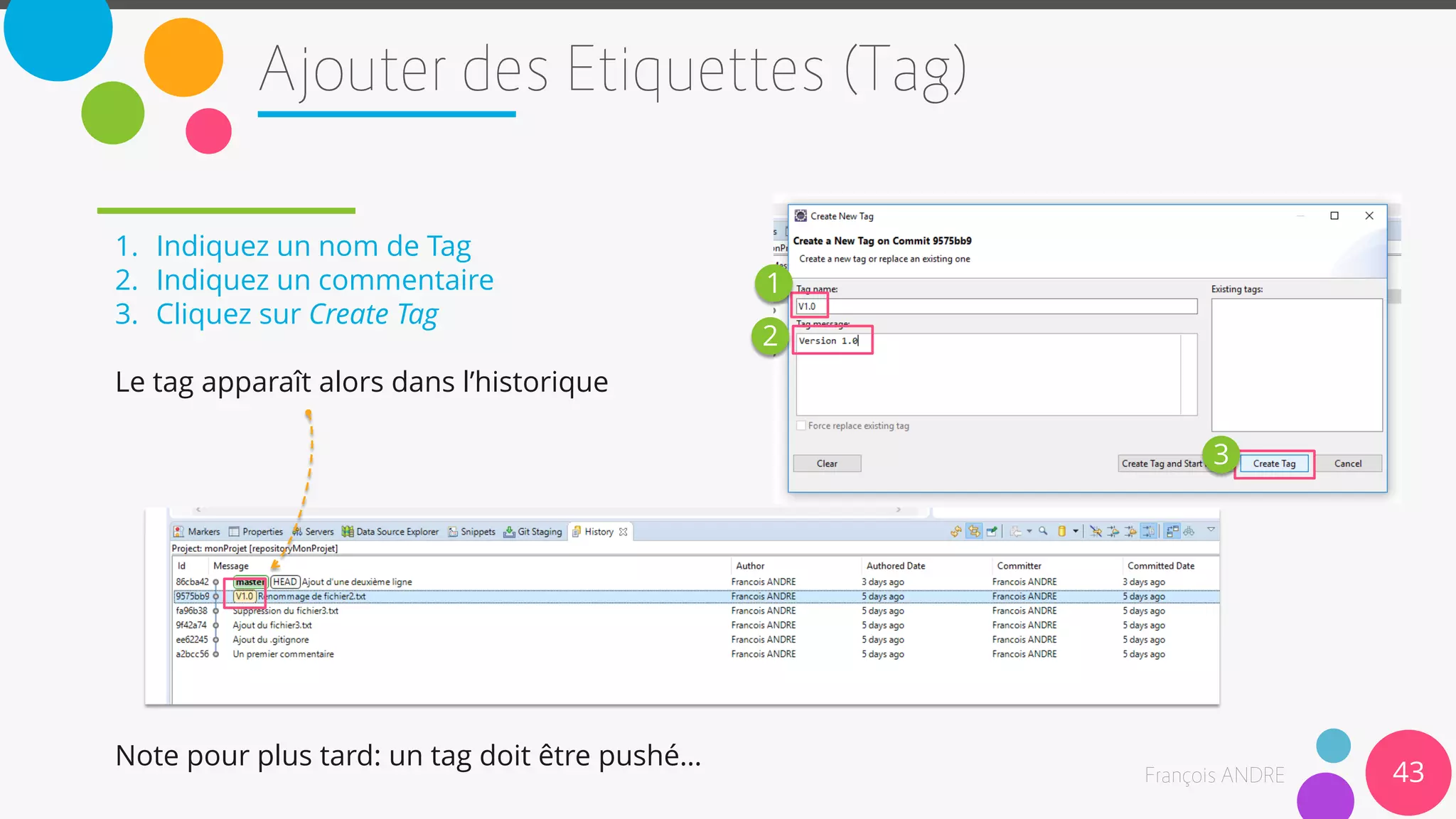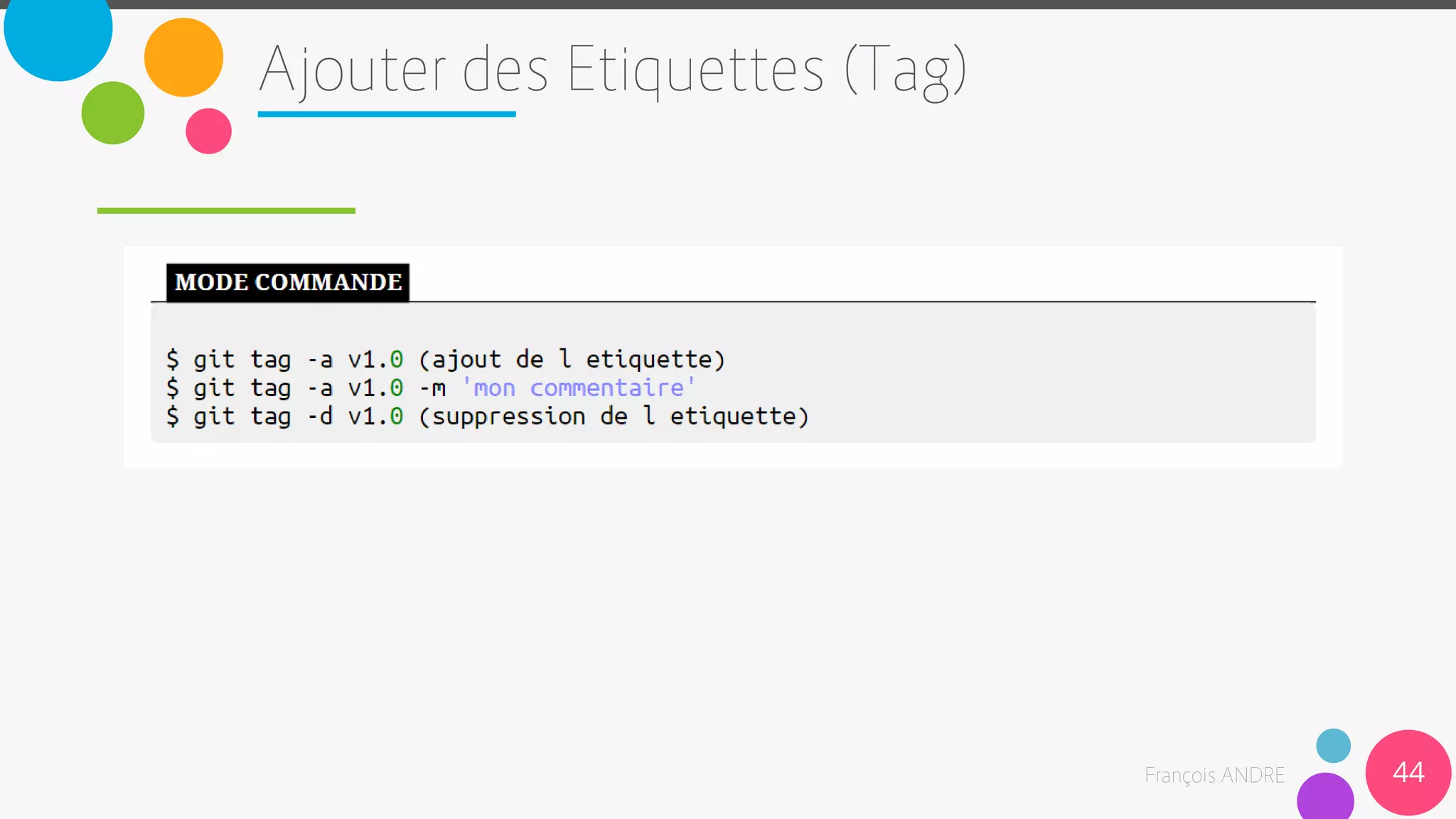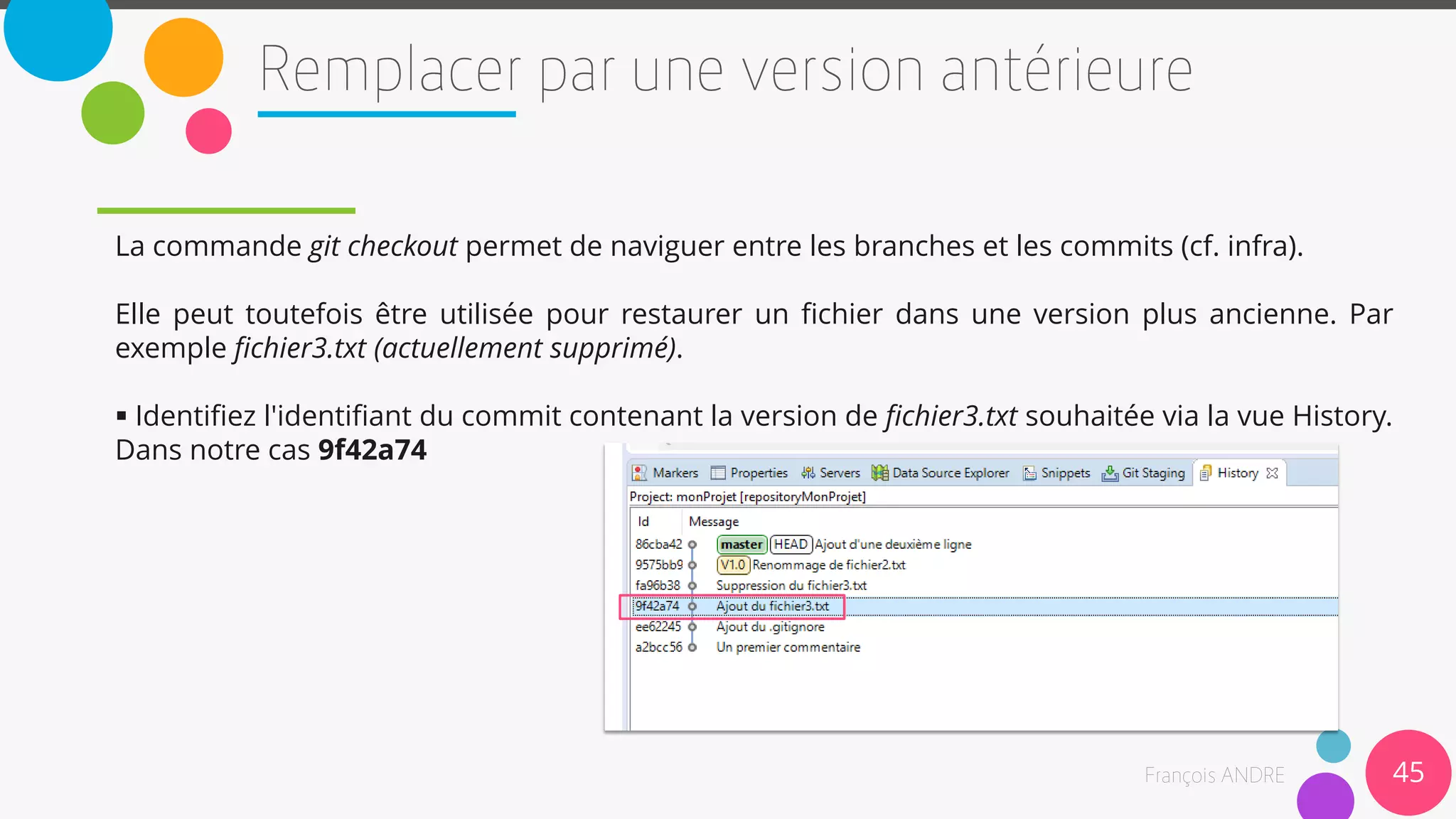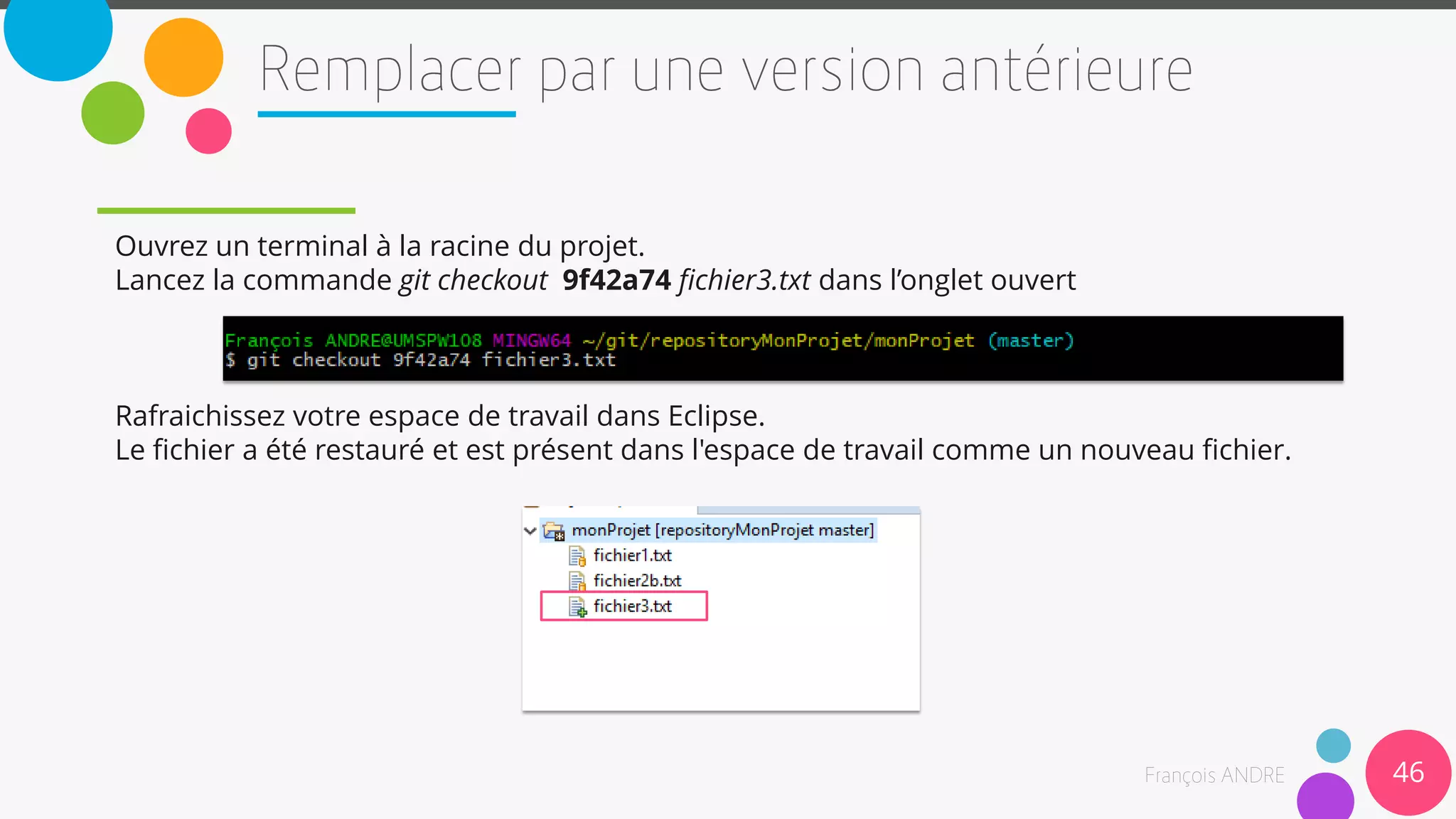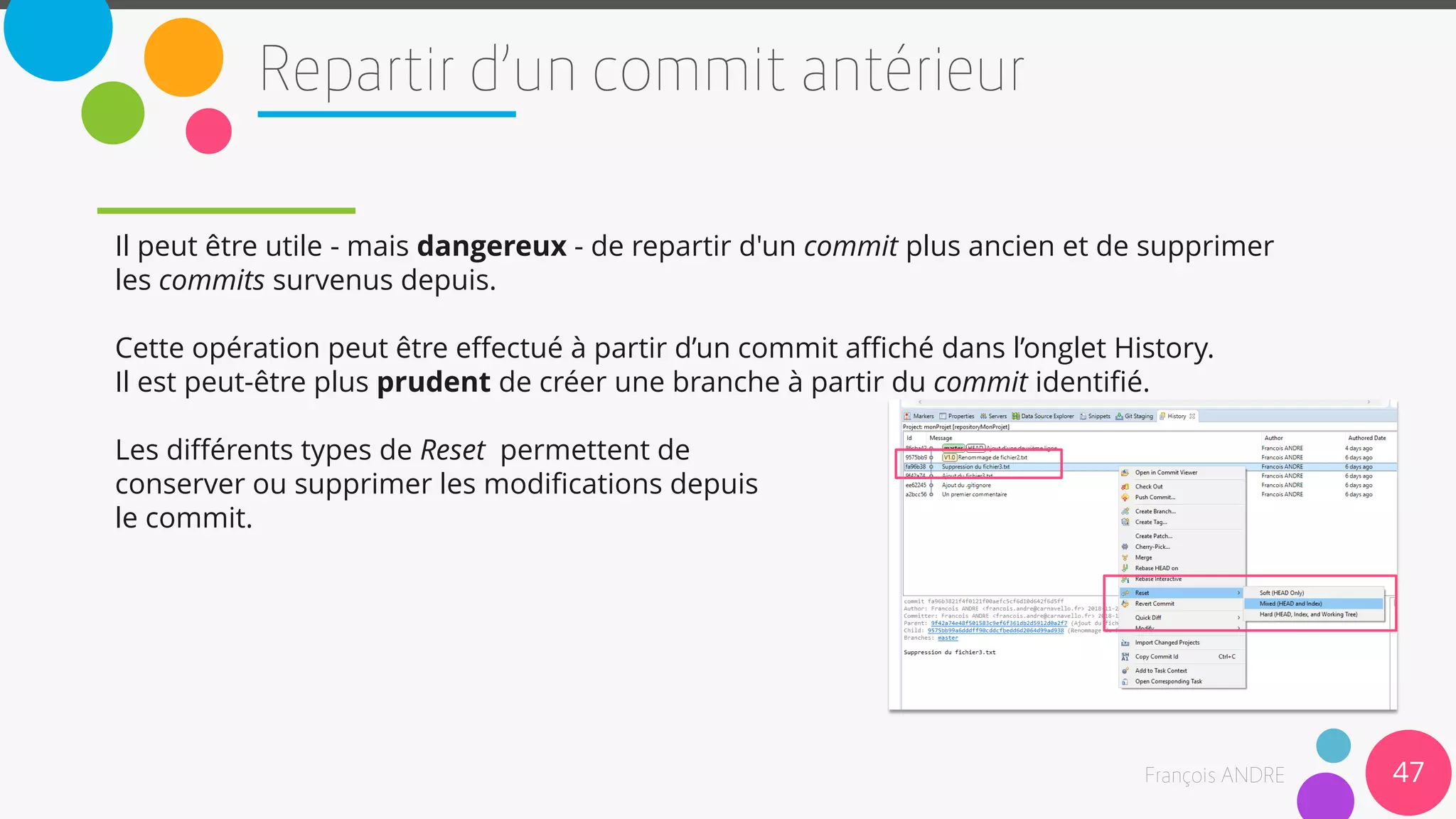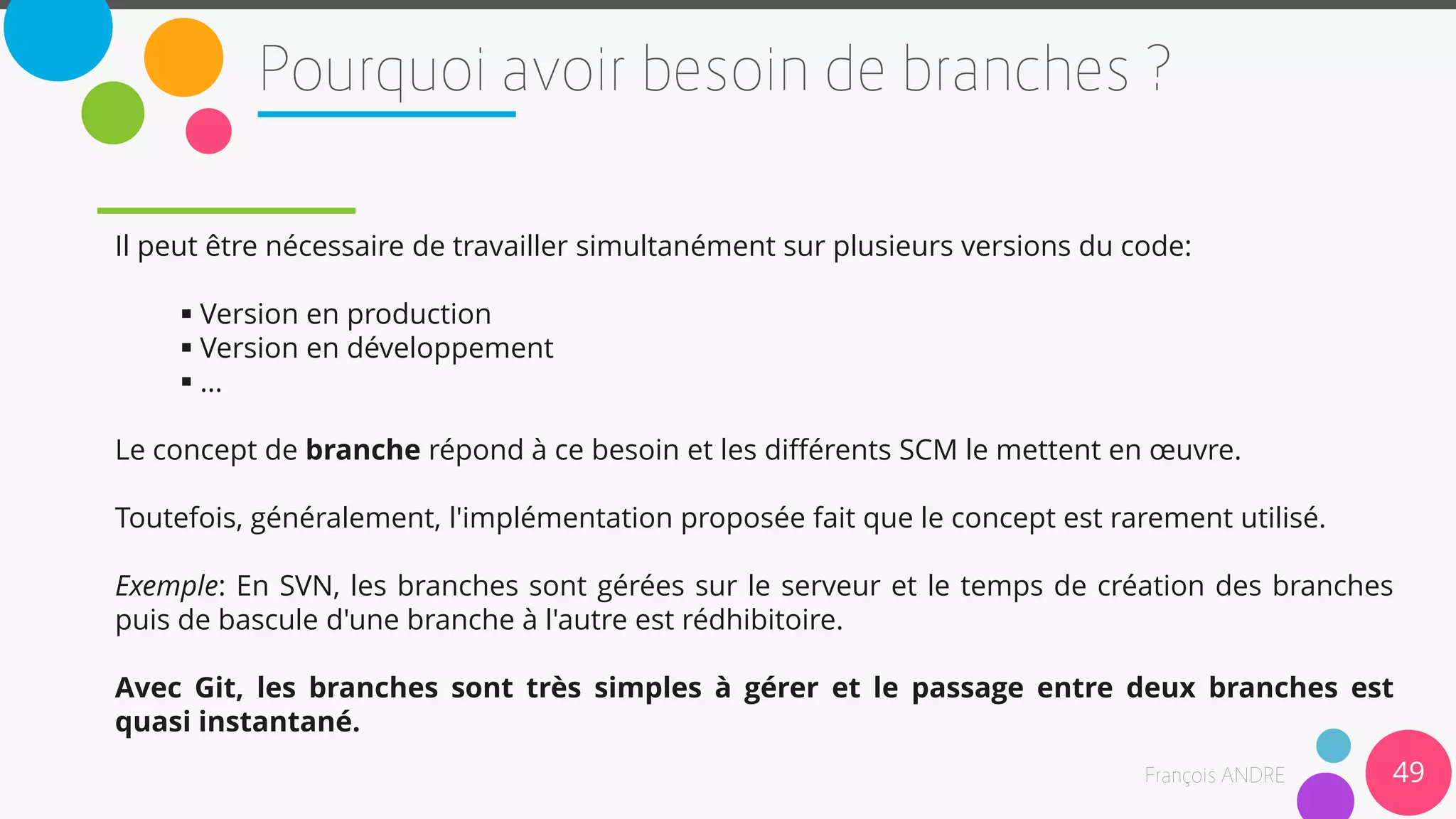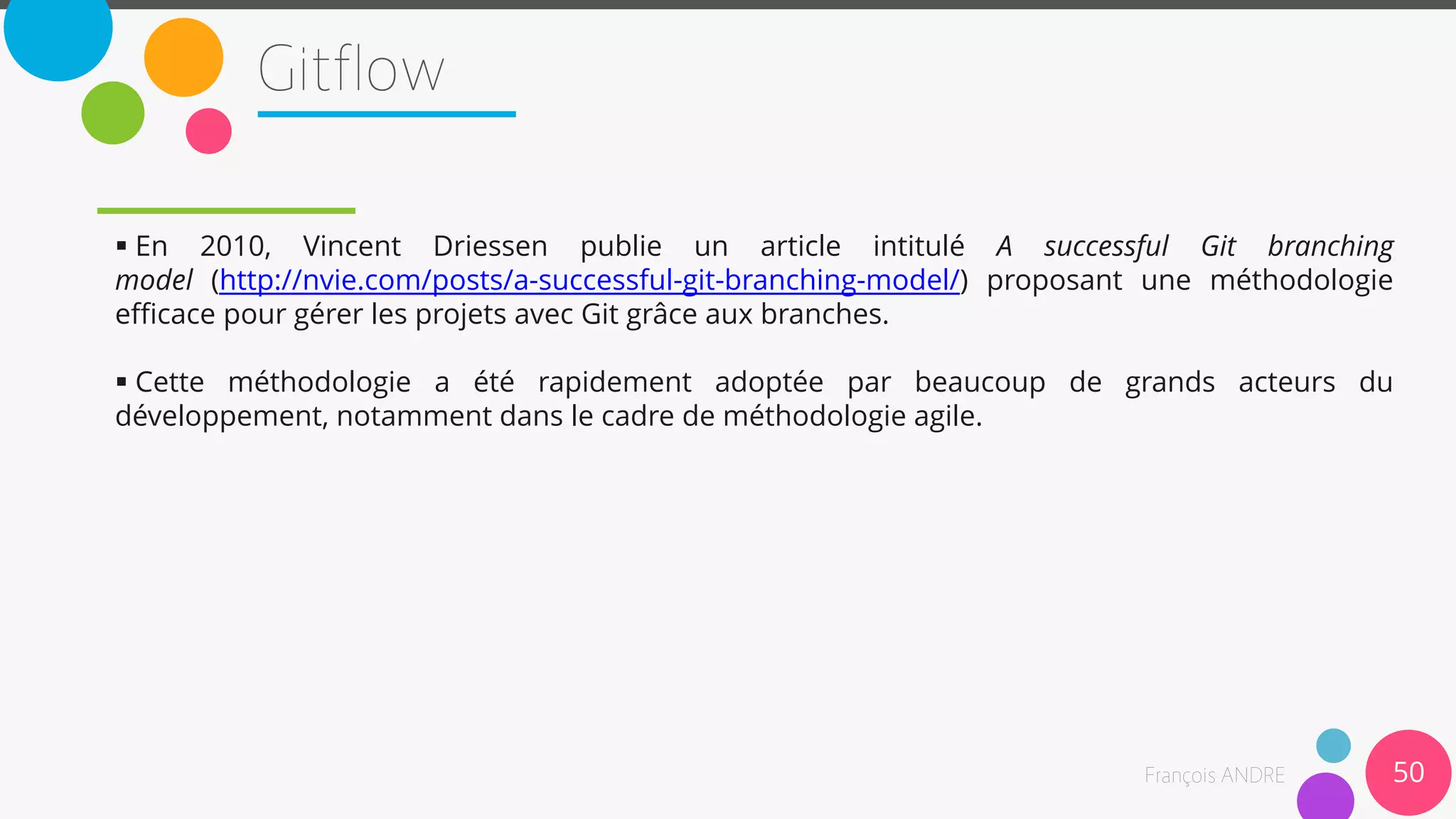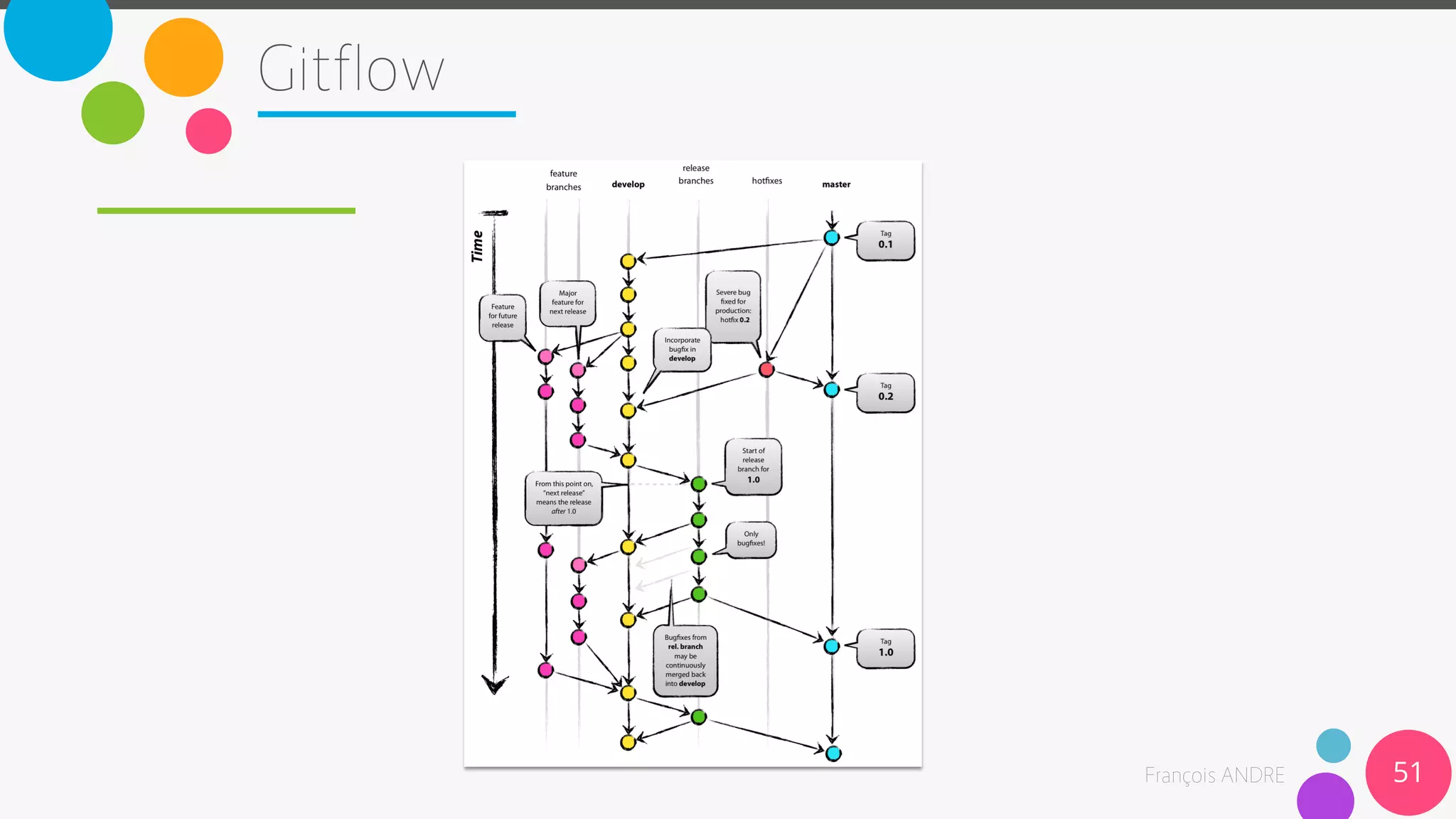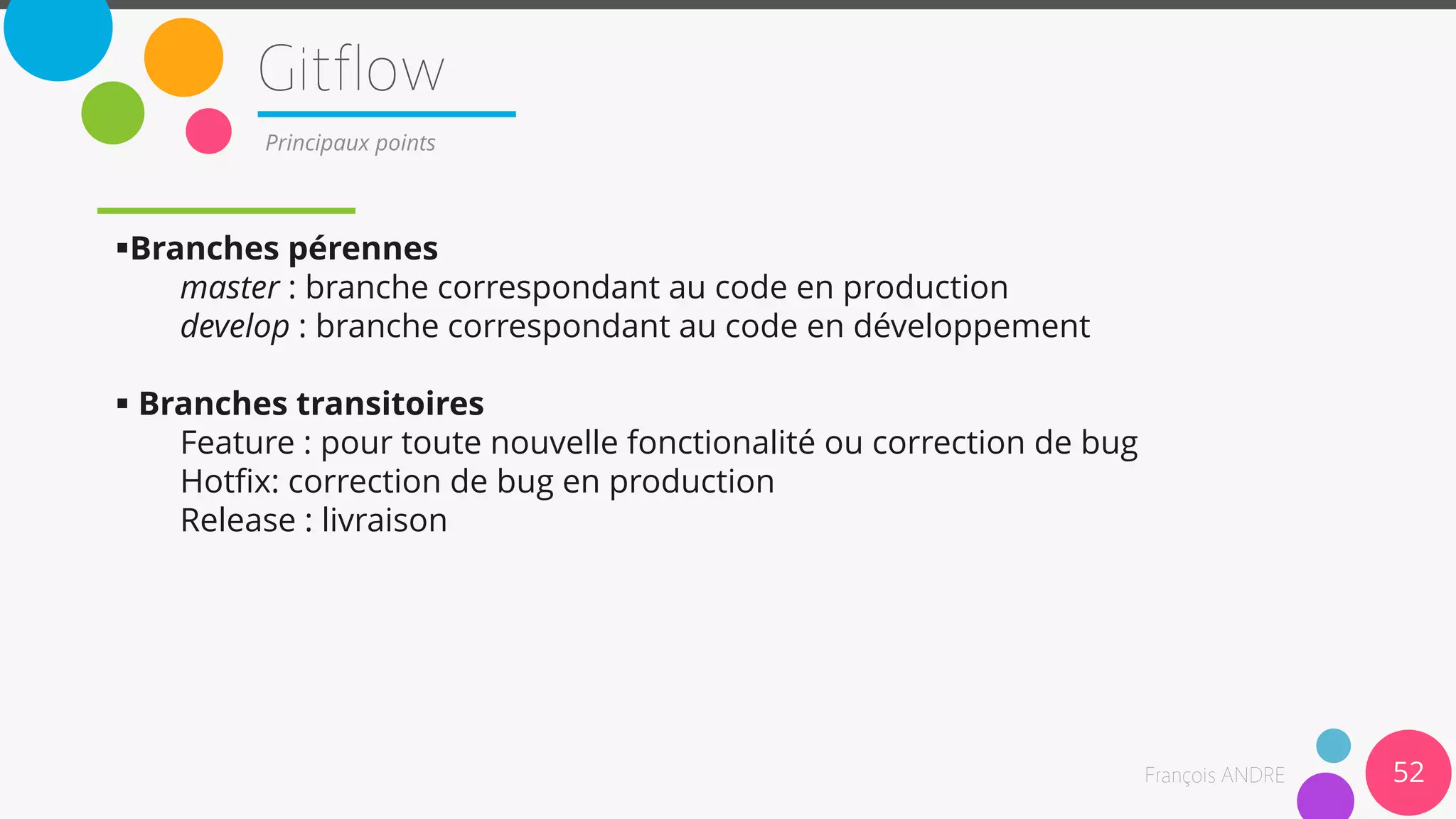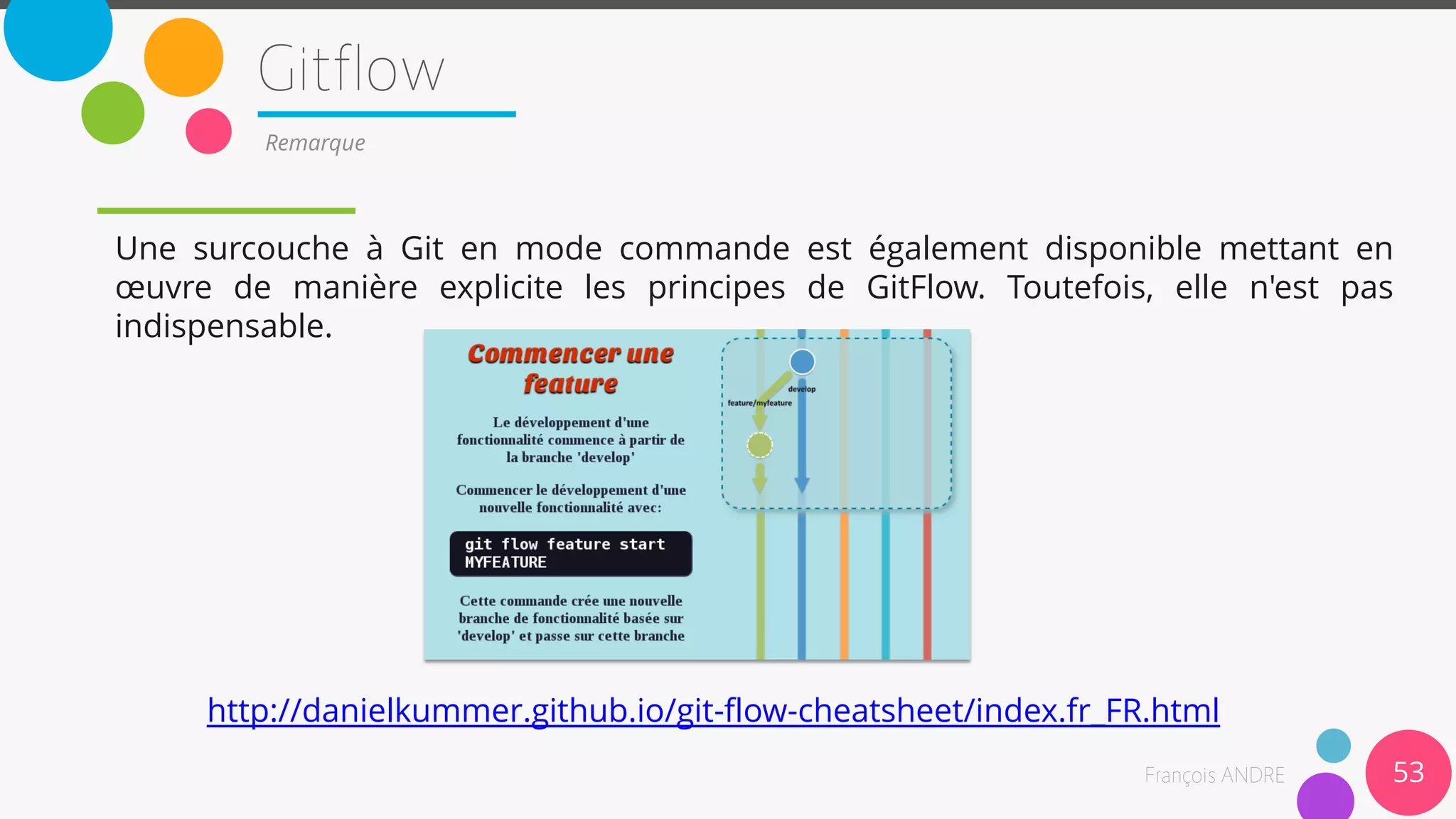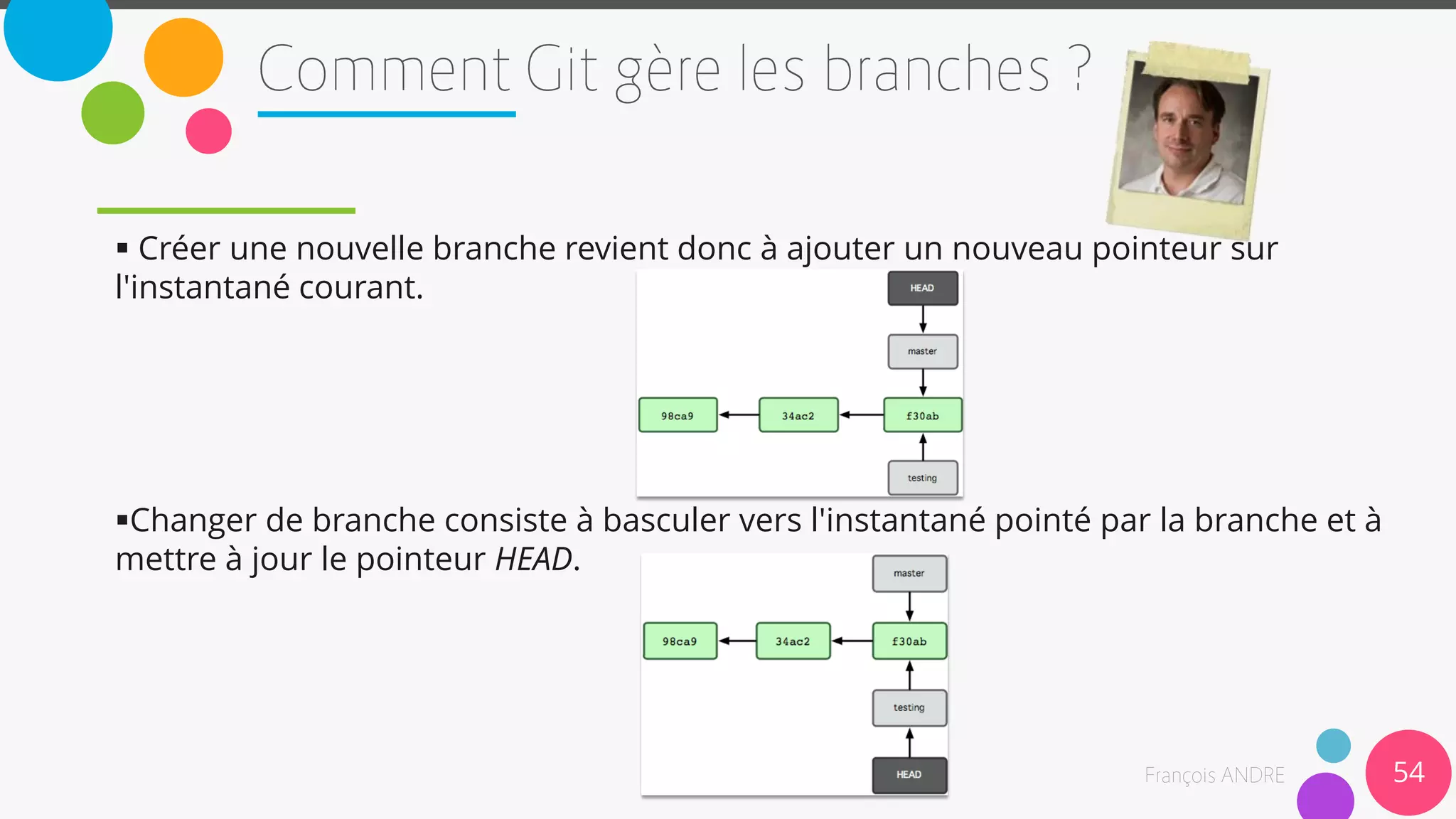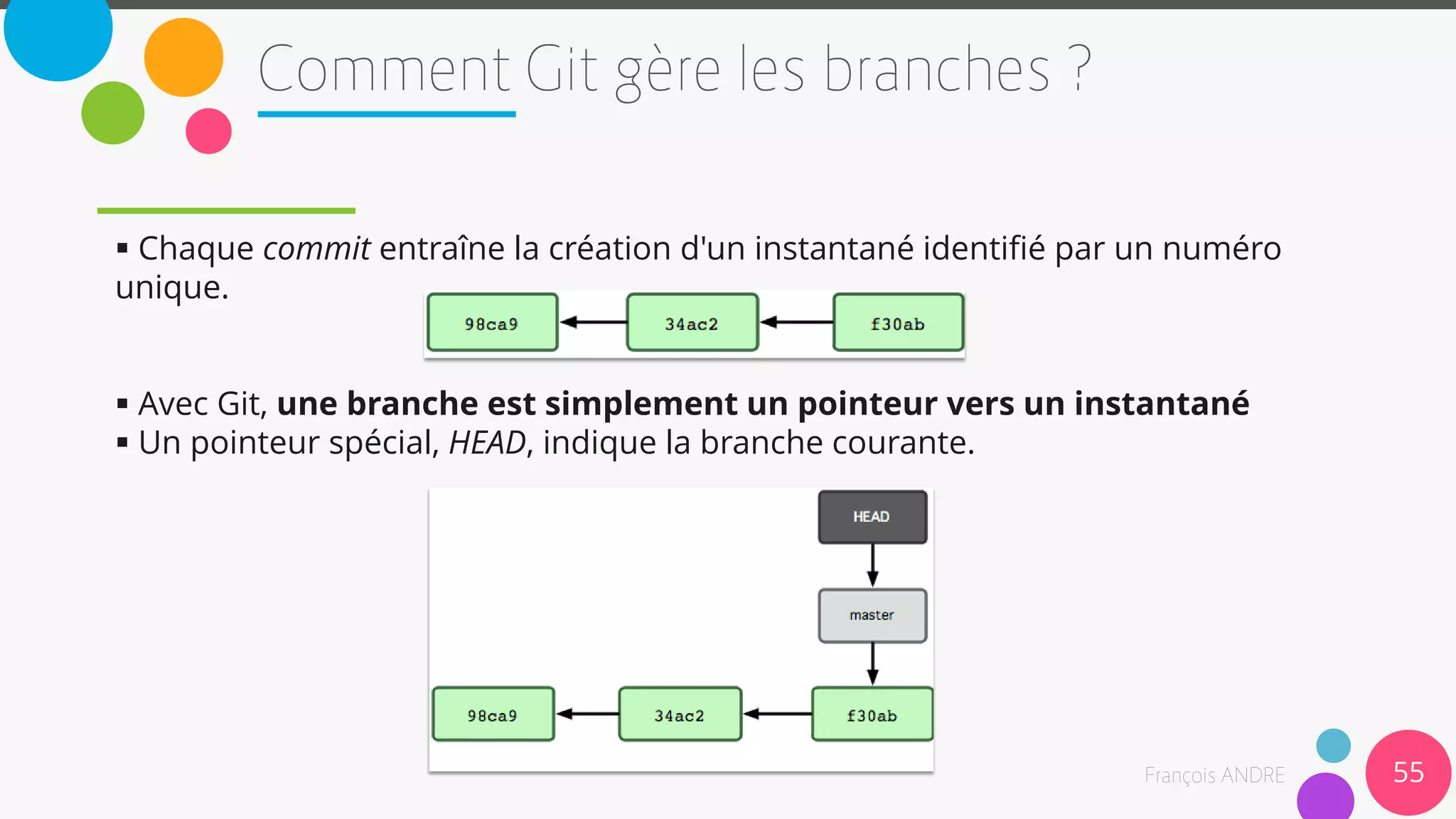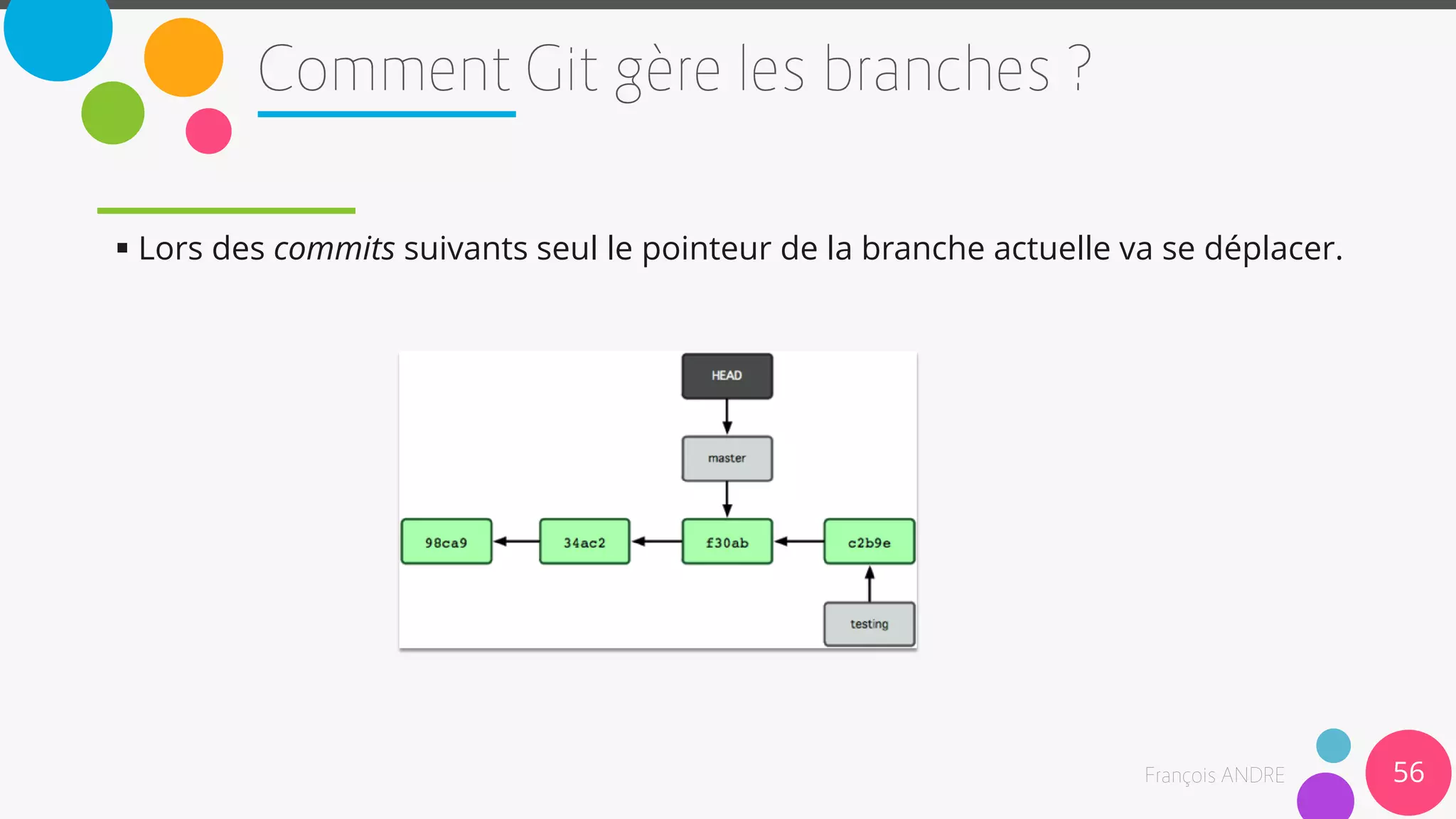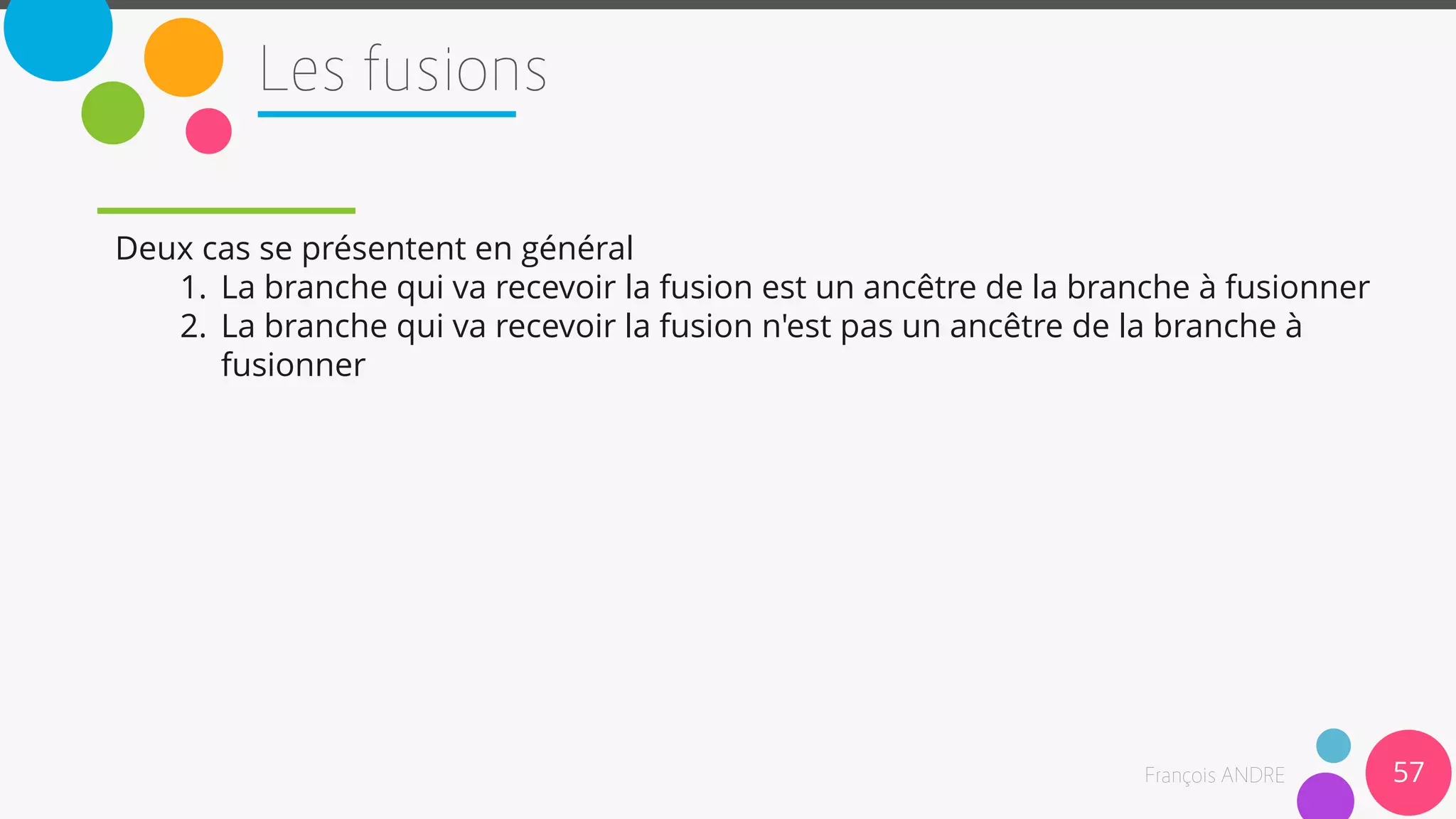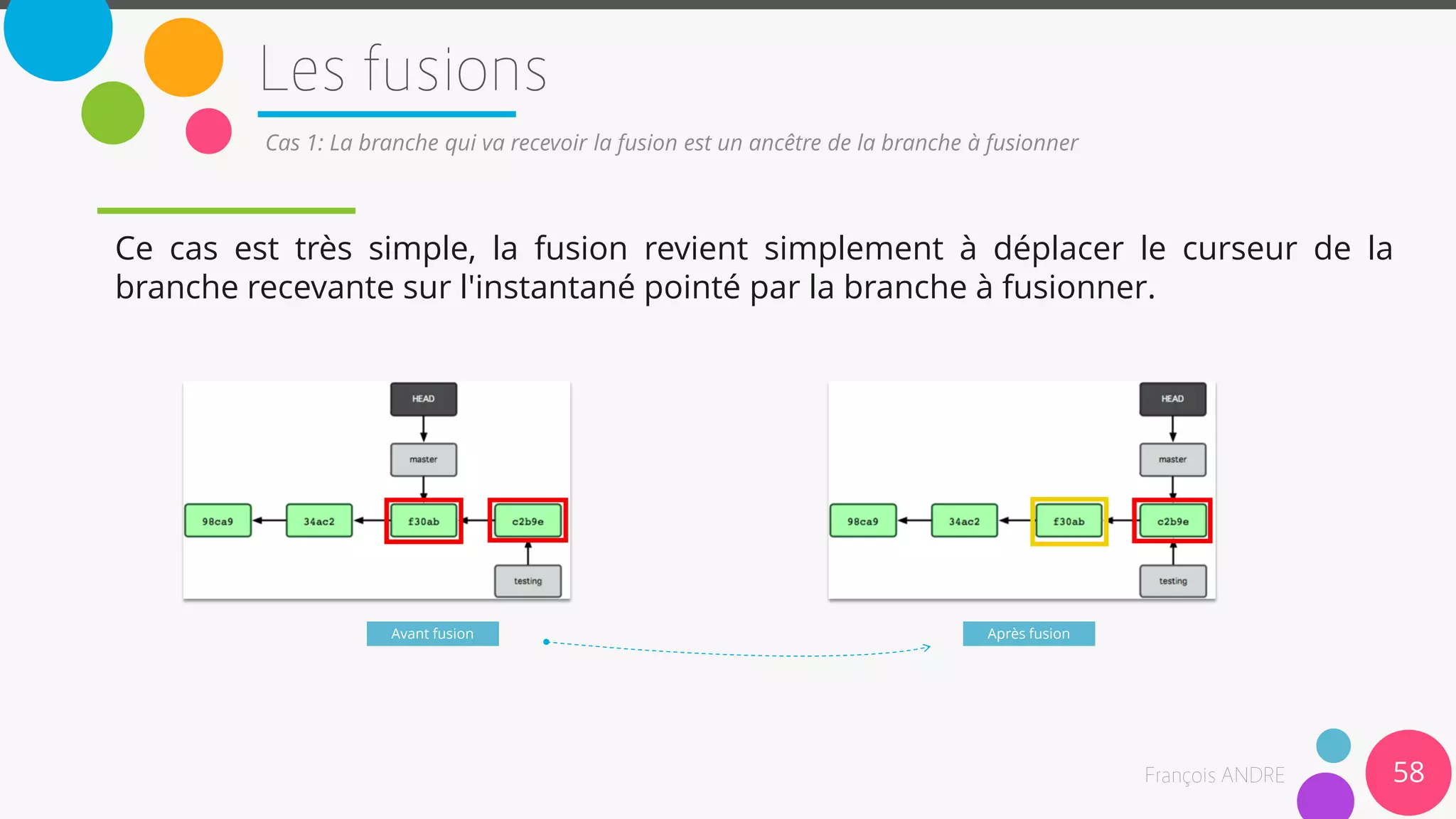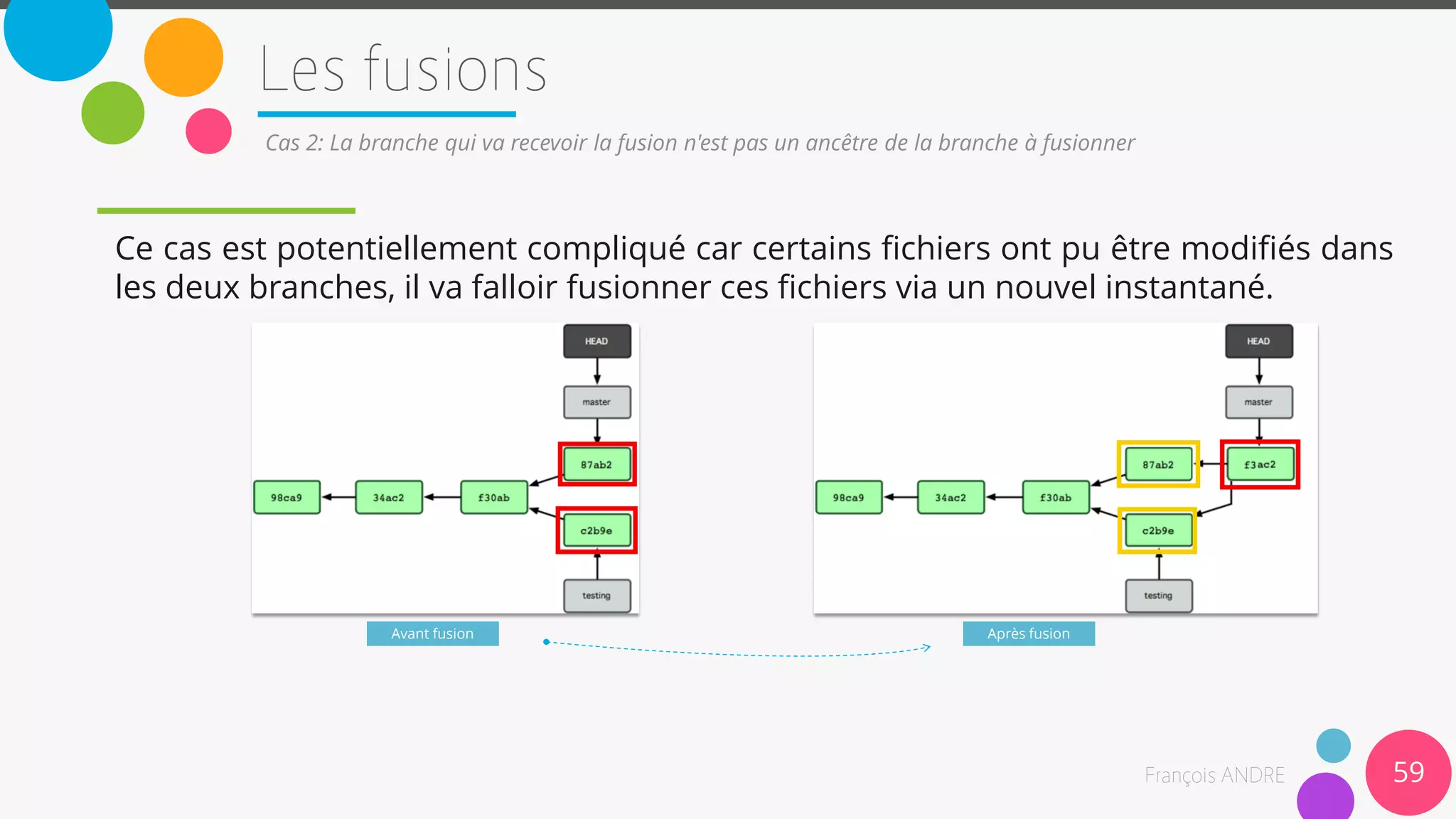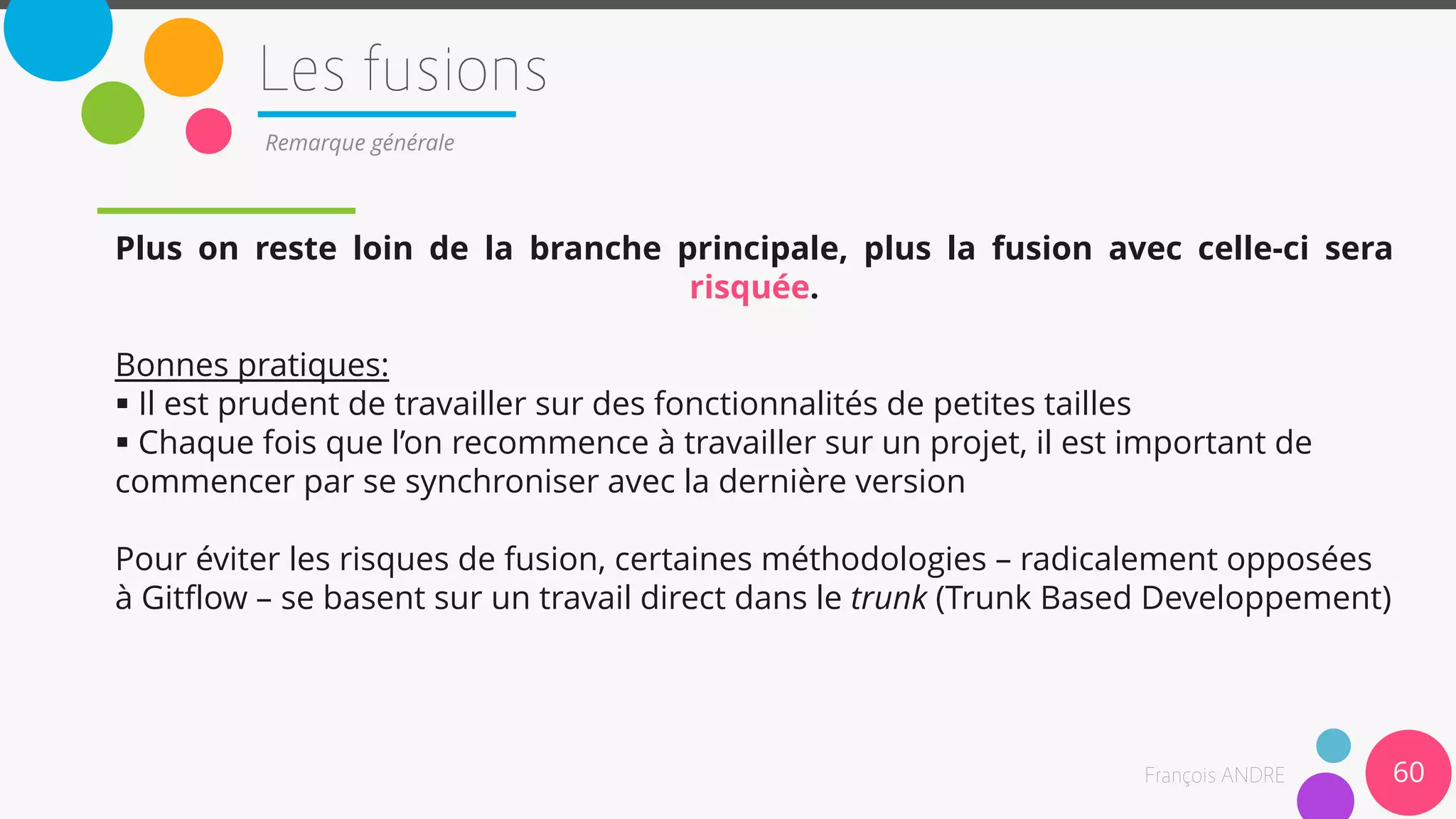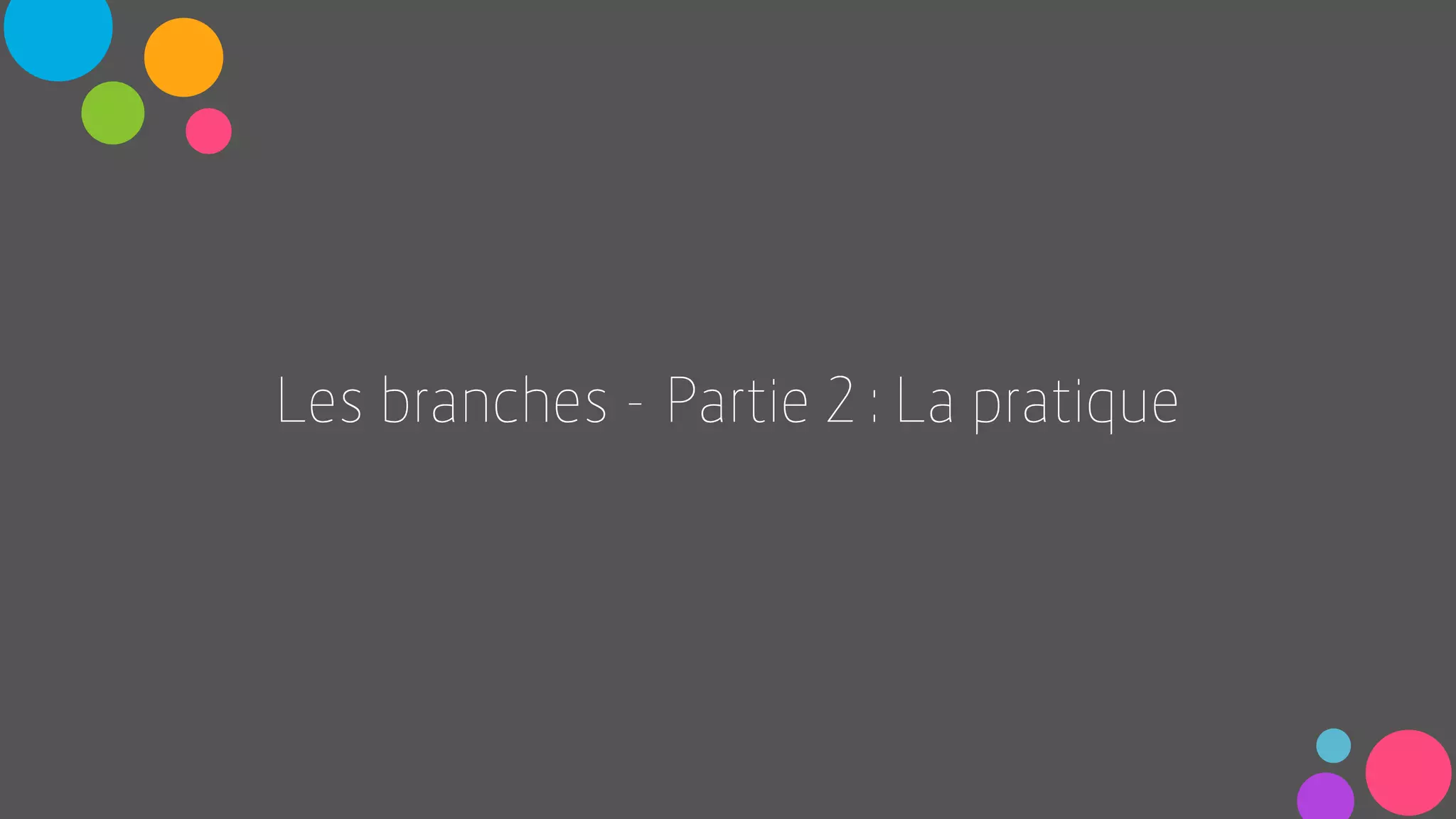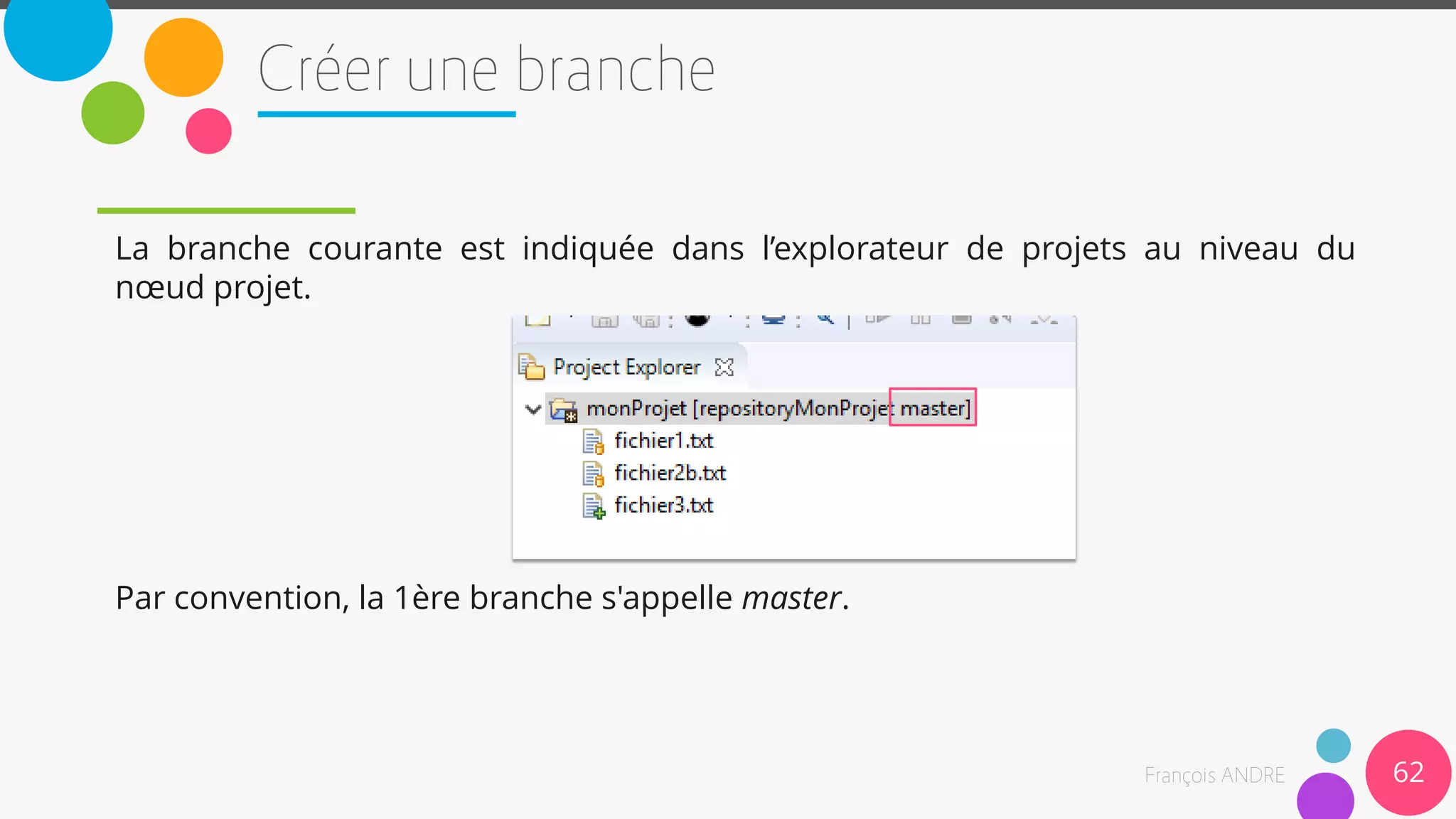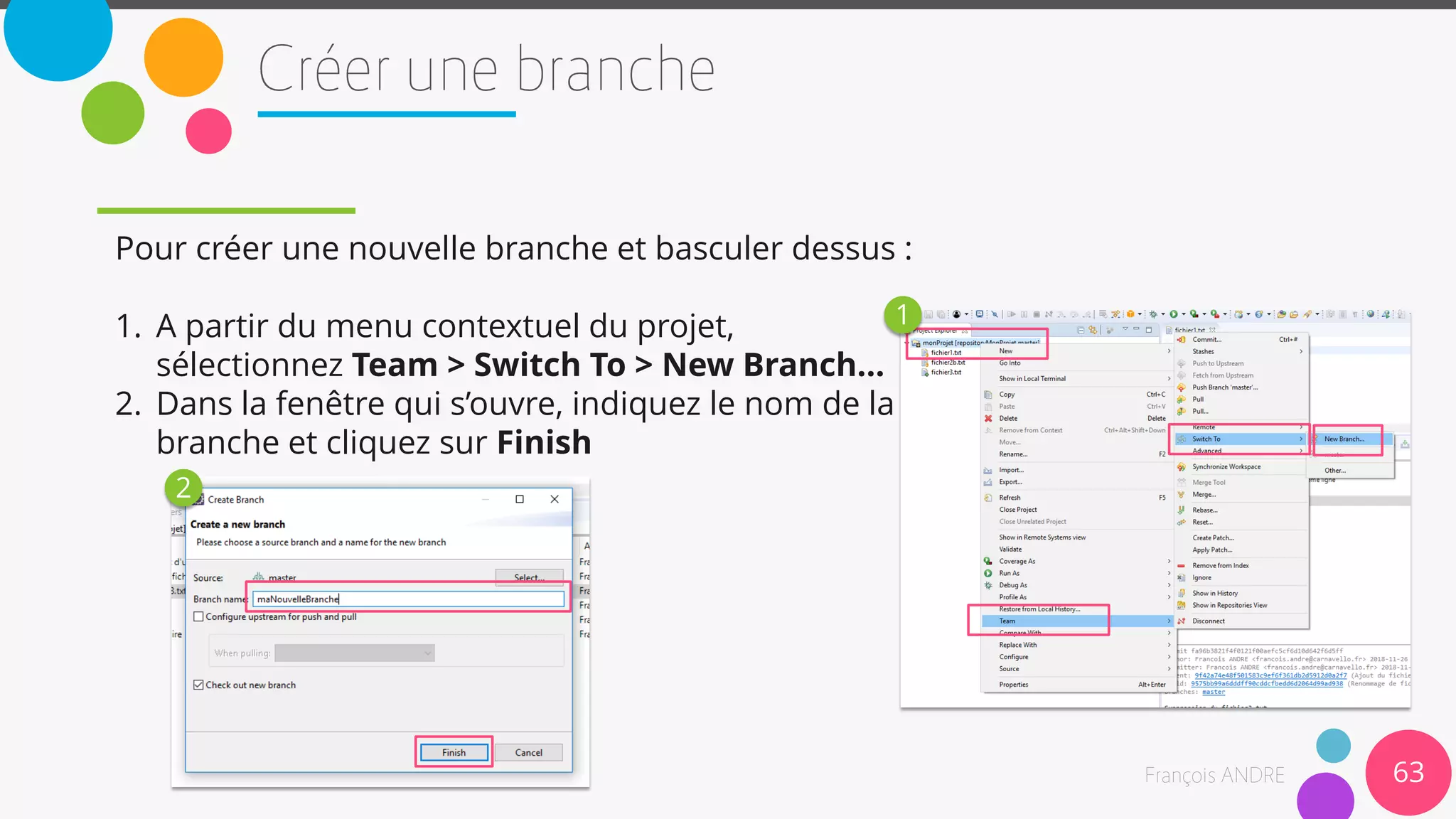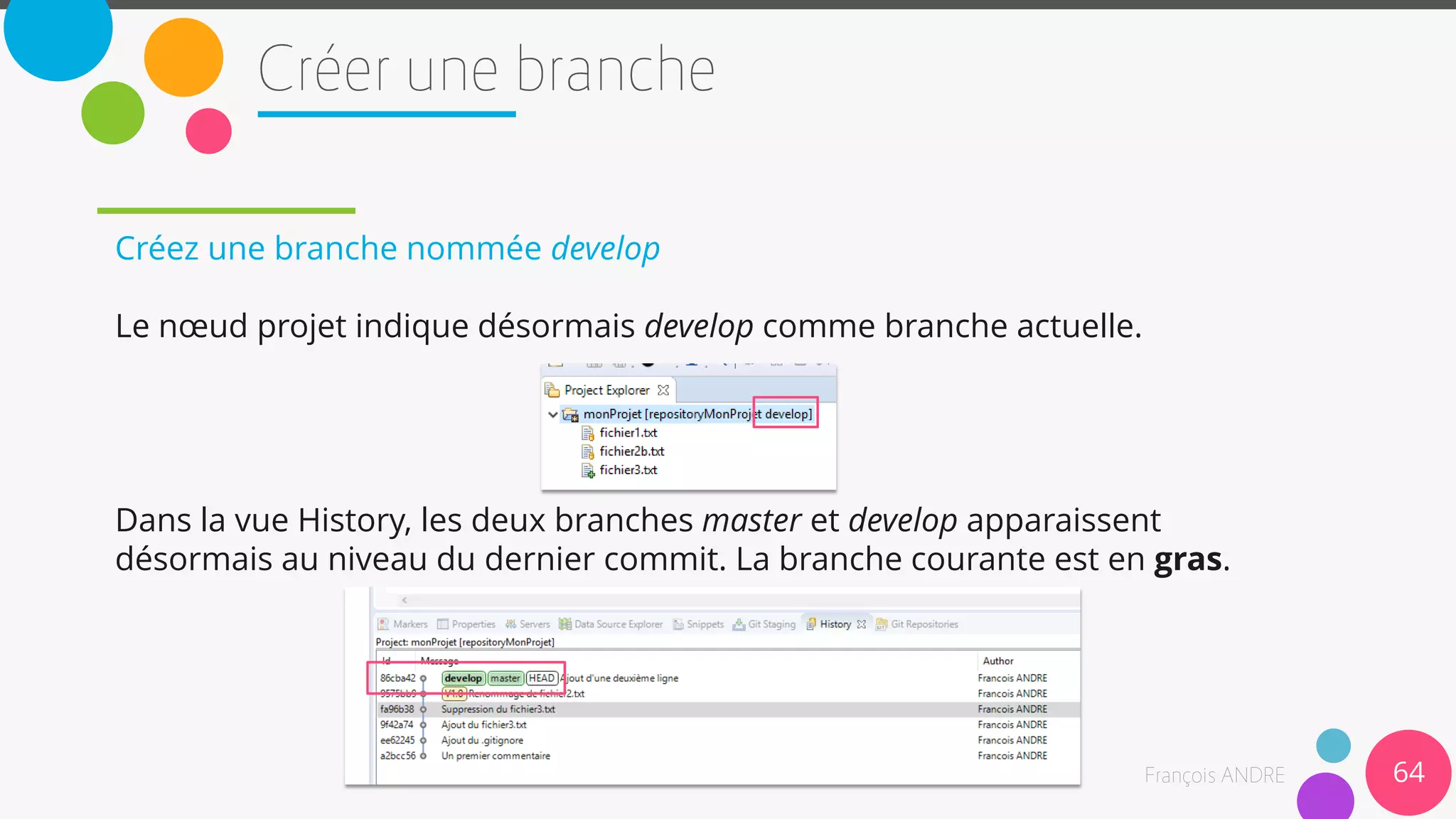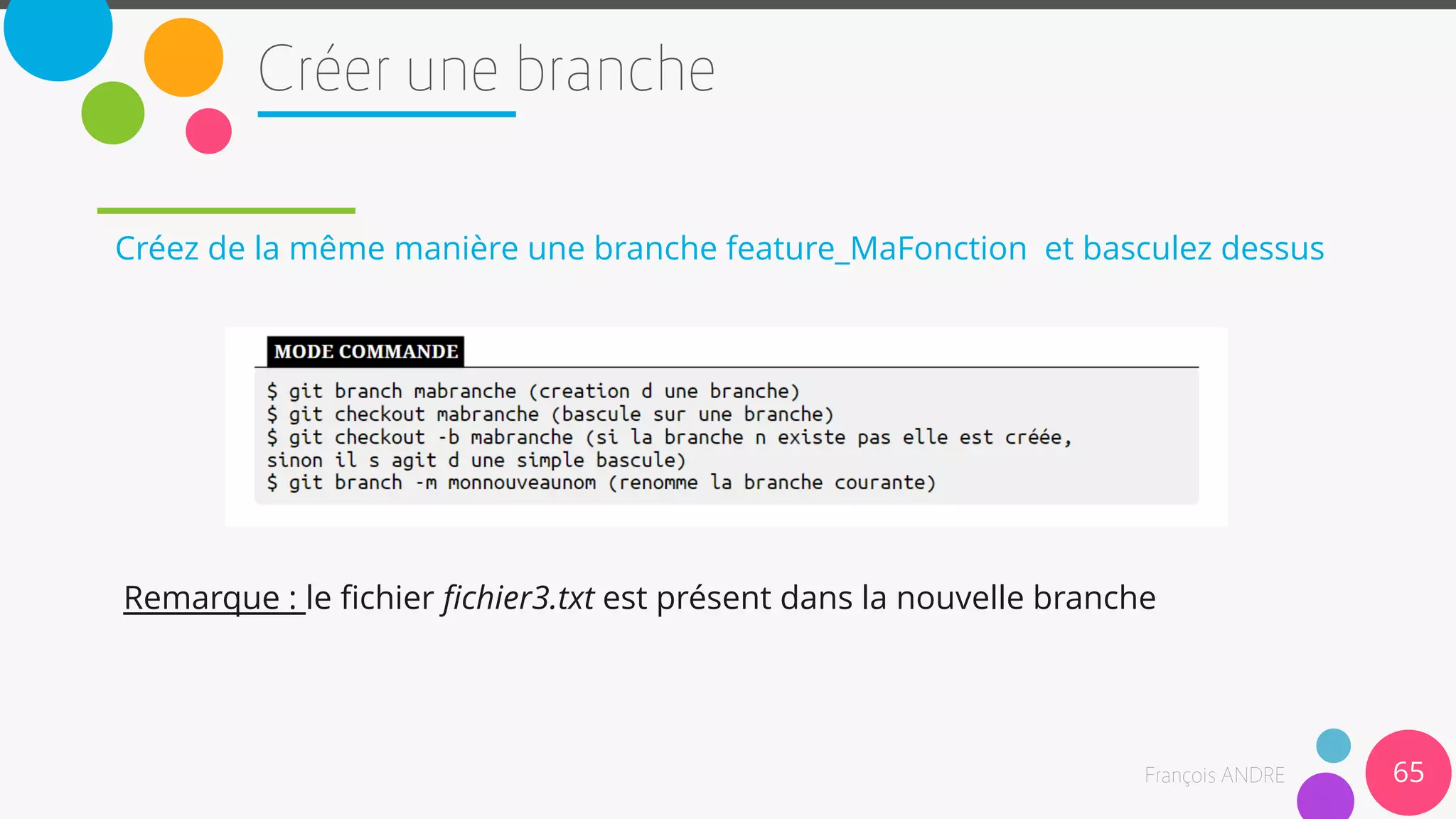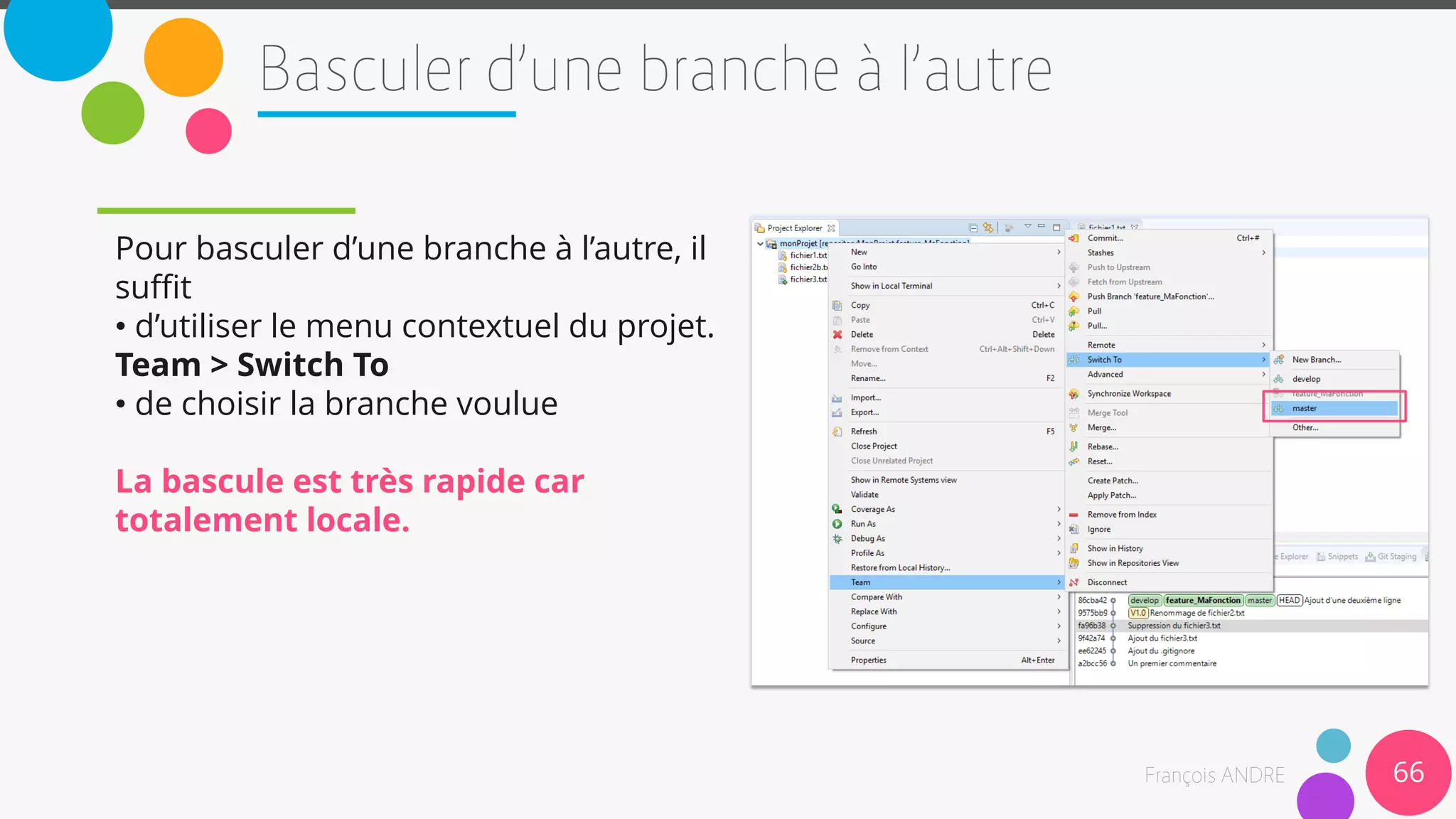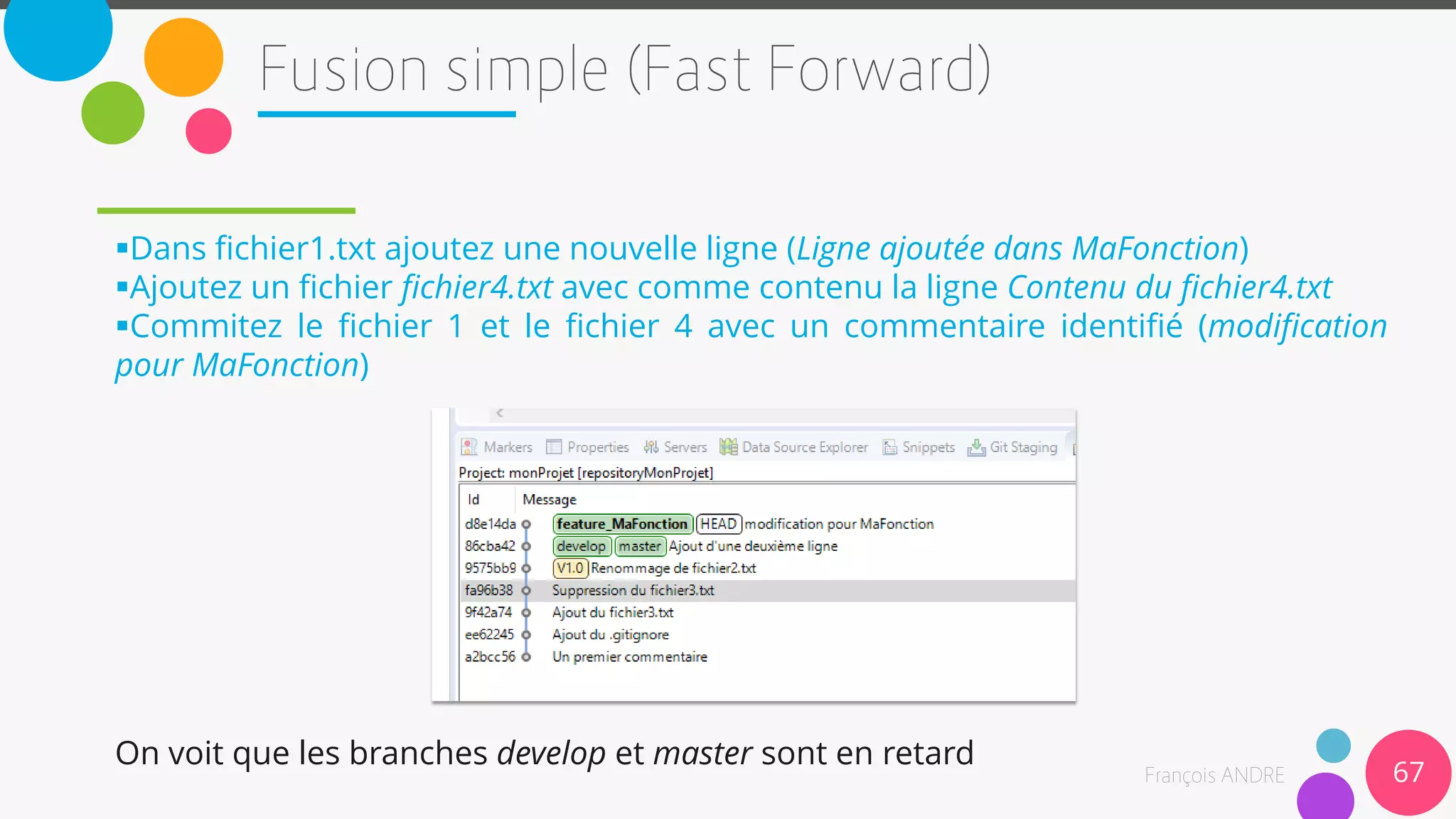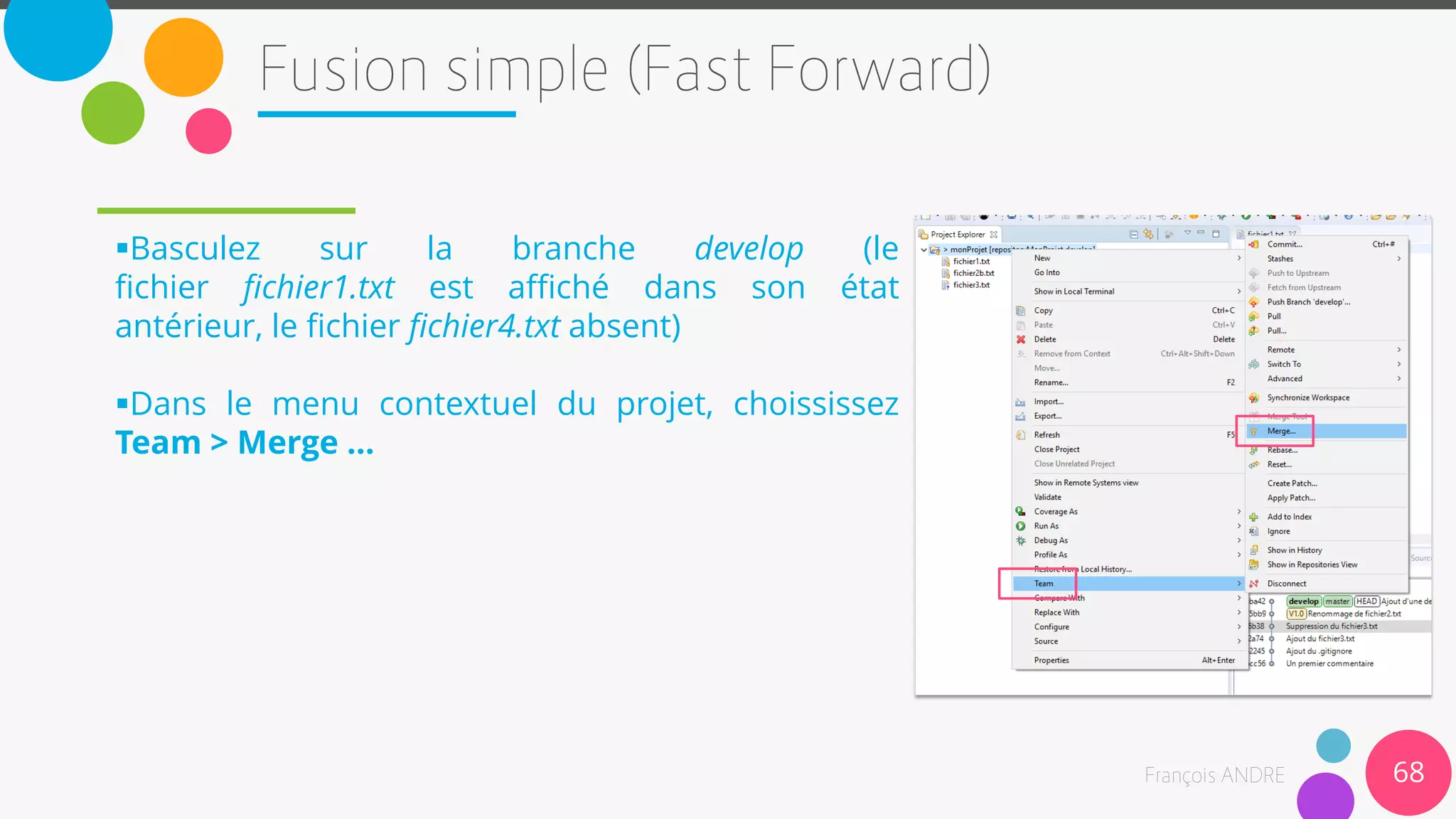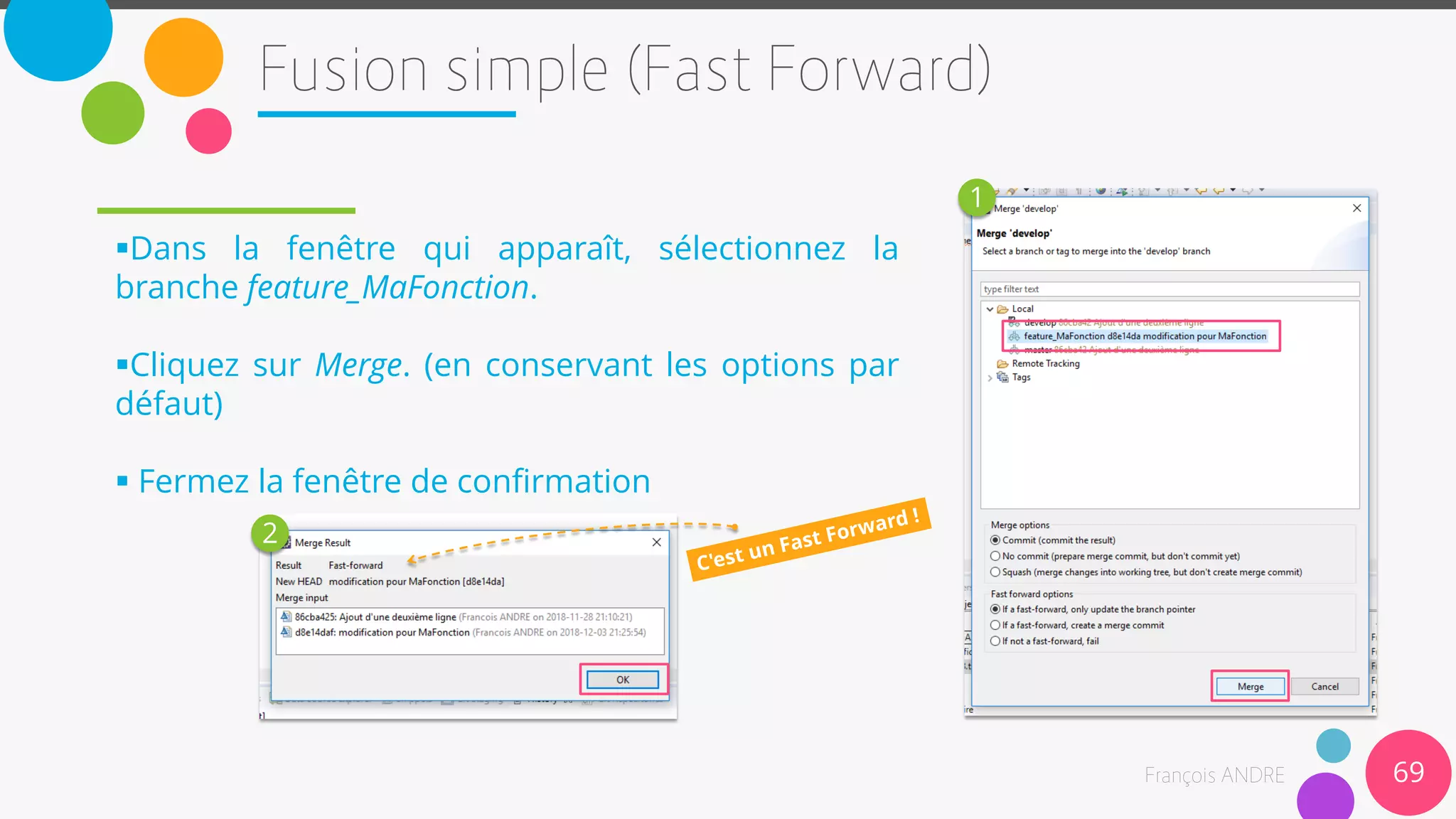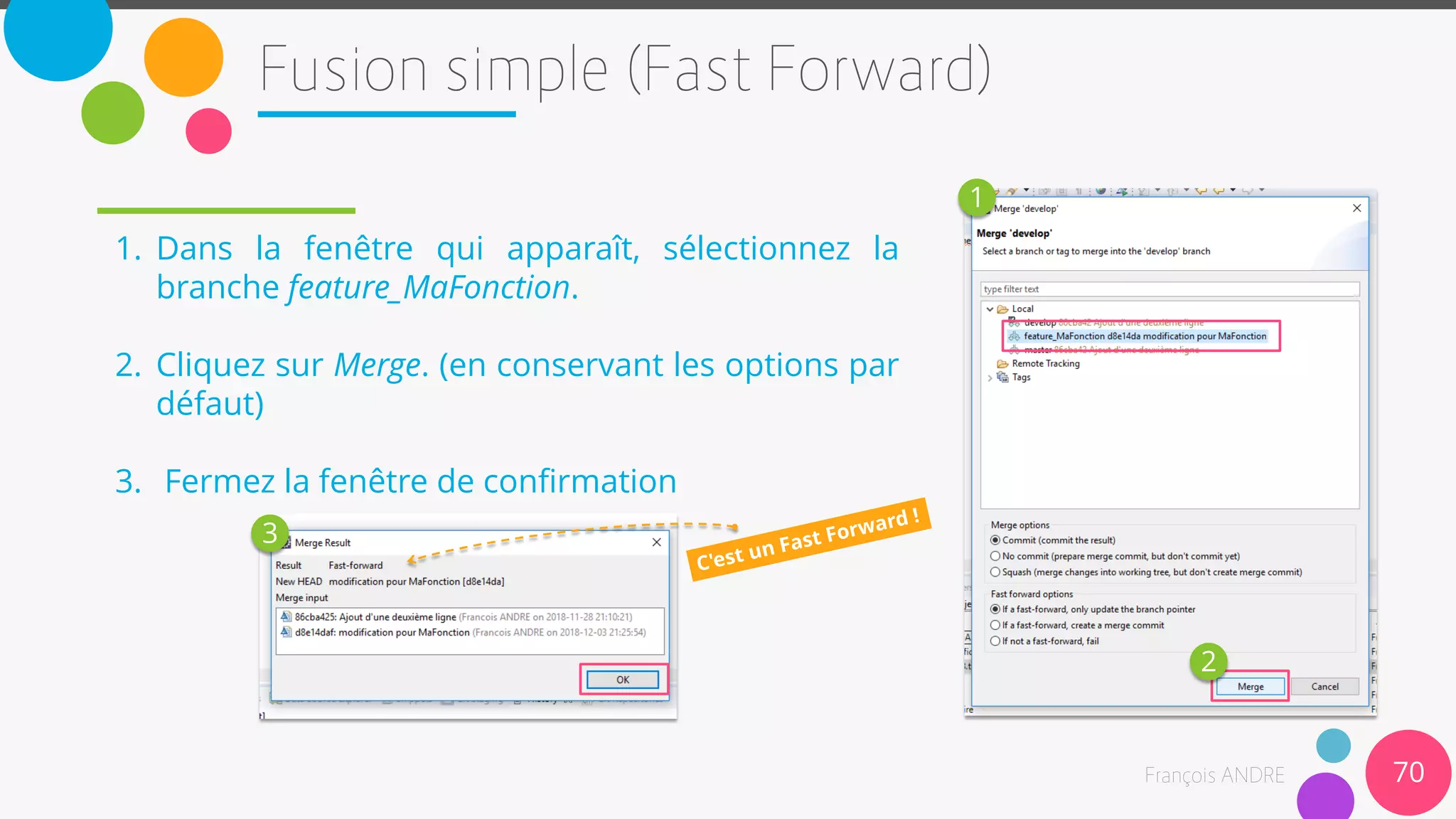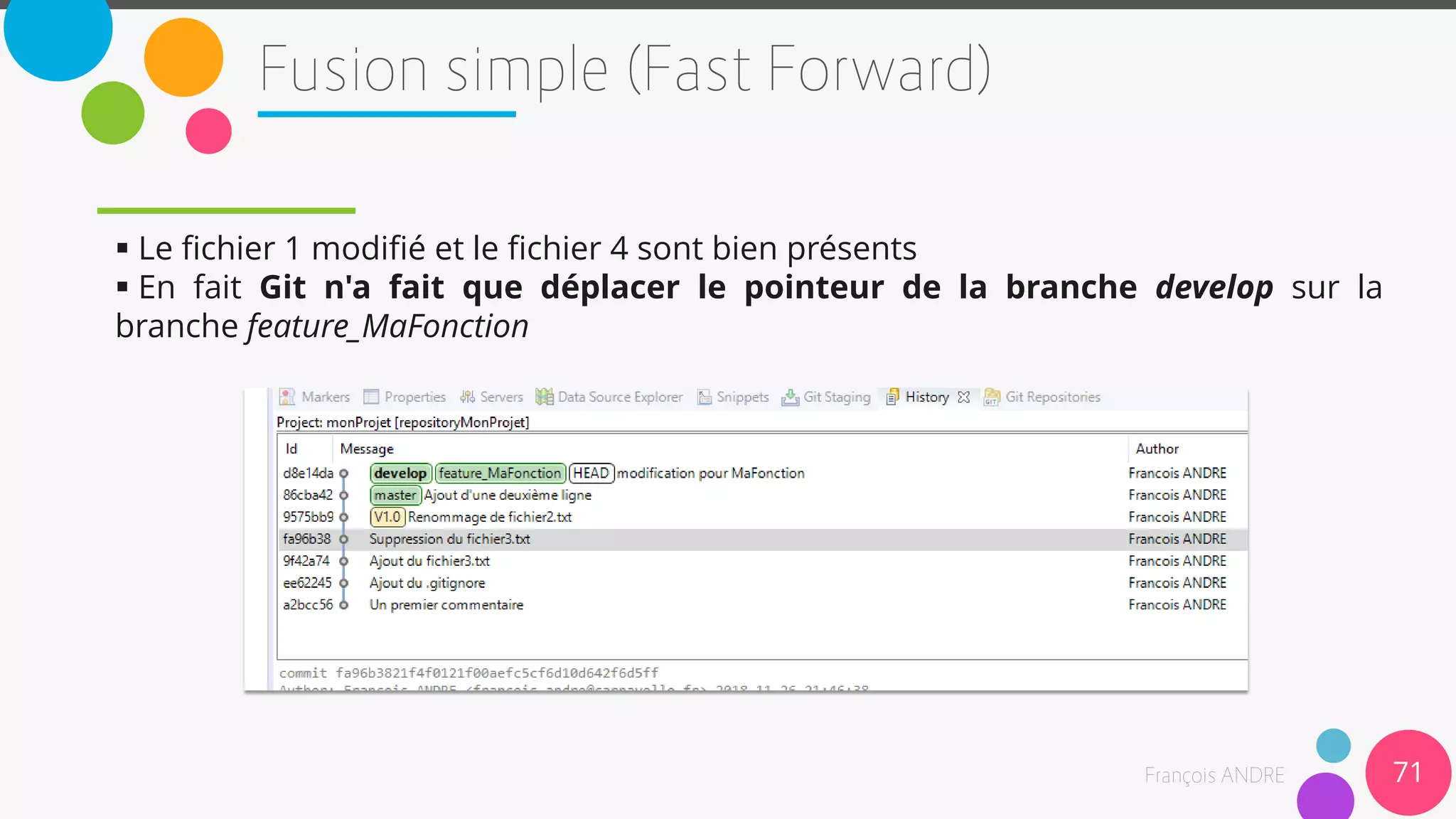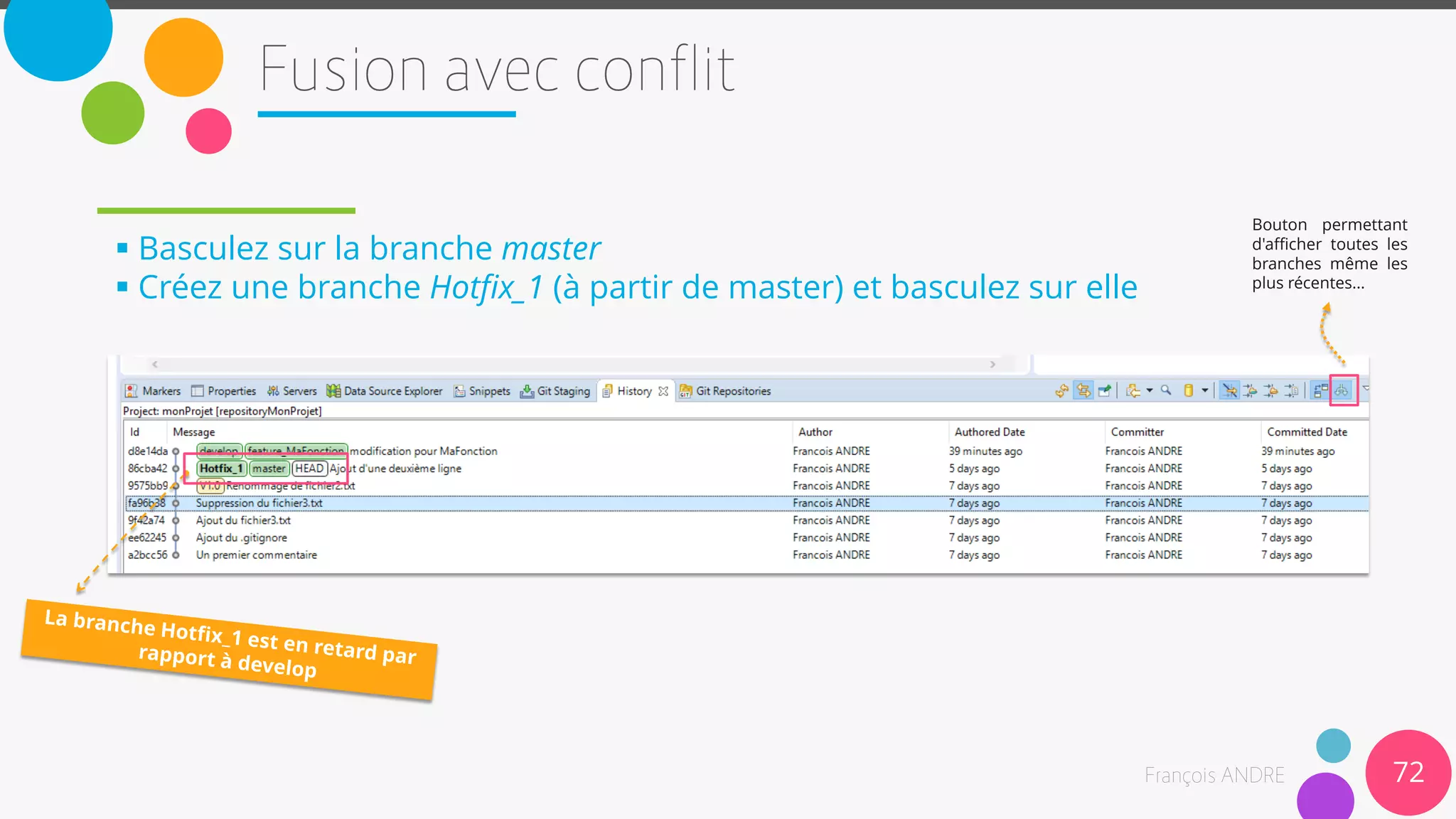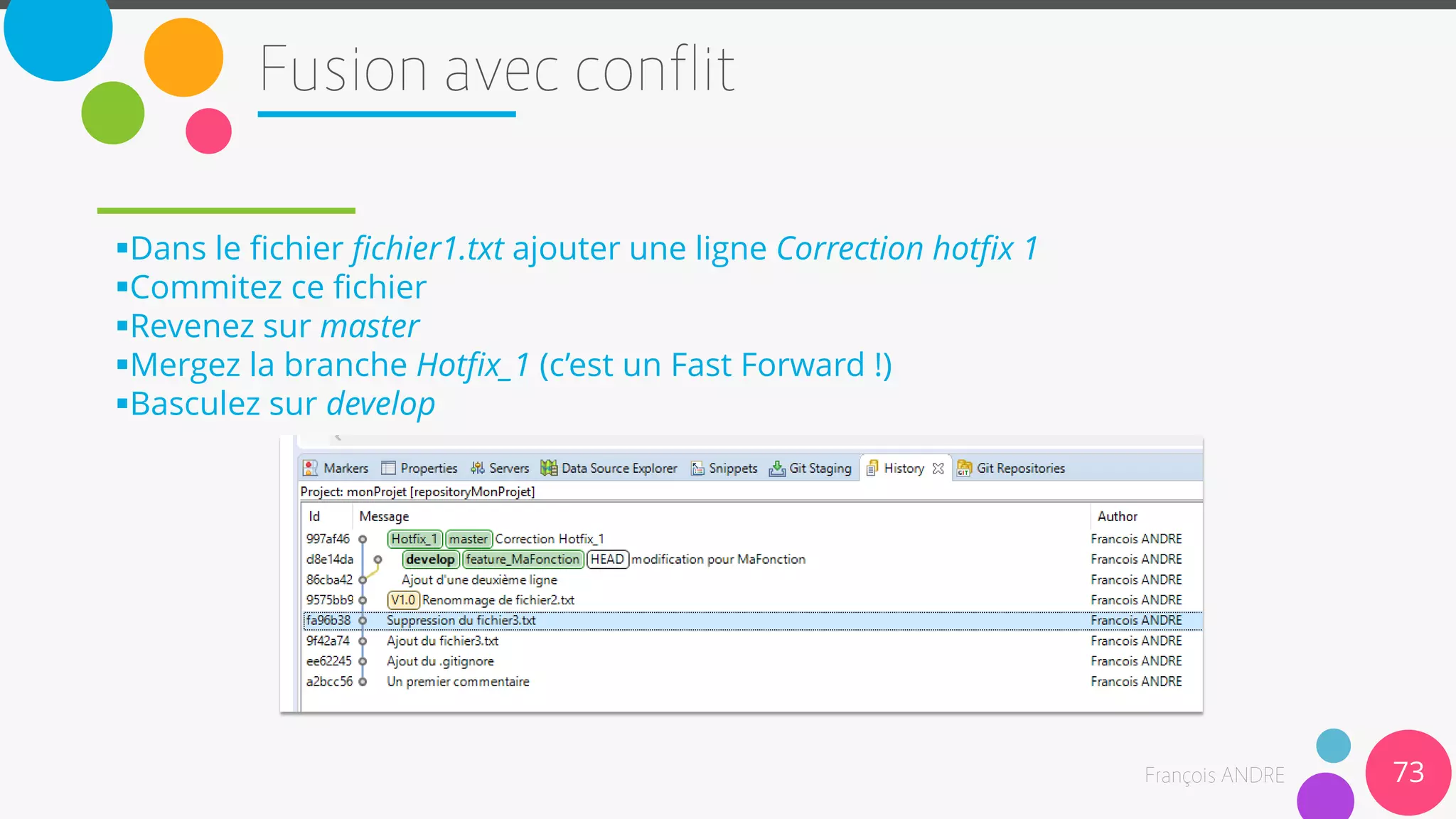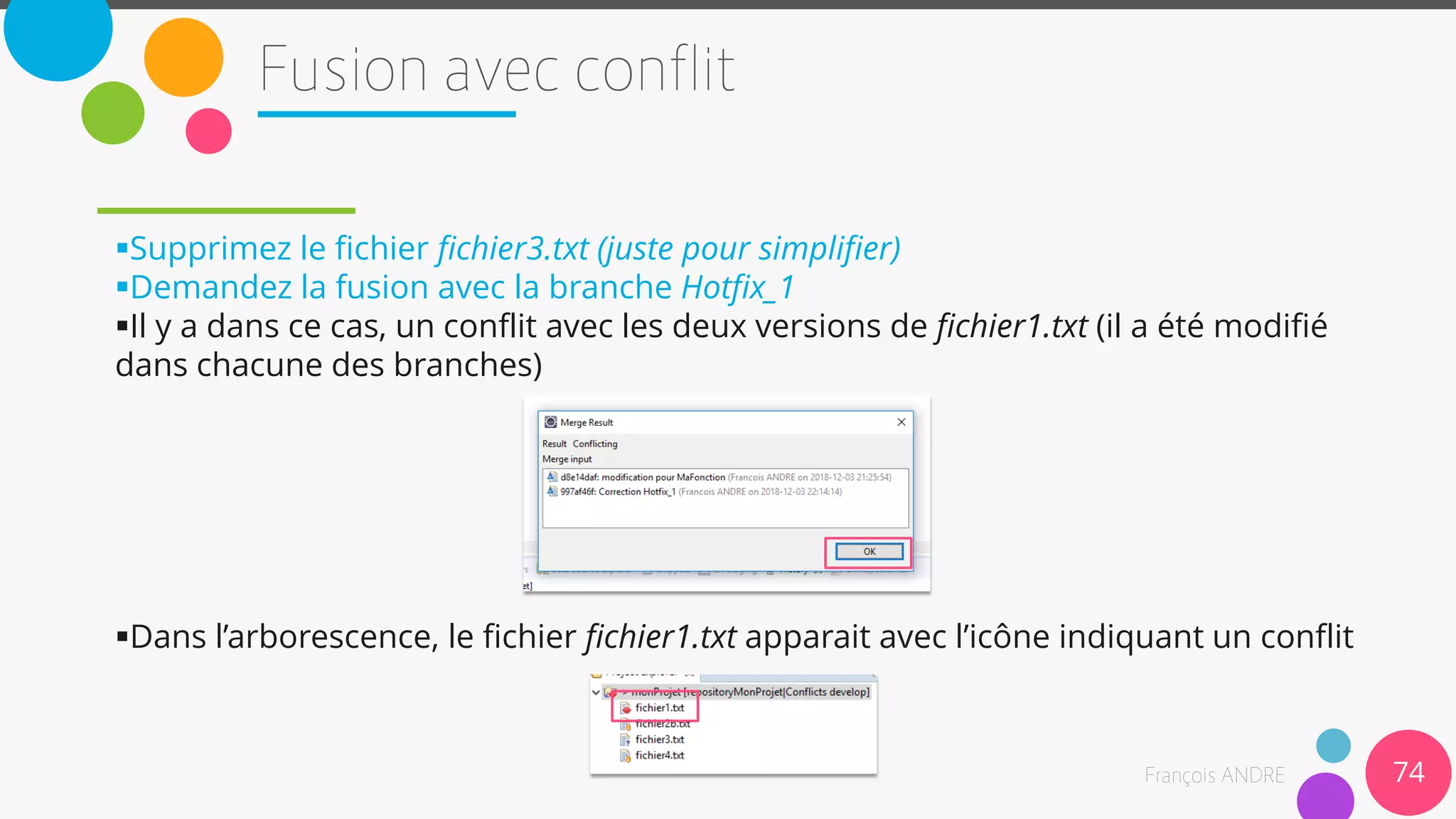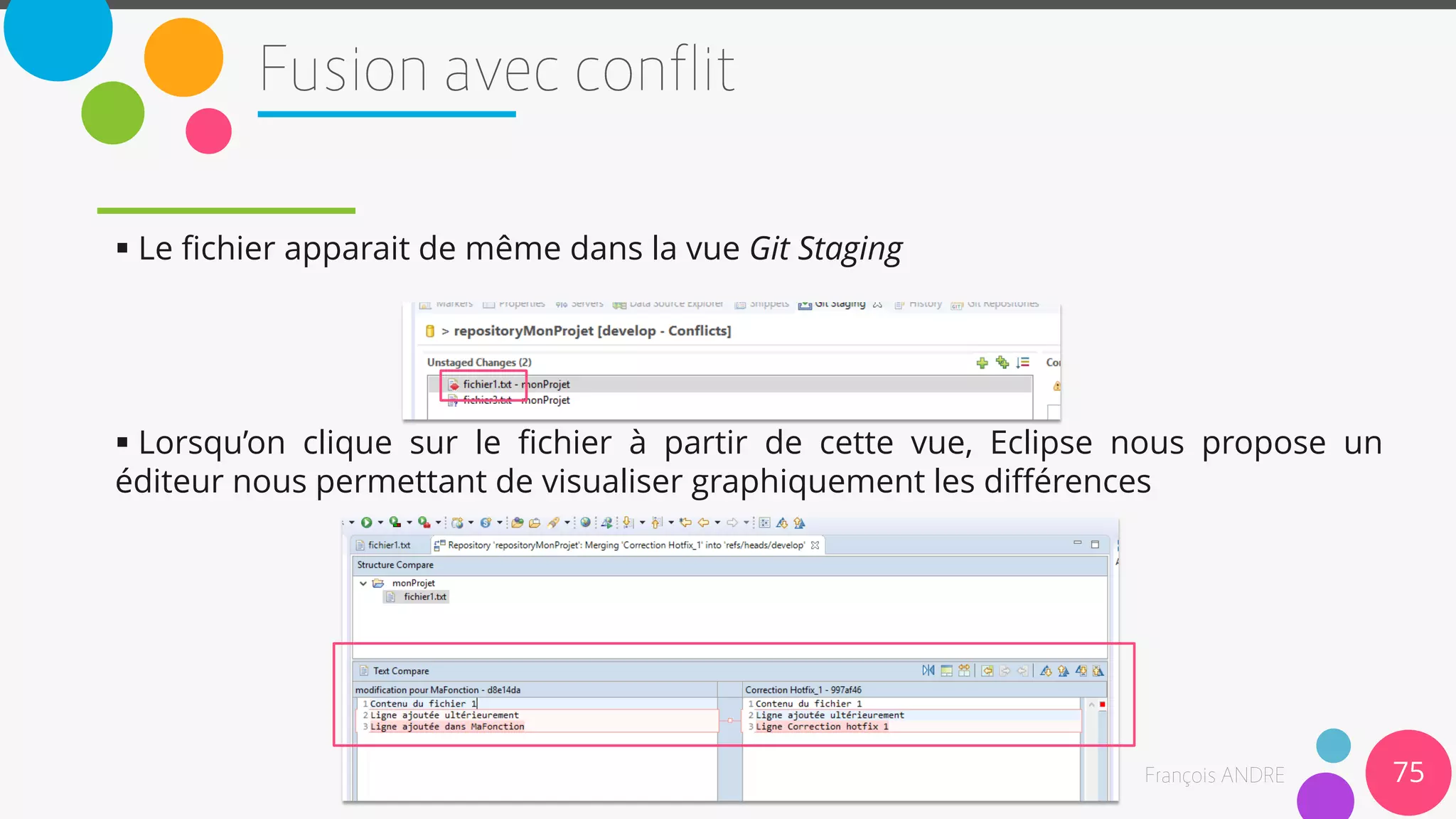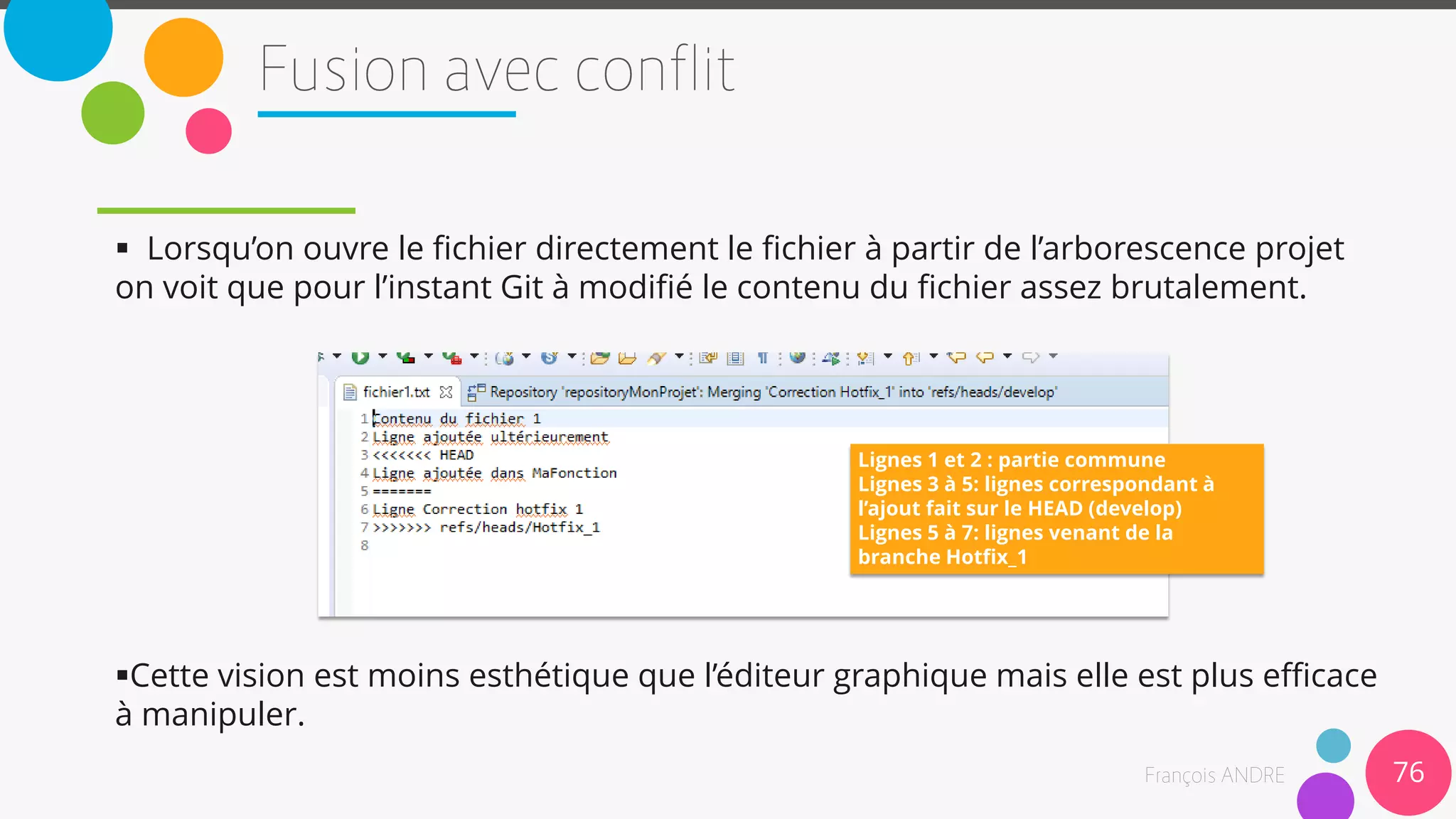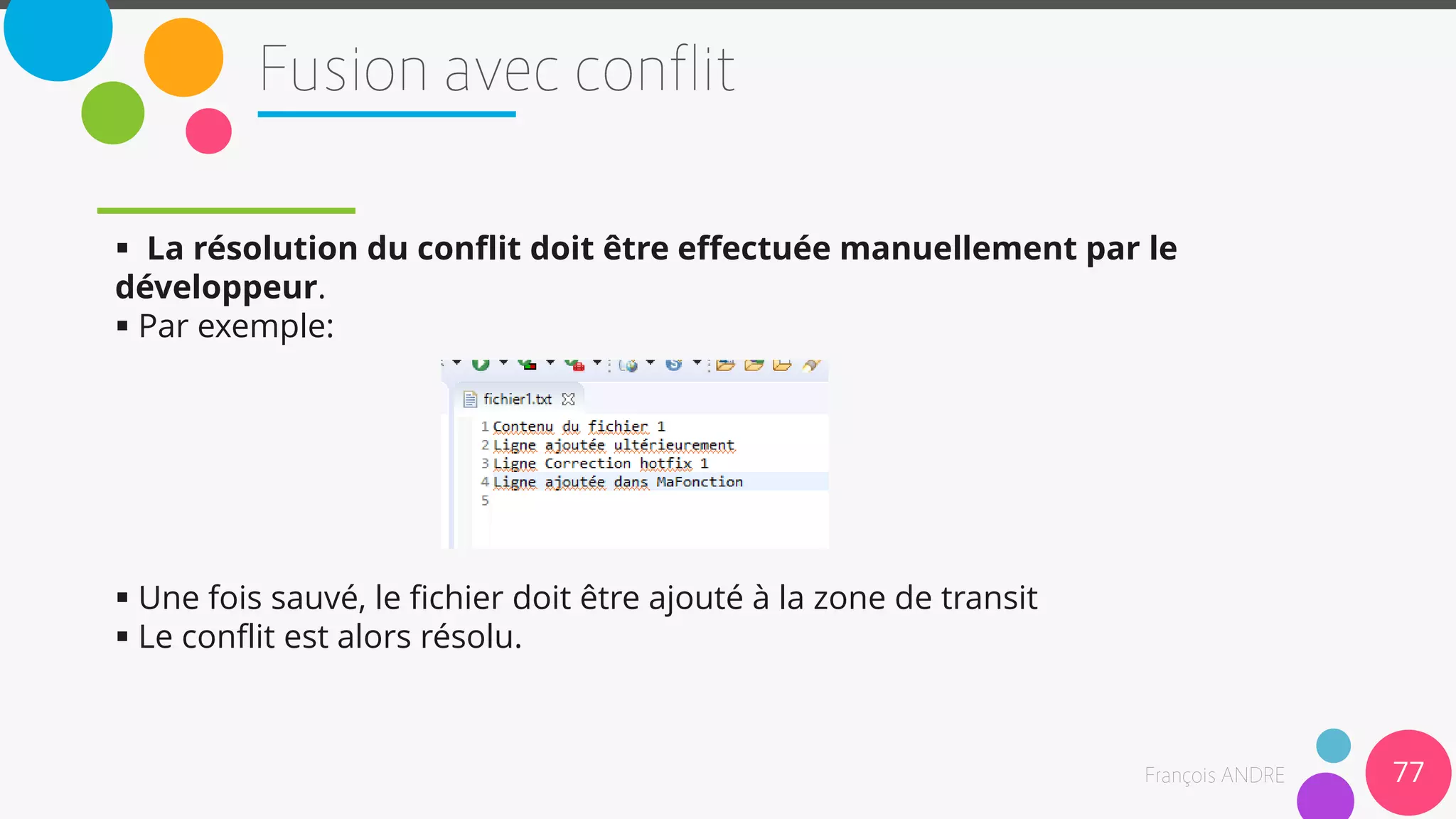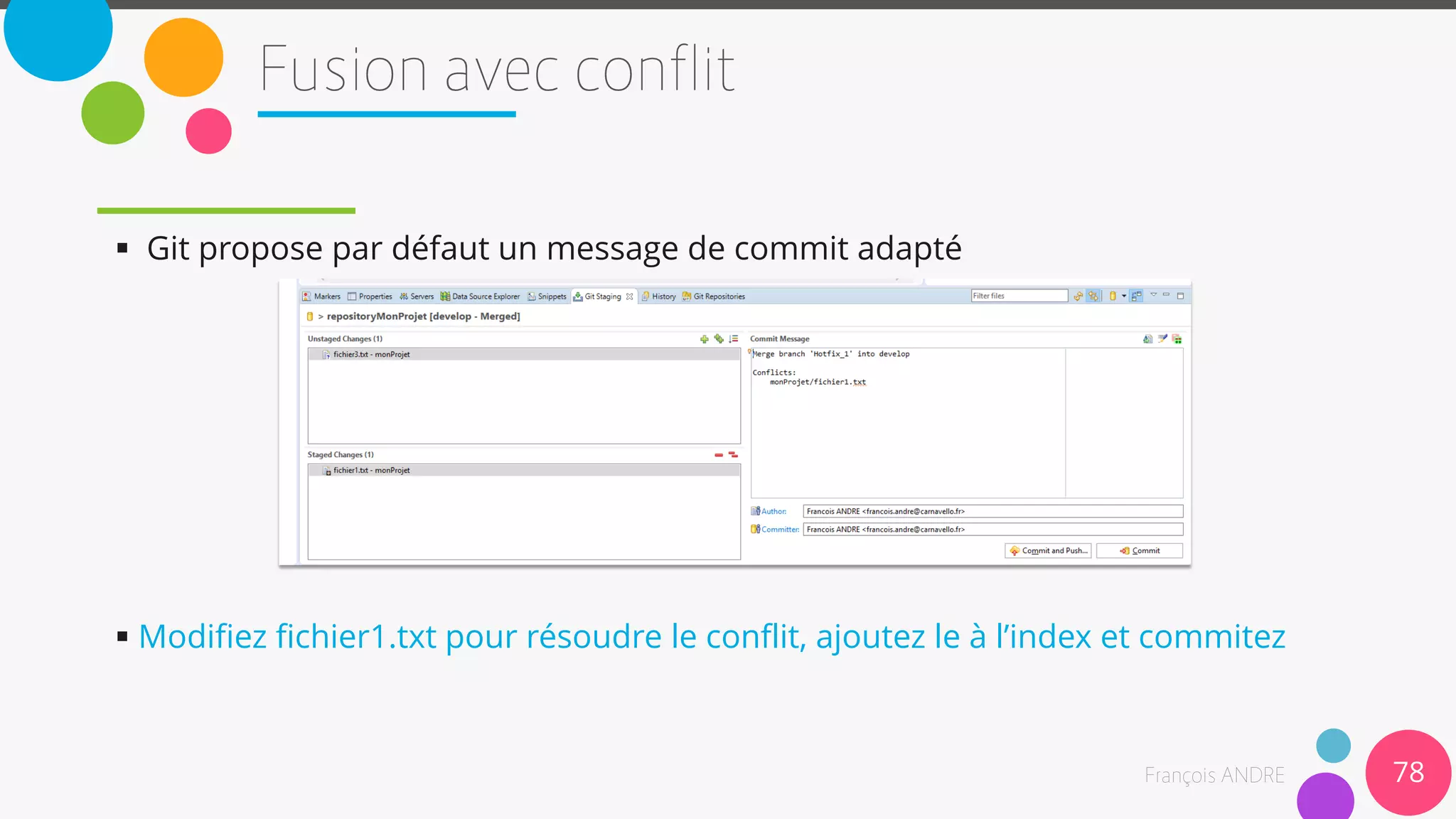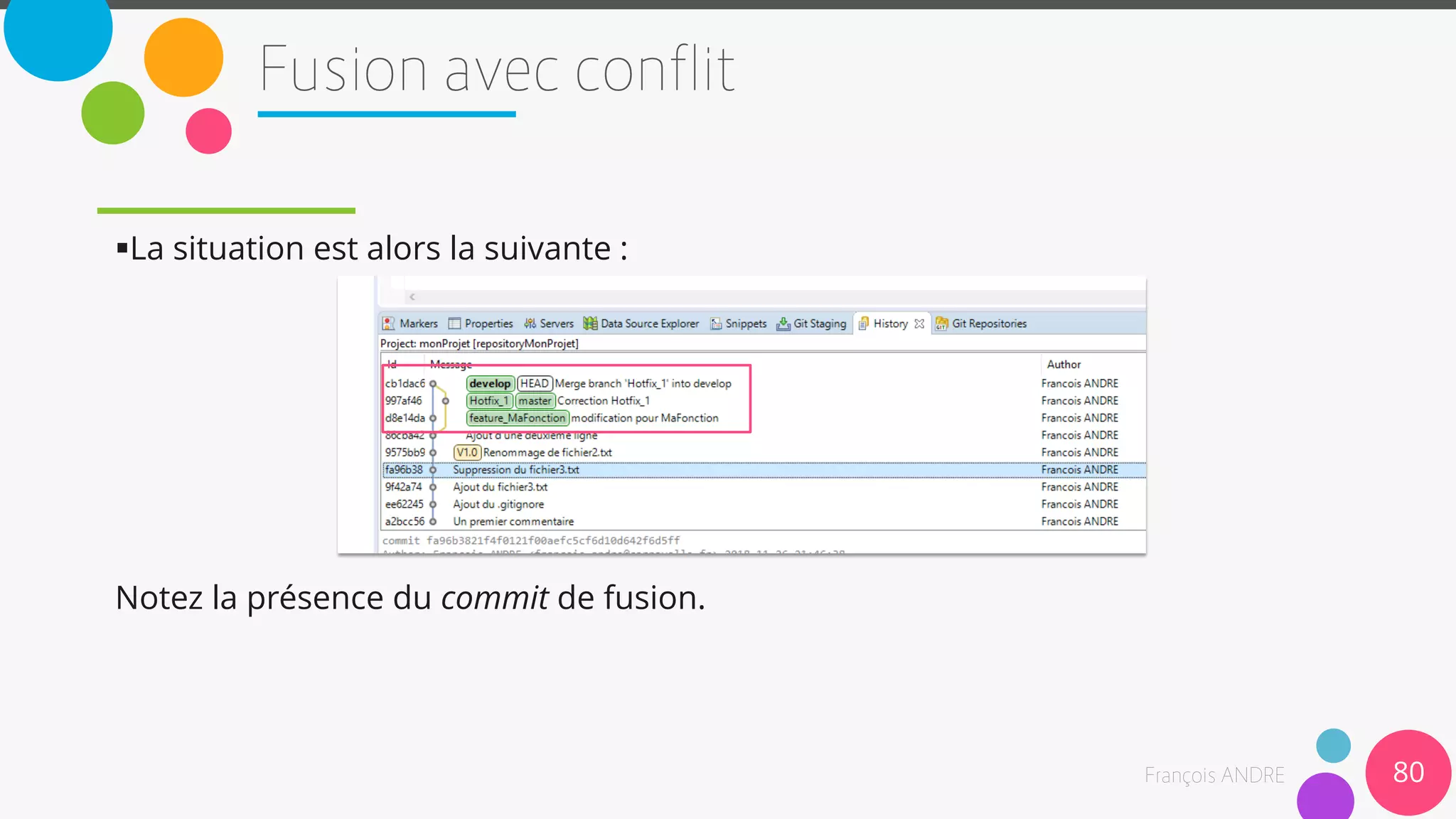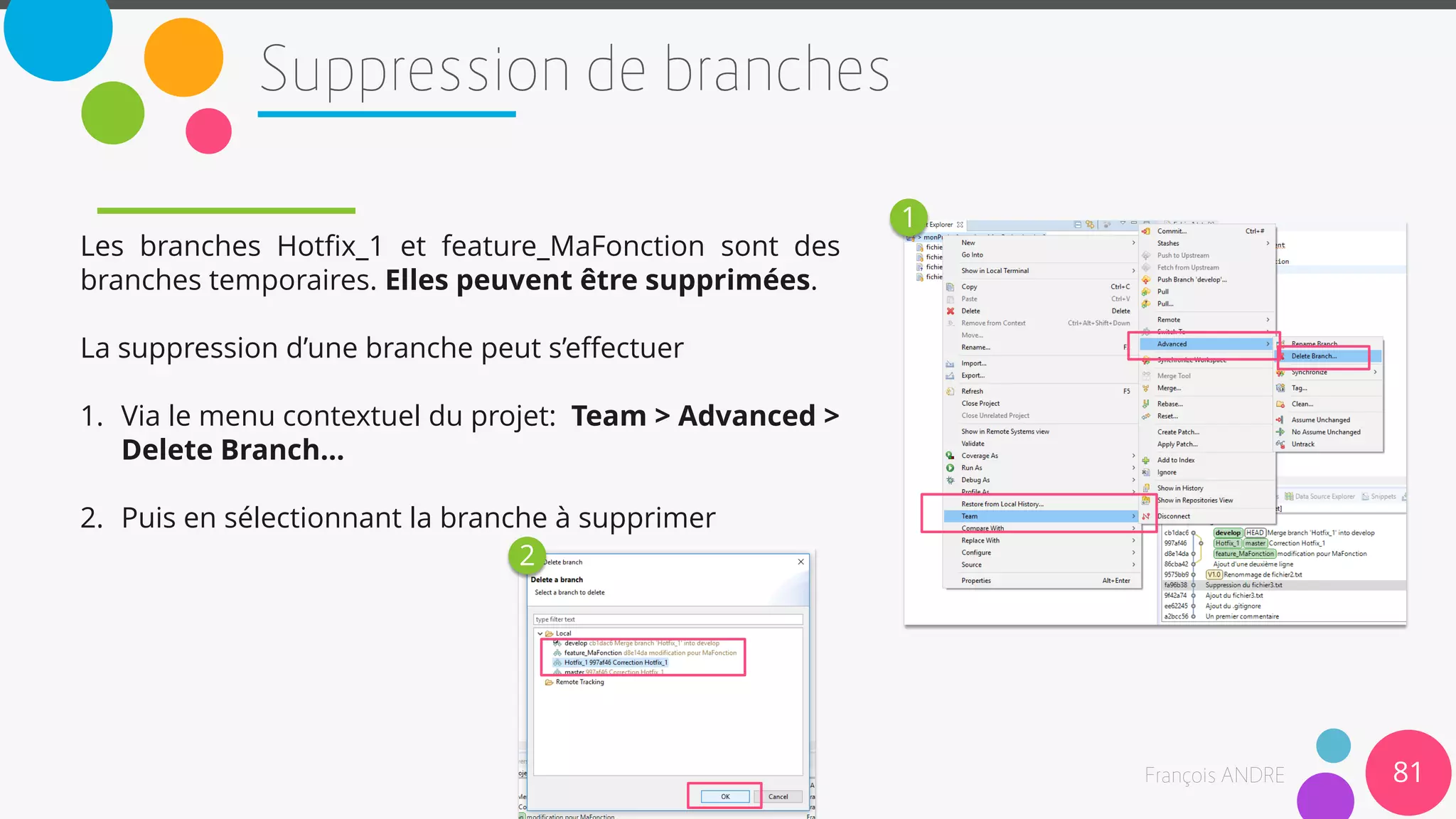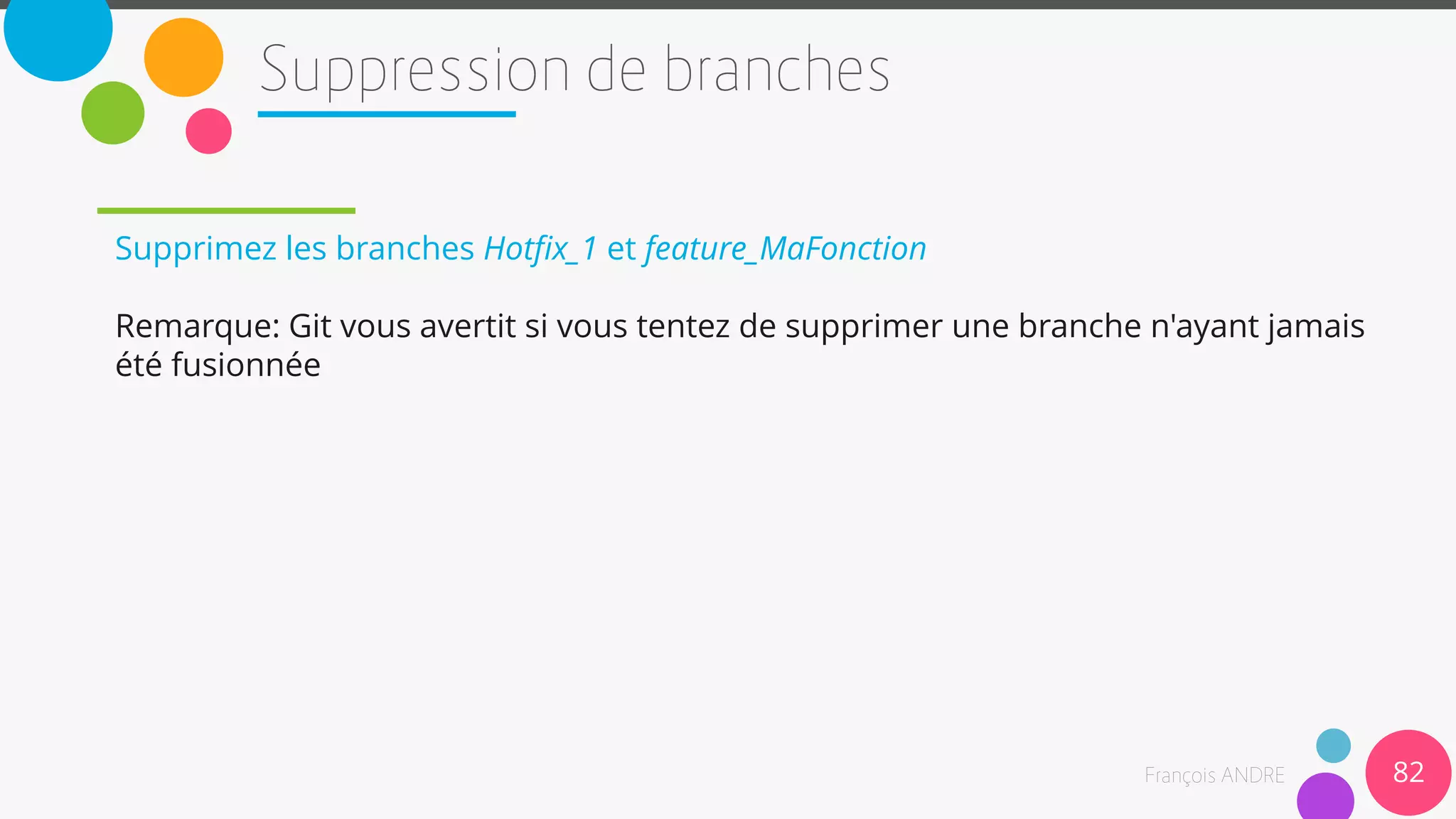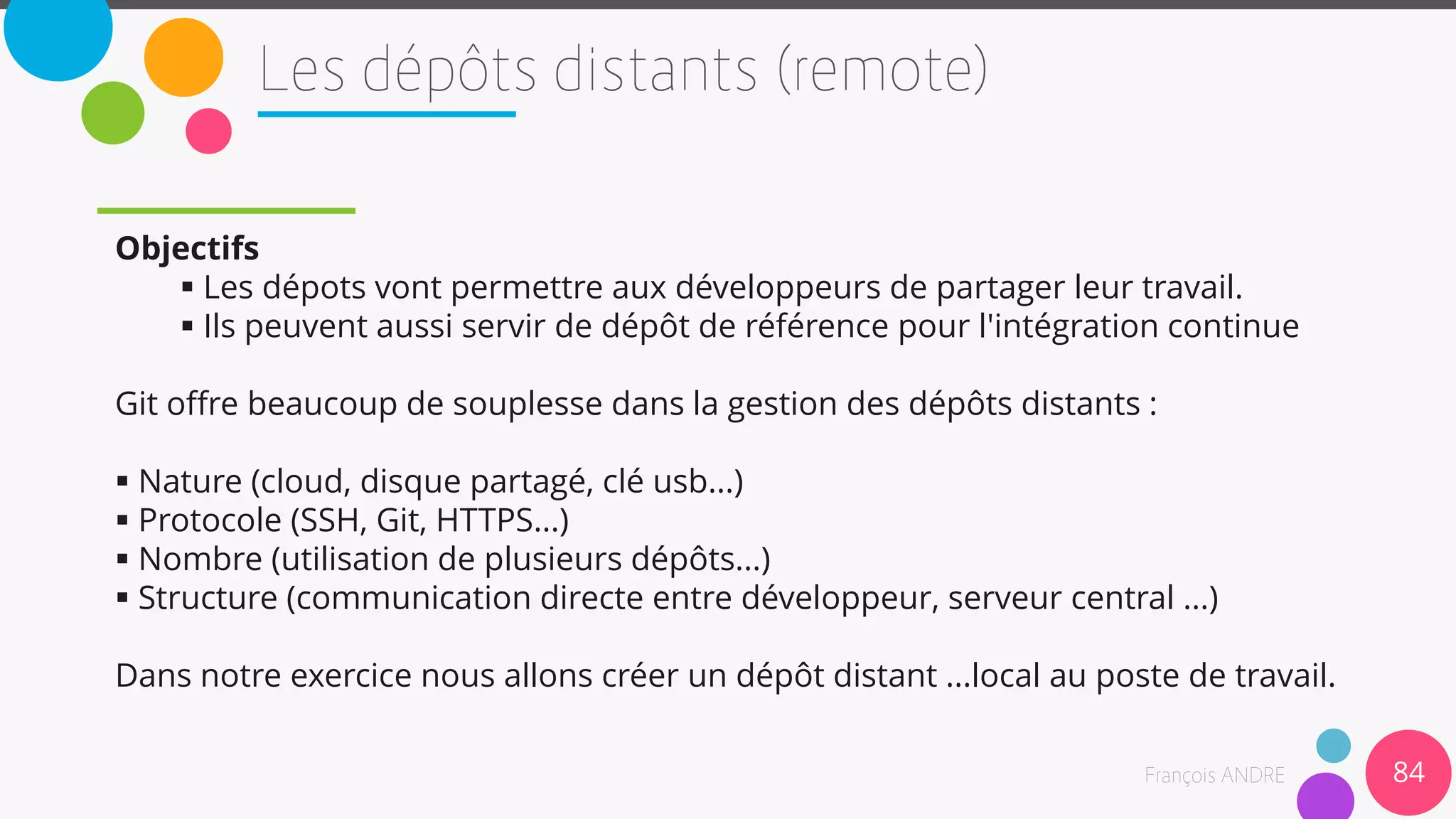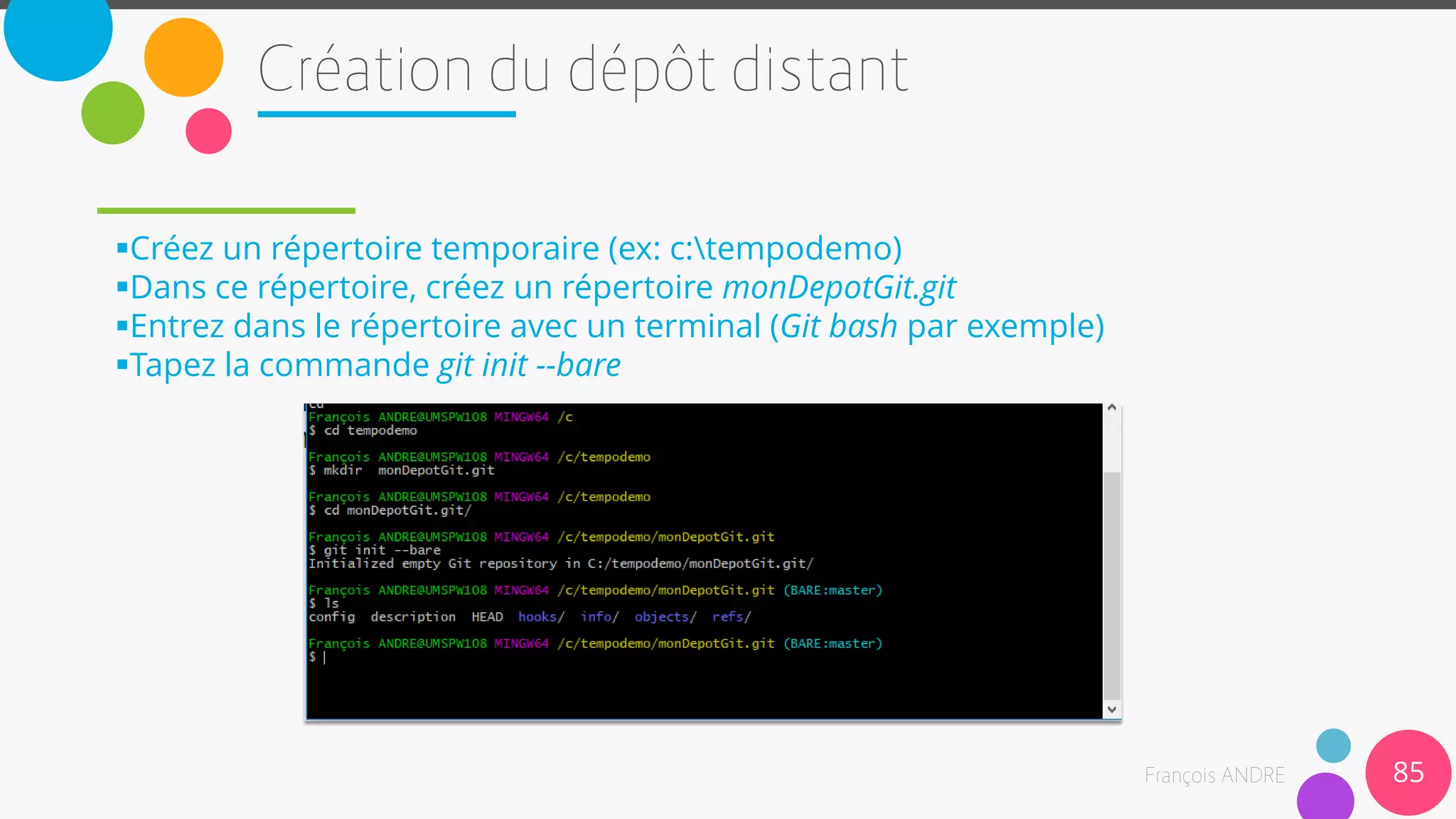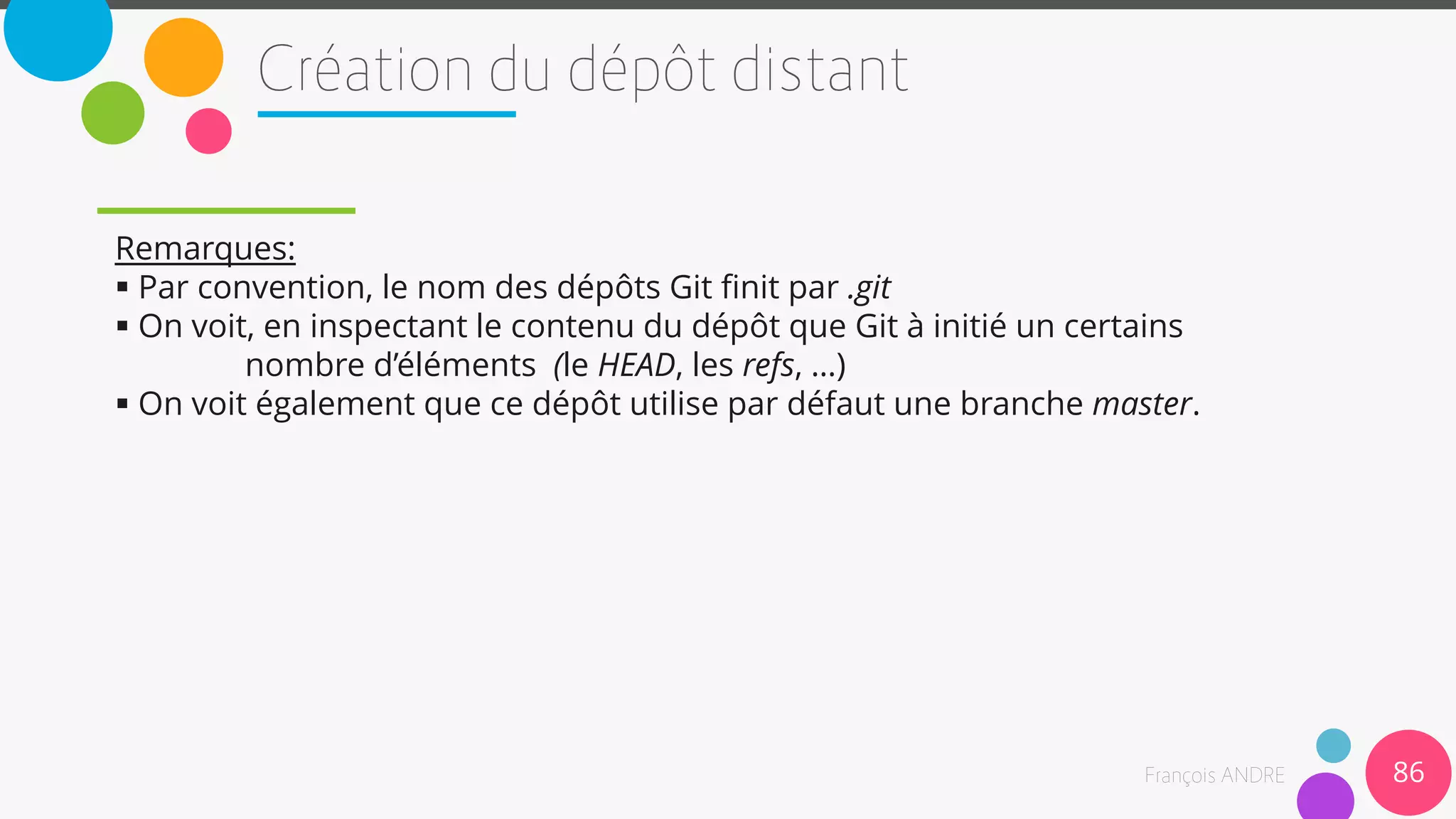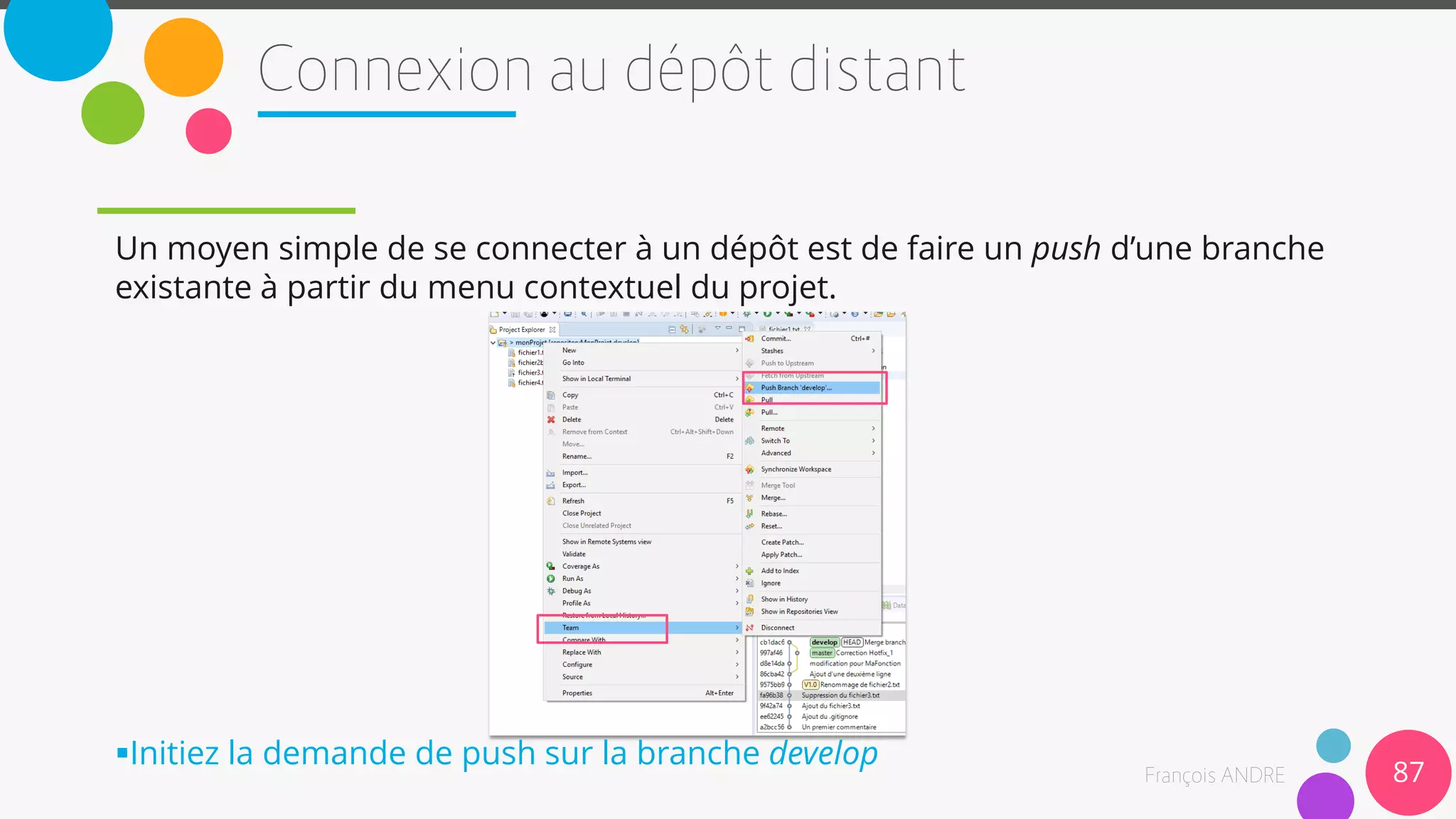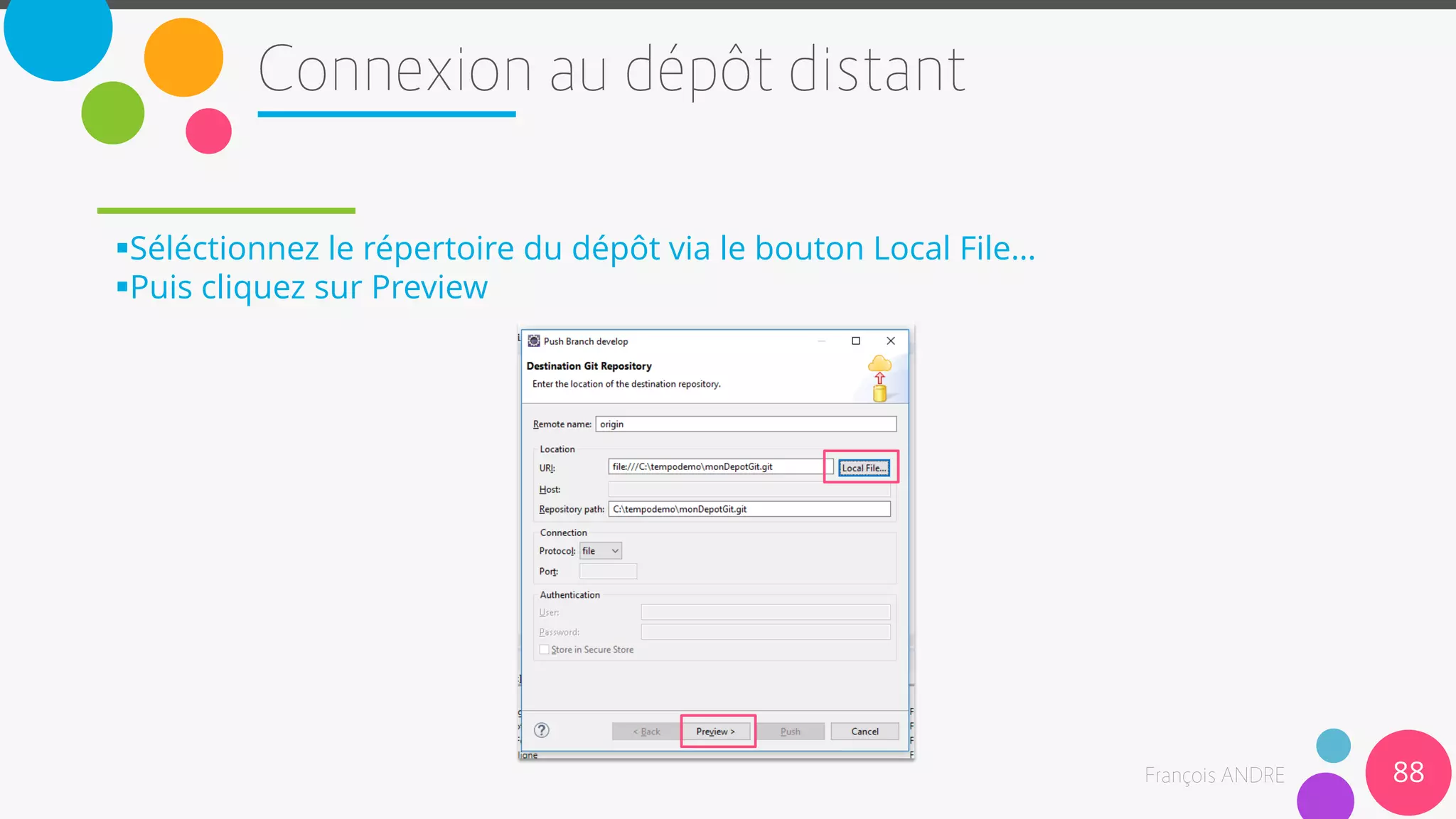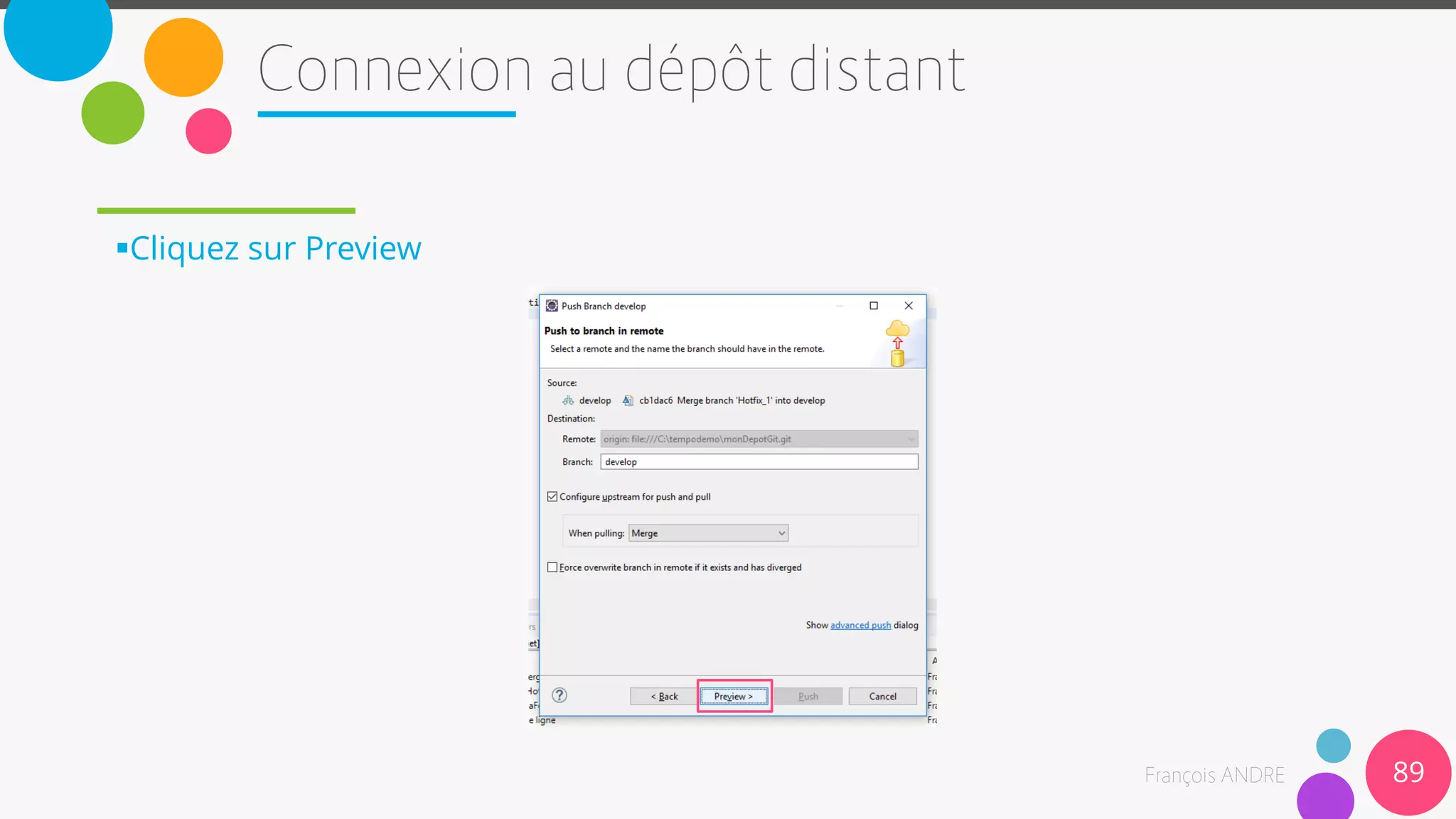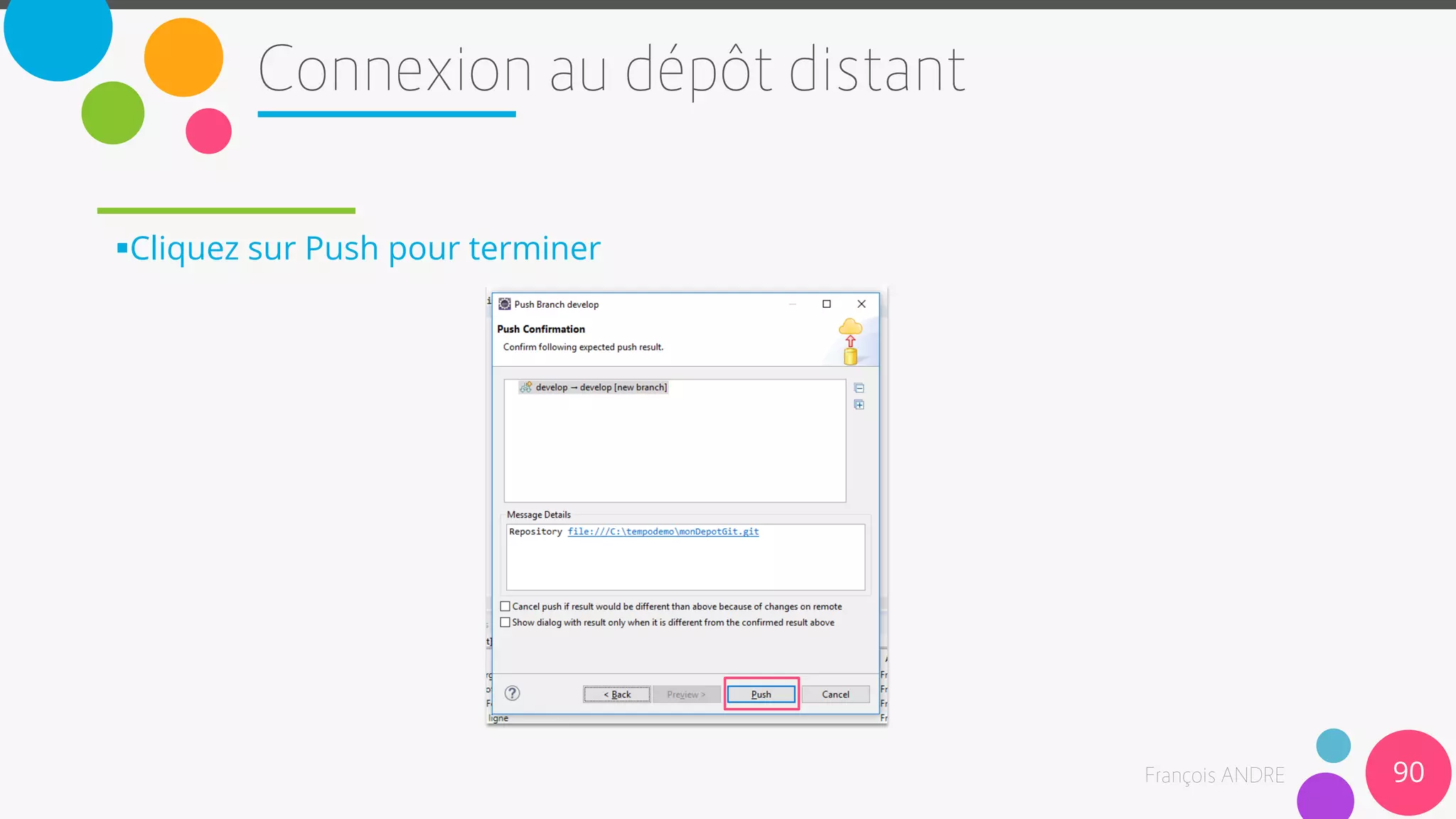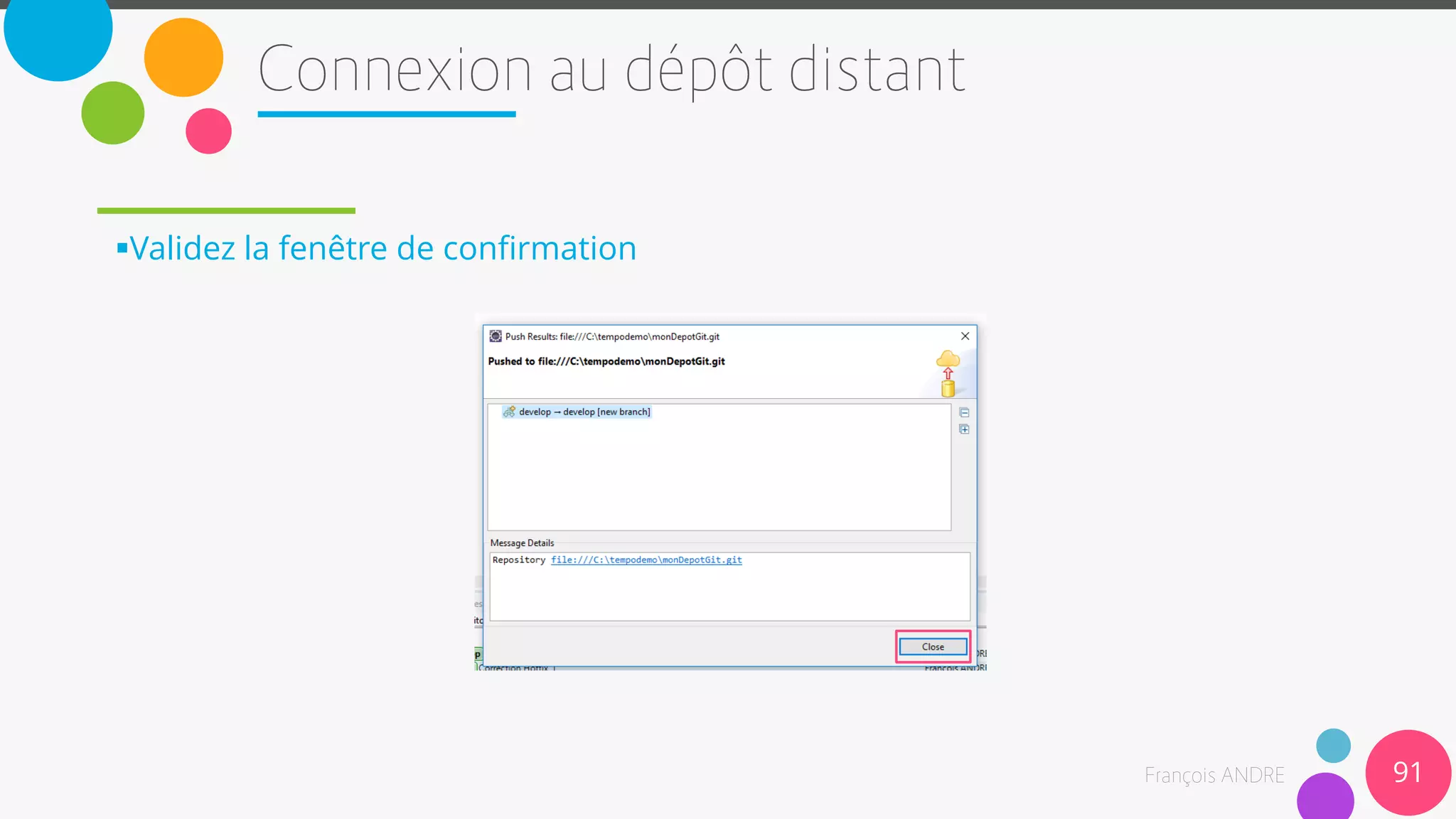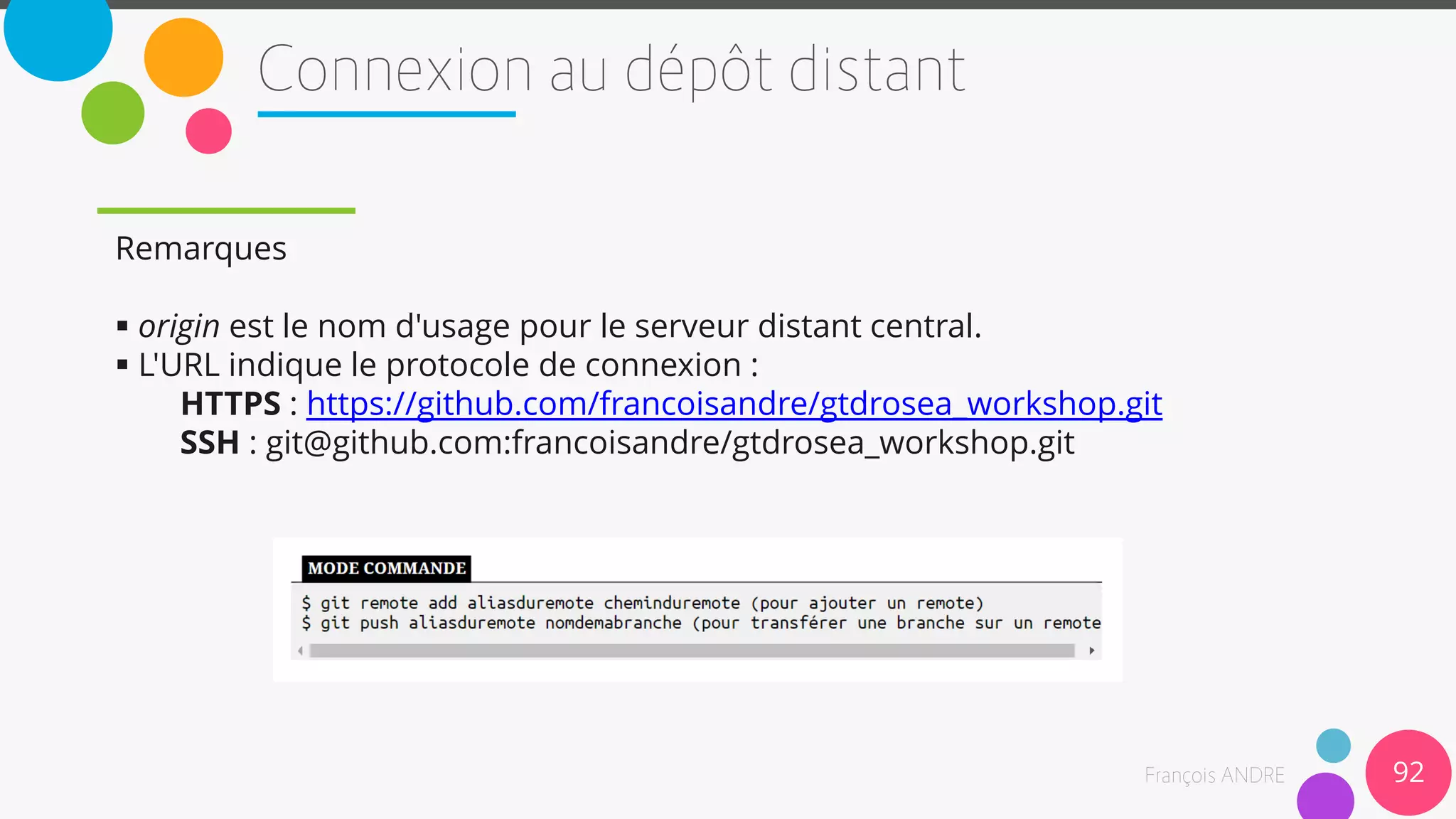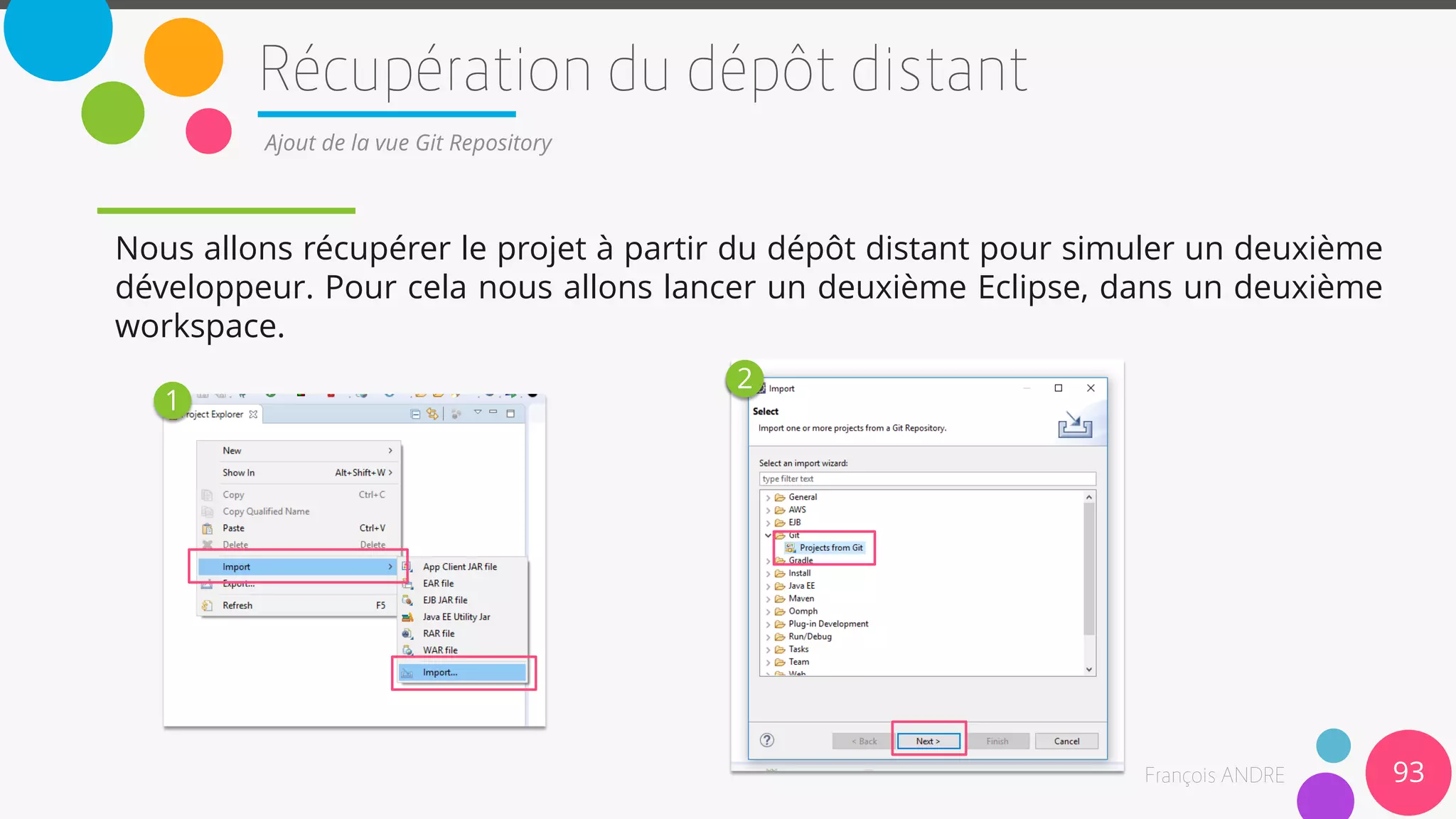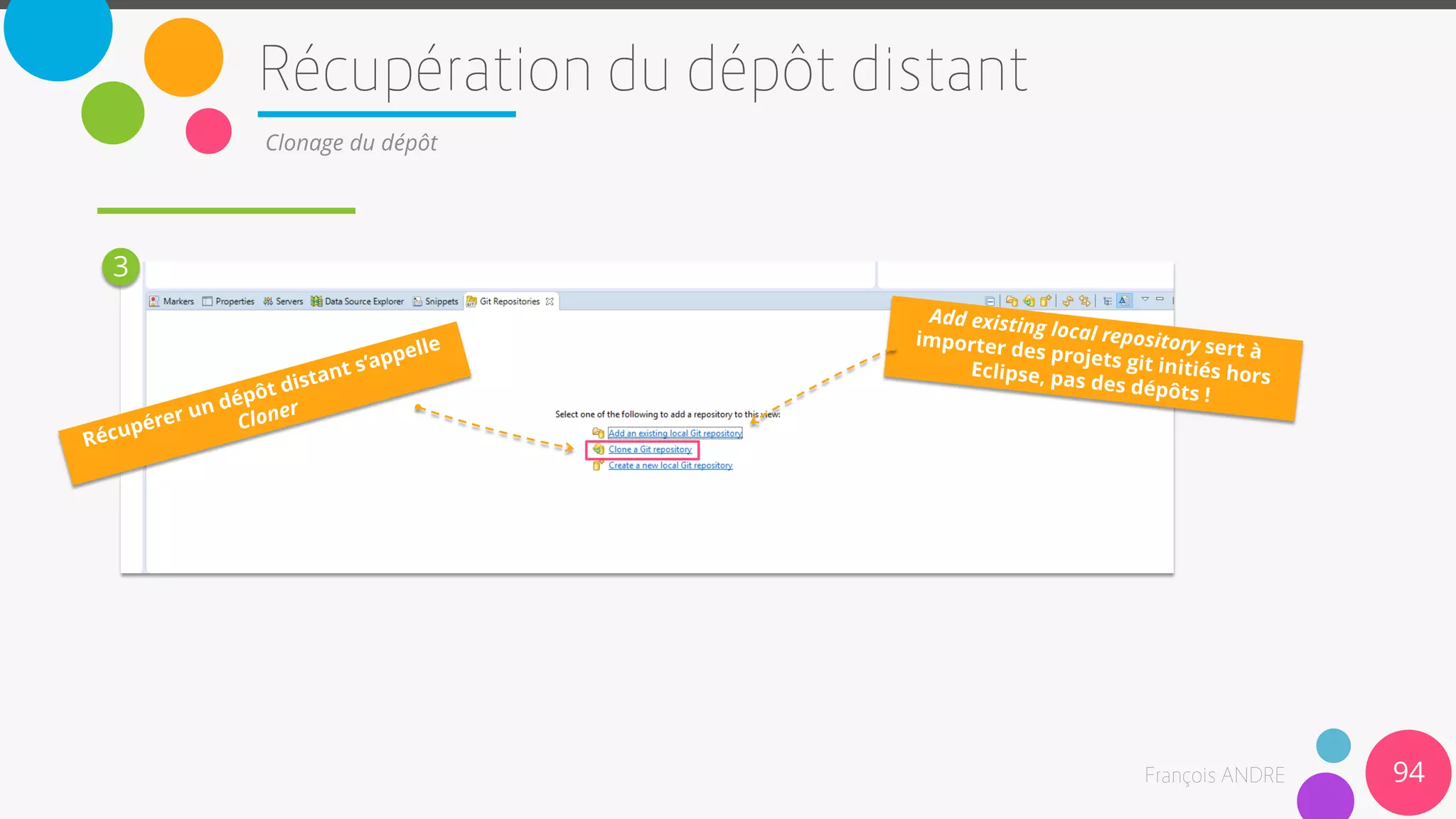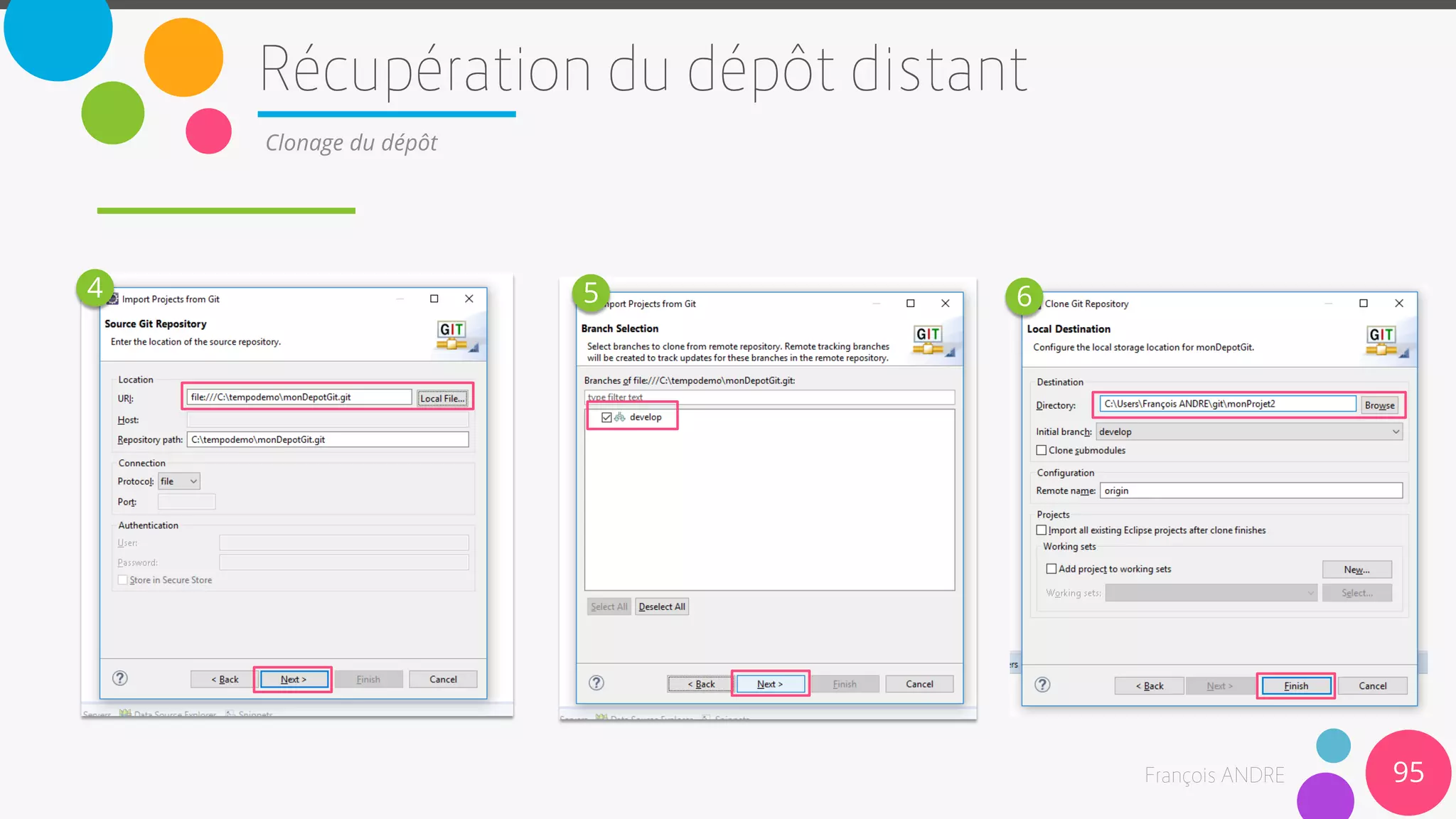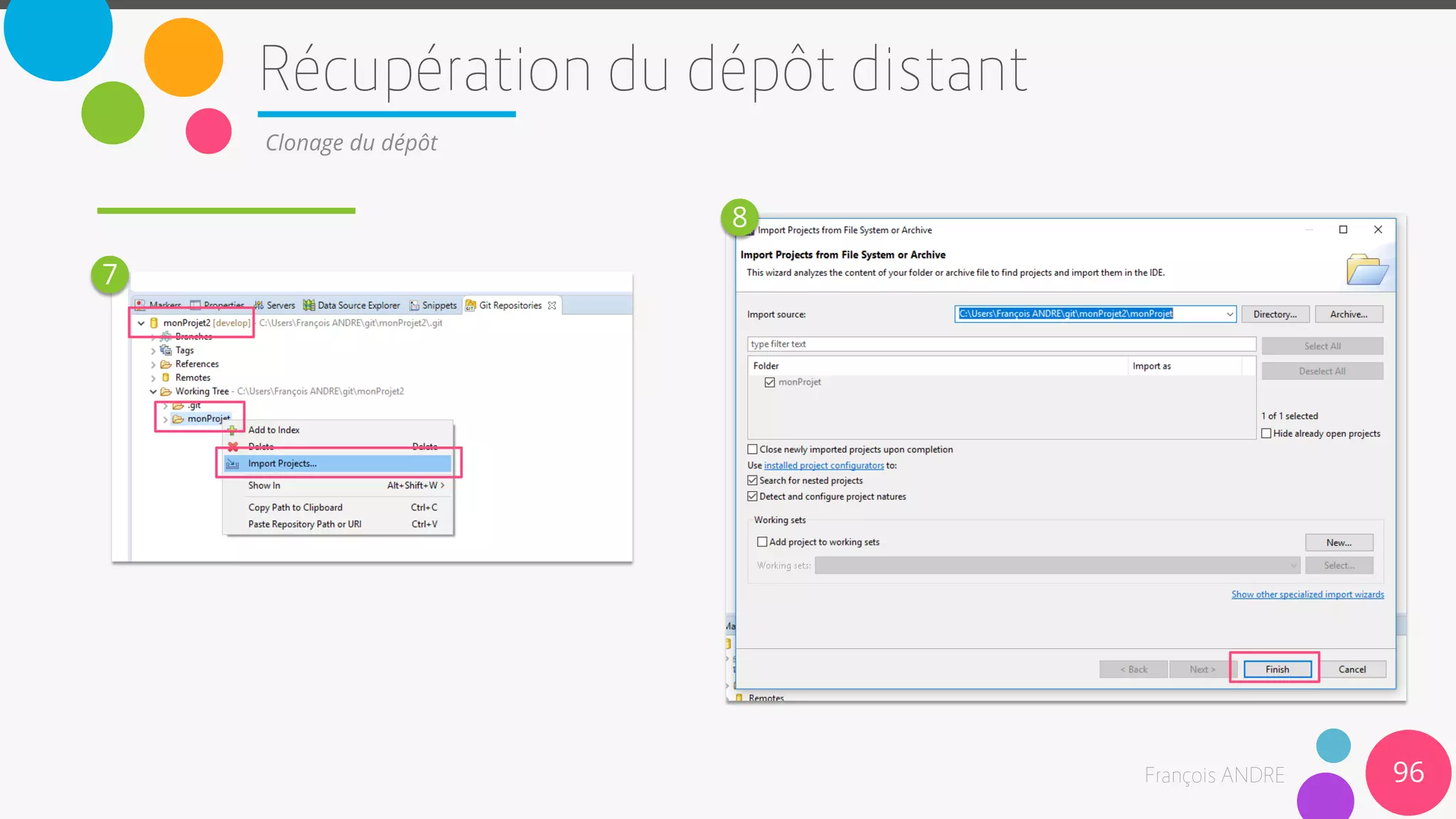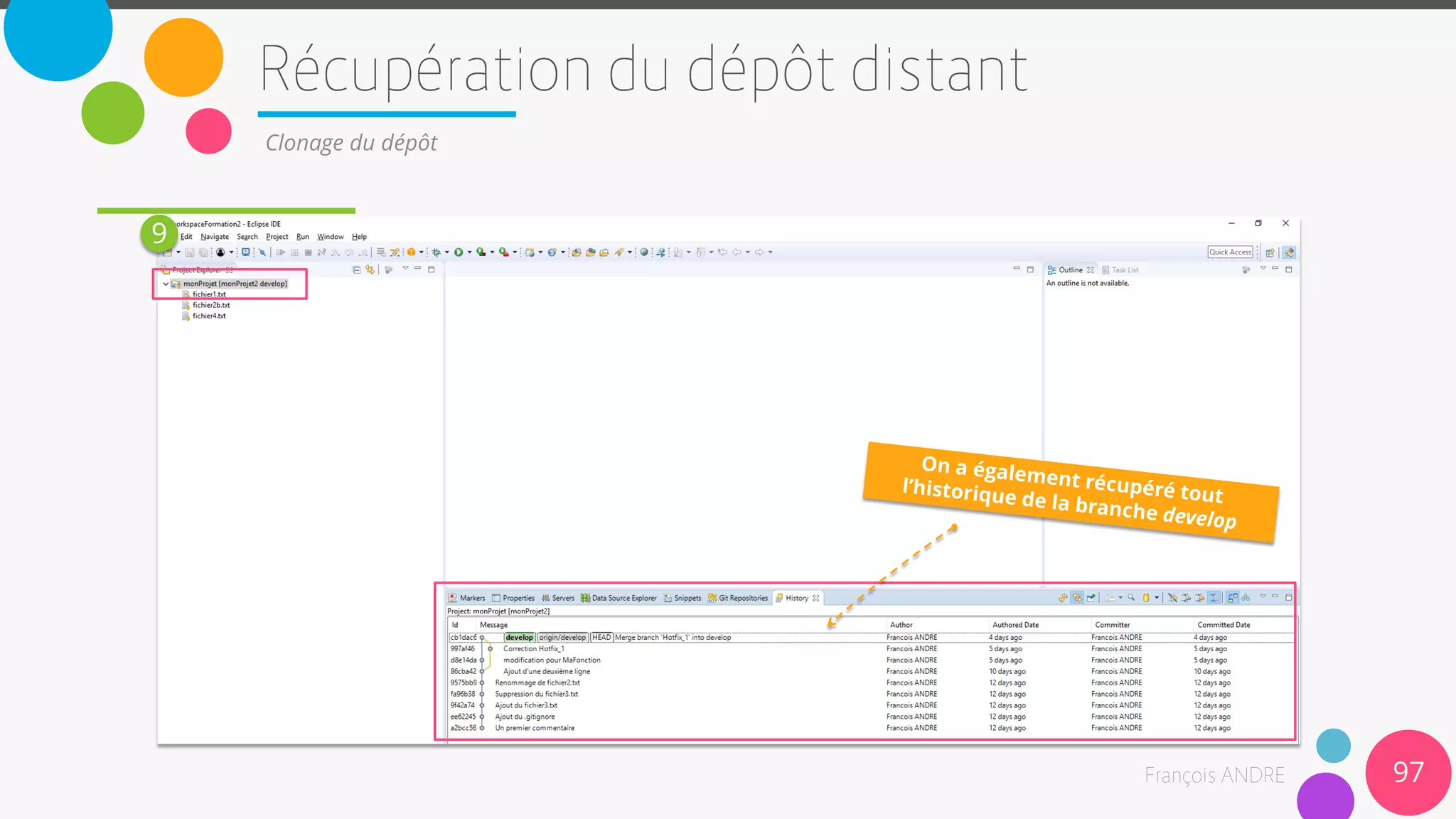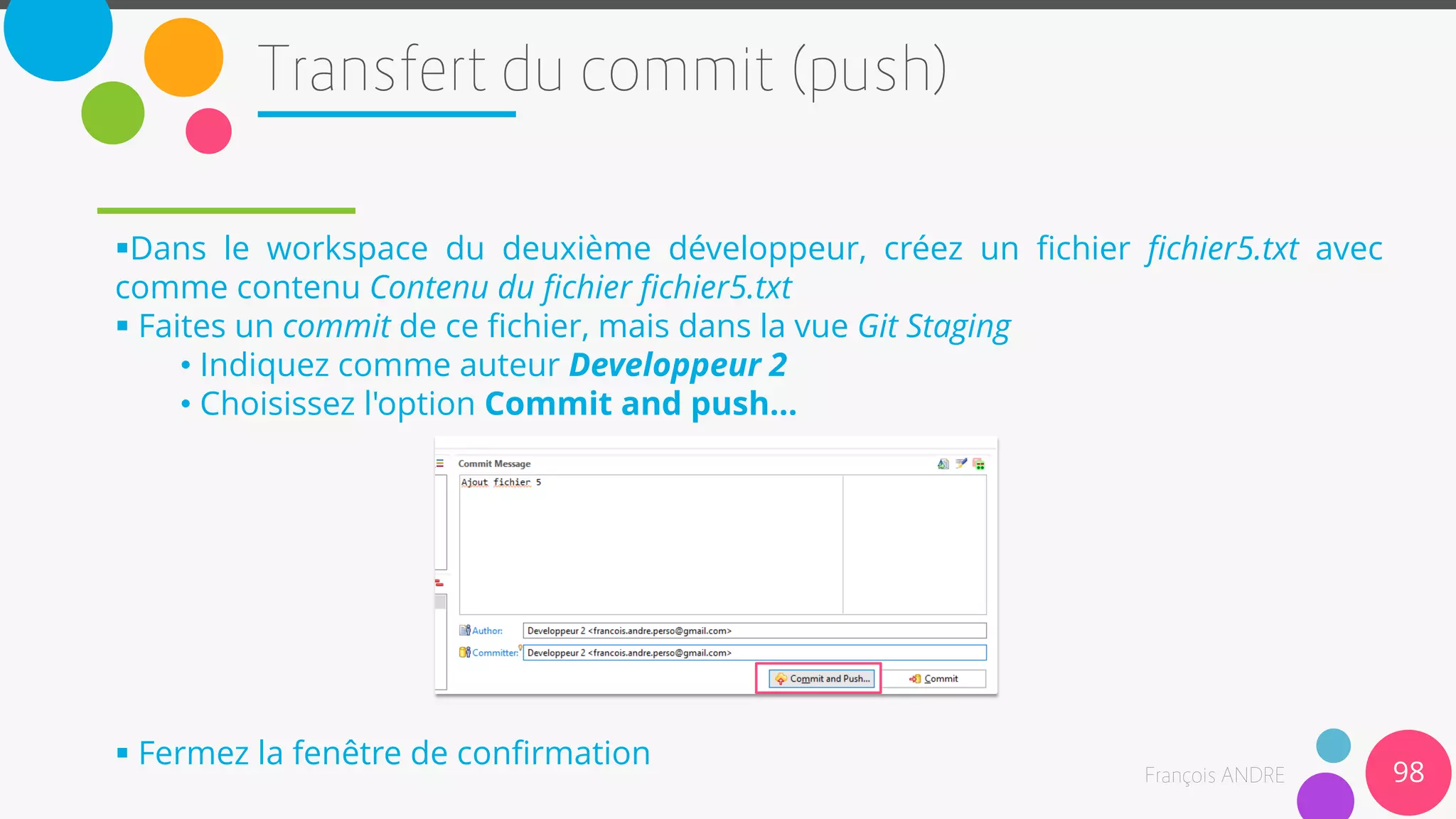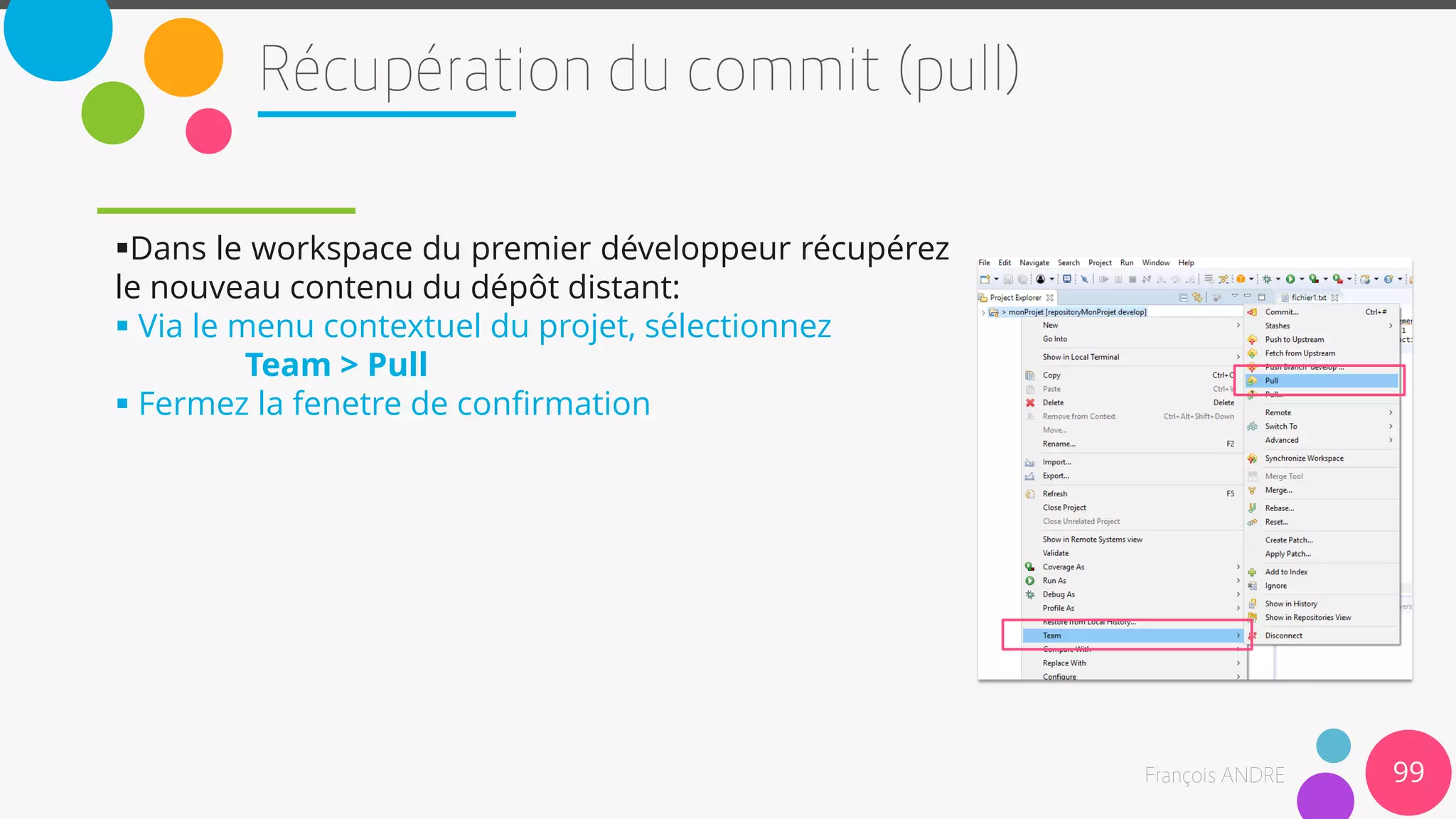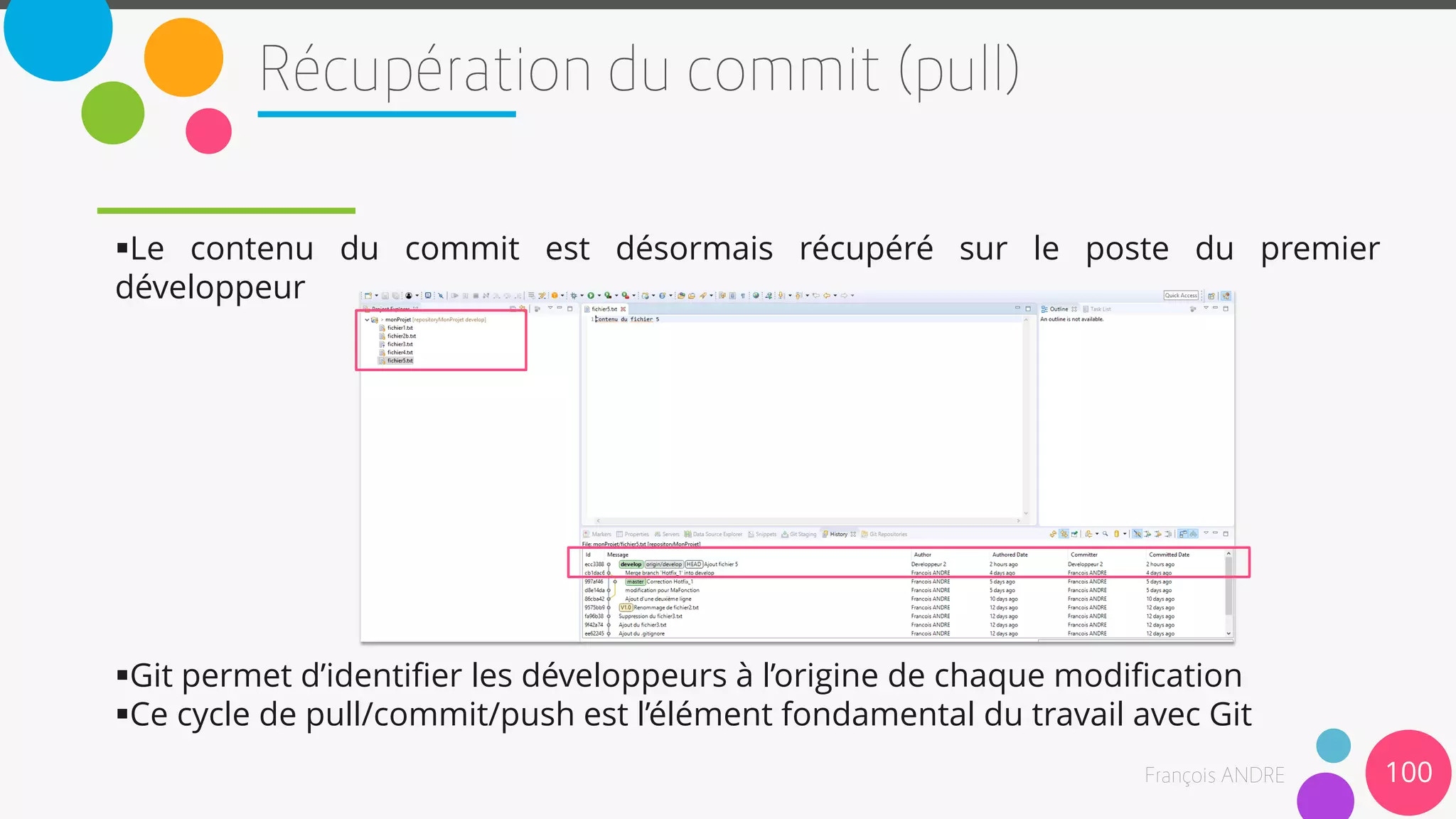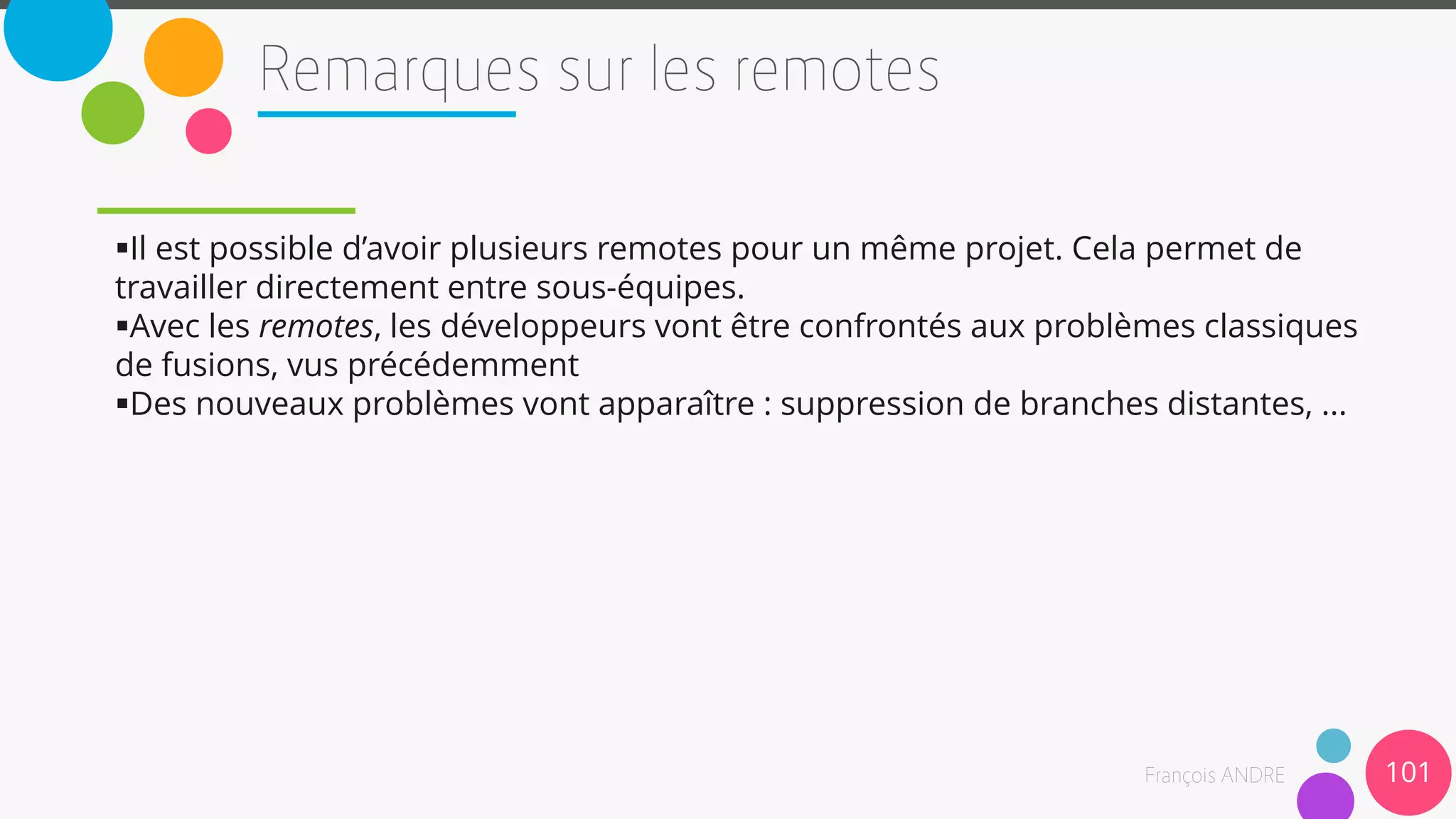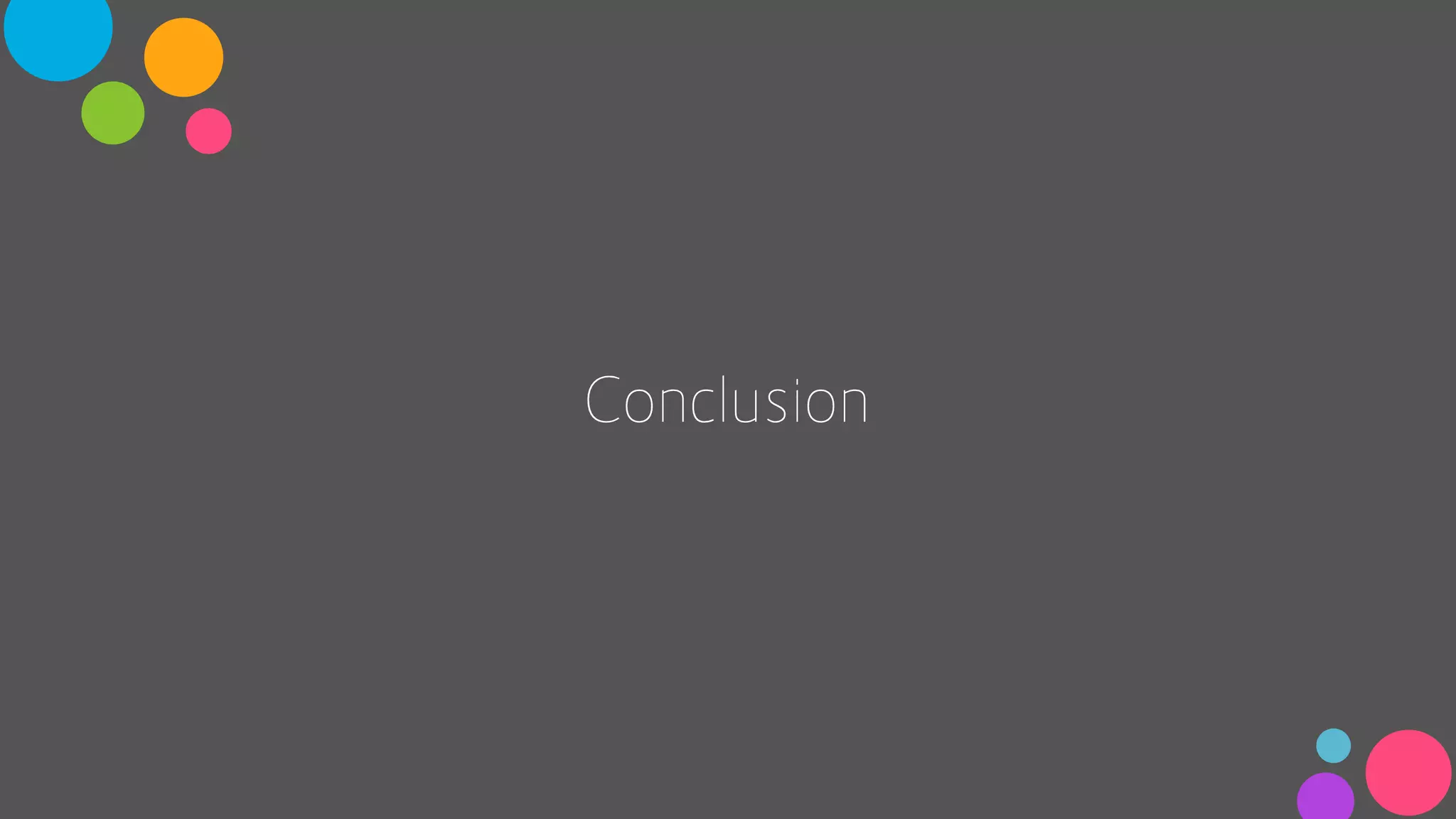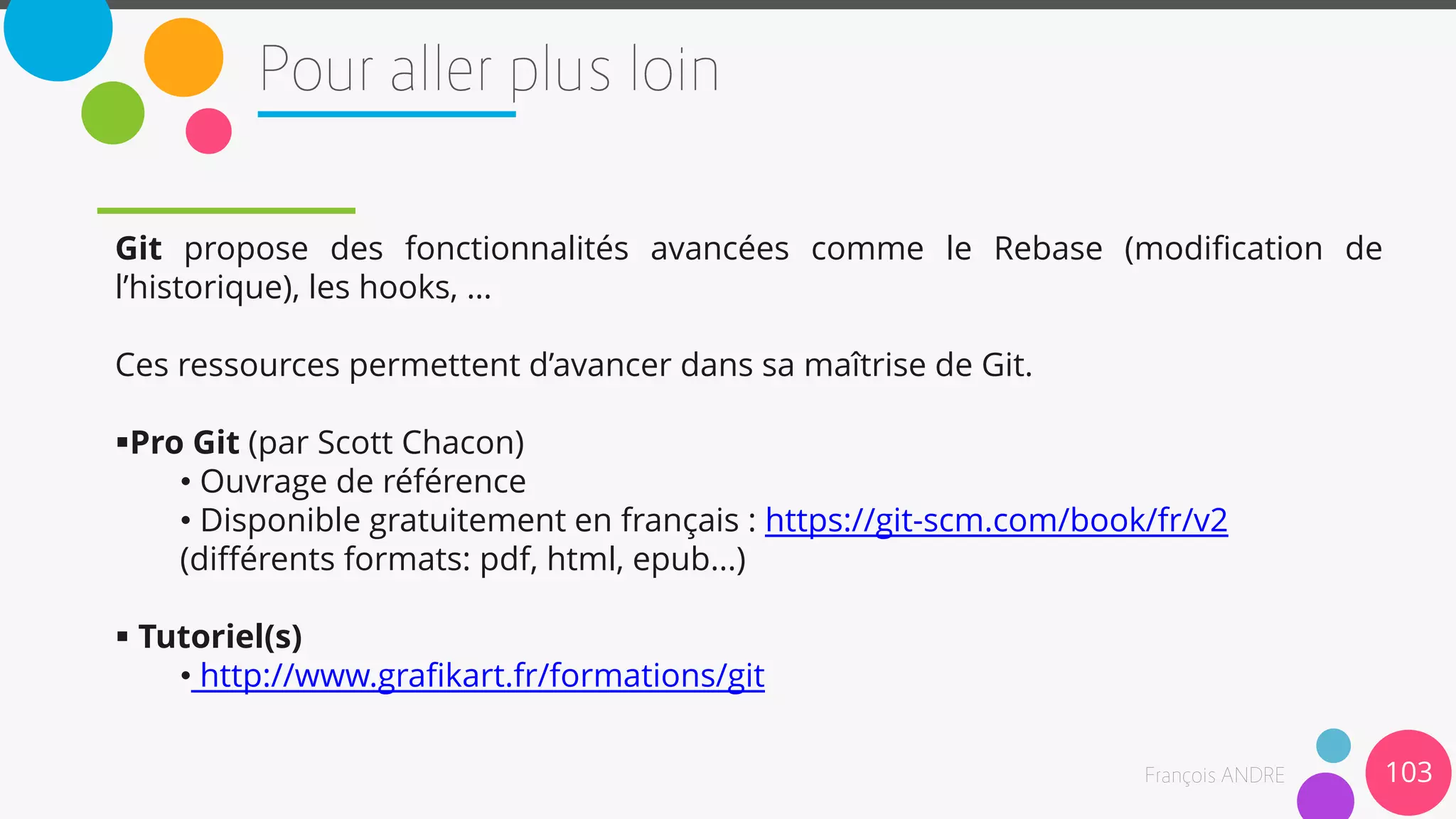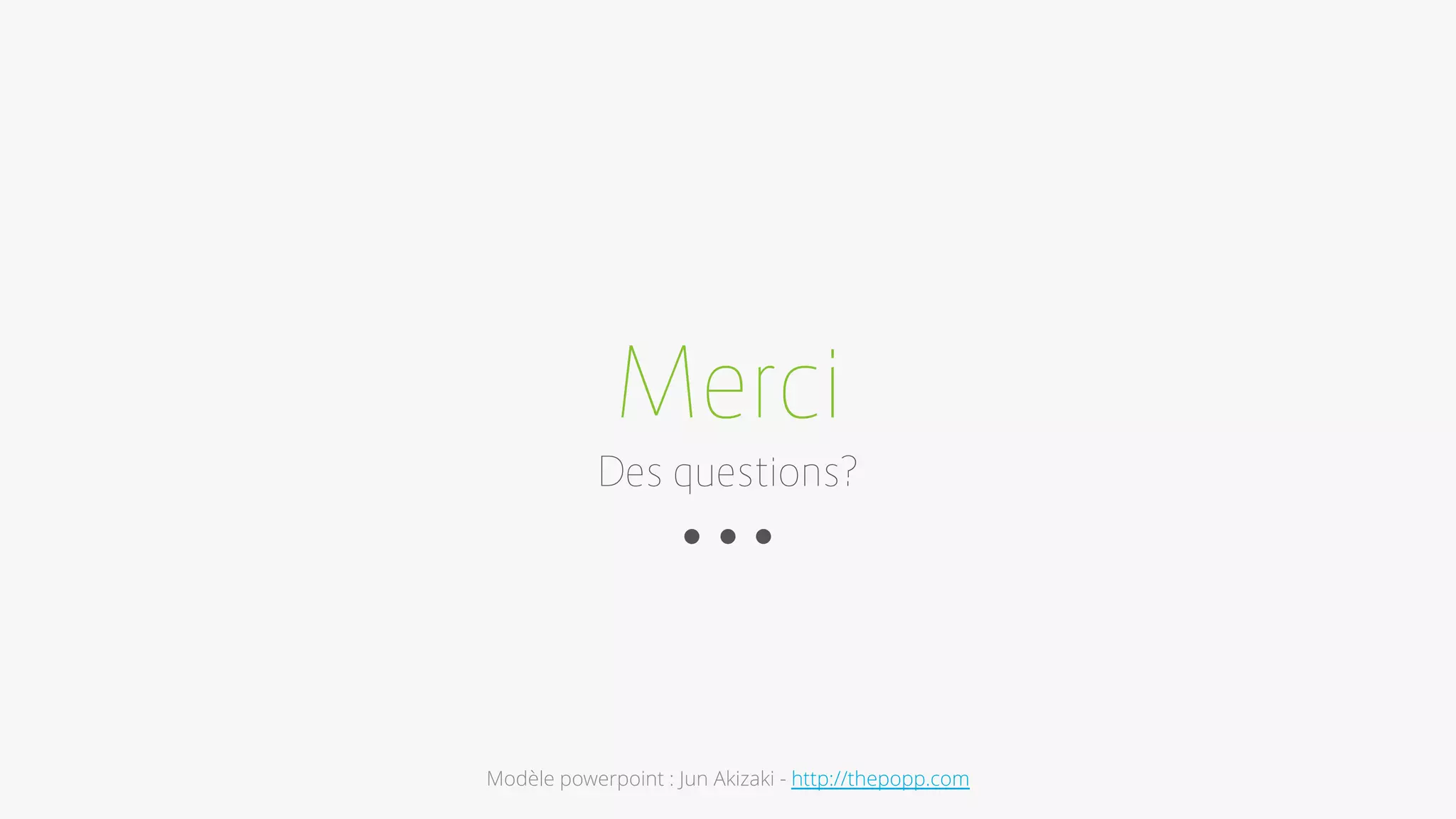Le document présente une vue d'ensemble de l'utilisation de Git pour la gestion de version, soulignant son importance dans la préservation du patrimoine de l'équipe à travers des pratiques pérennes. Il aborde les fonctionnalités clés de Git, telles que la gestion de branches, les commits, et la résolution de conflits, tout en recommandant des bonnes pratiques pour un développement efficace. Des exemples pratiques au sein de l'IDE Eclipse sont donnés pour illustrer les opérations courantes à réaliser avec Git.